
DVD/VIDEO
SPELARE MED
INSPELNING
BRUKSANVISNING
MODELL : RC299H
Innan anslutning, handhavande eller inställning av denna
apparat, vänligen läs igenom bruksanvisningen fullständigt
och noggrant.
RC299H-P1_NA8SLLK_SWE
Swedish
PAL

2
Säkerhetsföreskrifter
Blixtsymbolen med en pil inom en liksidig triangel är
avsedd att varna användaren för närvaron av oisolerad farlig spänning inuti apparatens hölje som kan
vara tillräckligt står för att utgöra en risk för elektriska stötar för människor.
Utropstecknet inom en liksidig triangel avser att
uppmärksamma användaren på närvaron av viktiga
drift- eller underhålls- eller serviceanvisningar i den
litteratur som medföljer apparaten.
VARNING:Installera inte denna utrustningen i en begränsad
rymd en slik boklåda eller en liknande enhet.
VIKTIGT:
Blockera inte några ventilationshål. Installera enligt tillverkarens
anvisningar.
Hål och öppningar i höljet är avsedda för ventilation, för att
säkerställa tillförlitlig användning av produkten och för att skydda den från överhettning.
Öppningarna får aldrig blockeras genom att man placerar produkten på en säng, soffa, matta eller liknande yta. Produkten
får aldrig byggas in, t ex i en bokhylla eller stativ om inte riktig
ventilation tillhandahålles och tillverkarens anvisningar följs.
VIKTIGT:
KLASS 3B SYNLIG OCH OSYNLIG LASERSTRÅLNING
AVGES NÄR ENHETEN ÖPPNAS OCH SPÄRRARNA
FORCERAS. UNDVIK ATT EXPONERAS FÖR STRÅLEN.
VARNING:
Denna DVD Bandspelare brukar ett Laser System.
För att säkerhetsställa korrekt användande av denna produkt
skall bruksanvisningen noggrant läsas igenom och behållas för
framtida referens.Skulle apparaten behöva underhåll, kontakta
en auktoriserad serviceverkstad (se serviceåtgärd).
Användande av kontroller, justeringar eller utförande av
åtgärder andra än de som specificerats kan resultera i farlig
strålningsexponering.
För att förhindra direkt exponering för laserstrålning, försök inte
öppna höljet. Laserstråle synlig vid öppnat hölje. TITTA EJ IN I
STRÅLARNA.
VARNING:Apparaten får inte utsättas för vatten (droppar eller
stänk) och inga vätskefyllda föremål, som till exempel vaser, får
placeras på apparaten.
Den här produkten har tillverkats enligt
bestämmelserna i EU-direktiv 89/336/EEC,
93/68/EEC och 2006/95/EC.
Kassering av din gamla appara
1. När den här symbolen med en överkryssad
soptunna på hjul sitter på en produkt innebär det att
den regleras av European Directive 2002/96/EC.
2. Alla elektriska och elektroniska produkter bör
kasseras via andra vägar än de som finns för
hushållsavfall, helst via för ändamålet avsedda
uppsamlingsanläggningar som myndigheterna utser.
3. Om du kasserar din gamla apparat på rätt sätt så
bidrar du till att förhindra negativa konsekvenser för
miljön och människors hälsa.
4. Mer detaljerad information om kassering av
din gamla apparat kan får av kommunen,
renhållningsverket eller den butik där du köpte
produkten.
VIKTIGT angående elkabeln
De flesta apparater behöver anslutas till en
separat krets.
Det innebär en enda utgångskrets som endast driver den
apparaten och inte har några anda utgångs- eller
förgreningskretsar.Läs specifikationssidan i den här
bruksanvisningen för säkerhets skull.
Överbelasta inte vägguttag. Överbelastade vägguttag, lösa
eller skadade vägguttag, förlängningssladdar, nötta elkablar
eller skadad eller sprucken ledningsisolering är farliga. Alla
dessa problem kan leda till elektriska stötar och eldsvåda.
Undersök regelbundet produktens kabel. Om det finns några
tecken på skada eller försämring kopplar du ur den, slutar
använda apparaten och låter en behörig servicetekniker byta
kabeln med en exakt likadan reservdel.
Skydda elkabeln från fysisk eller mekaniska skada som
vridning, böjning och klämning (till exempel i en dörr eller för
att någon går på den).Var särskilt aktsam om kontakter,
vägguttag och den punkt där sladden kommer ut ur apparaten.
För att koppla bort enheten från nätström, dra ut nätsladdskontakten. Se till att kontakten är lättåtkomlig på den plats där du
installerar produkten.
VARNING: FÖR ATT FÖRHINDRA BRANDRISKEN ELLER
RISKEN FÖR ELEKTRISKA STÖTAR SKA DU INTE
UTSÄTTA ENHETEN FÖR REGN ELLER FUKT.
VARNING
RISK AV STÖTAR
ÖPPNA INTE
VARNING:FÖR ATT MINSKA RISKEN FÖR
BRAND ELLER ELEKTRISKA STÖTAR, TAG INTE
BELLERT NÅGRA PANELER (INTE HELLER BAKSI-
DAN).INGA FÖR BRUKAREN SERVICEBARA
DELAR INUTI. HÄNVISA TILL KVALIFICERAD SER-
VICEPERSONAL FÖR SERVICE

INLEDNING
3
Innehållsförteckning
INLEDNING
Säkerhetsföreskrifter. . . . . . . . . . . . . . . . . . . . . 2
Innehållsförteckning . . . . . . . . . . . . . . . . . . . . . 3
Översikt. . . . . . . . . . . . . . . . . . . . . . . . . . . . . 4-10
Spelbara Skivor . . . . . . . . . . . . . . . . . . . . . . . . 4
Avspelbara Skivor. . . . . . . . . . . . . . . . . . . . . . . 4
Skivrelaterade terminer. . . . . . . . . . . . . . . . . . . 5
Om Symbolerna . . . . . . . . . . . . . . . . . . . . . . . . 5
Om DVD-R och DVD-RW skivan. . . . . . . . . . . . 6
Om DVD+R och DVD+RW skivorna . . . . . . . . . 6
Om DVD inspelningen. . . . . . . . . . . . . . . . . . . . 7
Fjärrkontroll Driftsområde . . . . . . . . . . . . . . . . . 8
Inspelningstid och bildkvalitet . . . . . . . . . . . . . . 9
Använda USB-minne . . . . . . . . . . . . . . . . . . . . 9
Försiktighetsåtgärder . . . . . . . . . . . . . . . . . . . 10
Anmärkningar om Skivorna. . . . . . . . . . . . . . . 10
Frontpanel . . . . . . . . . . . . . . . . . . . . . . . . . . . . 11
Fjärrkontroll Översikt . . . . . . . . . . . . . . . . . . . . 12
Bakpanel . . . . . . . . . . . . . . . . . . . . . . . . . . . . . 13
ANSLUTNINGAR
Anslutningar . . . . . . . . . . . . . . . . . . . . . . . . 14-18
Anslutning till Antenn . . . . . . . . . . . . . . . . . . . 14
Anslutningar till din TV . . . . . . . . . . . . . . . . . . 14
HDMI-anslutning. . . . . . . . . . . . . . . . . . . . . . . 15
Anslutning till kabel box eller satellit mottagare. . 1 6
Anslutning till extra dekoder box . . . . . . . . . . . 16
Anslutning till Förstärkare . . . . . . . . . . . . . . . . 17
Andra Audio/Video (A/V) Anslutningar
till spelaren. . . . . . . . . . . . . . . . . . . . . . . . . . . 18
Anslutning till en Digital Kamkorder. . . . . . . . . 18
Före Drift . . . . . . . . . . . . . . . . . . . . . . . . . . . 19-30
Automatisk inställning . . . . . . . . . . . . . . . . . . . 19
Använda Home-menyn . . . . . . . . . . . . . . . . . . 19
Allmänna inställningar . . . . . . . . . . . . . . . . 19-23
•Auto.Programmering . . . . . . . . . . . . . 19-20
• Programredigering
(PR Edit i Home-menyn) . . . . . . . . . . . 20-21
•Automatisk Klockinställning. . . . . . . . . . . . 22
• Manuell Klockinställning . . . . . . . . . . . . . . 22
•TV-format. . . . . . . . . . . . . . . . . . . . . . . . . 22
• Videoformat . . . . . . . . . . . . . . . . . . . . . . . 22
• Uppspel. system. . . . . . . . . . . . . . . . . . . . 23
•AV2-anslutning. . . . . . . . . . . . . . . . . . . . . 23
•Format. videosignal ut . . . . . . . . . . . . . . . 23
• Strömsparläge . . . . . . . . . . . . . . . . . . . . . 23
•Grundinställning. . . . . . . . . . . . . . . . . . . . 23
Språkinställningar . . . . . . . . . . . . . . . . . . . . . . 23
• Displayspråk . . . . . . . . . . . . . . . . . . . . . . 23
• Skivspråk . . . . . . . . . . . . . . . . . . . . . . . . . 23
Ljudinställningar . . . . . . . . . . . . . . . . . . . . . . . 24
• Dolby Digital . . . . . . . . . . . . . . . . . . . . . . . 24
• DTS . . . . . . . . . . . . . . . . . . . . . . . . . . . . . 24
• MPEG . . . . . . . . . . . . . . . . . . . . . . . . . . . 24
• Samplingsfrekvens. . . . . . . . . . . . . . . . . . 24
• DRC (Dynamisk Områdekontroll) . . . . . . . 24
Låsinställningar (Parental Control) . . . . . . . 25-26
• Ange lösenord . . . . . . . . . . . . . . . . . . . . . 25
• Äldersklassning . . . . . . . . . . . . . . . . . . . . 25
• Landskod . . . . . . . . . . . . . . . . . . . . . . . . . 26
Inspelningsinställningar . . . . . . . . . . . . . . . 26-27
• Inspelningslage DVD . . . . . . . . . . . . . . . . 26
• Inspelningsläge Video. . . . . . . . . . . . . . . . 26
• Inspel. system . . . . . . . . . . . . . . . . . . . . . 26
•DV-Ijudinspelning . . . . . . . . . . . . . . . . . . . 27
•AV2 Inspelning . . . . . . . . . . . . . . . . . . . . . 27
•Automatiskt kapitel . . . . . . . . . . . . . . . . . . 27
Skivinställningar . . . . . . . . . . . . . . . . . . . . . 27-29
•Formatera . . . . . . . . . . . . . . . . . . . . . . . . 27
• Stäng. . . . . . . . . . . . . . . . . . . . . . . . . . . . 28
• Etikett. . . . . . . . . . . . . . . . . . . . . . . . . . . . 28
•Skydda skiva . . . . . . . . . . . . . . . . . . . . . . 29
• PBC. . . . . . . . . . . . . . . . . . . . . . . . . . . . . 29
•Auto Play . . . . . . . . . . . . . . . . . . . . . . . . . 29
• Om DivX(R) . . . . . . . . . . . . . . . . . . . . . . . 29
Allmän Förklaring om On-Screen Display . . . . 30
AVSPELNING
Drift med DVD och Video CD . . . . . . . . . . . 31-34
Spela upp en DivX-filmskiva . . . . . . . . . . . . . . 35
Drift med Audio CD och MP3/WMA . . . . . . 36-37
Uppspelning av en Audio CD eller
MP3/WMA-skiva. . . . . . . . . . . . . . . . . . . . . . . 36
Music-meny möjligheter . . . . . . . . . . . . . . . . . 36
JPEG Skivhantering . . . . . . . . . . . . . . . . . . 38-39
Uppspelning av videoband . . . . . . . . . . . . . . . 40
INSPELNING
Grundläggande Inspelning . . . . . . . . . . . . . 41-42
Grundläggande Inspelning från TV . . . . . . . . . 41
Omedelbar Timer-Inspelning. . . . . . . . . . . . . . 41
Kopiera från en DVD-skiva till Videoband. . . . . 42
Kopiera från videoband till DVD-skiva . . . . . . . 42
Timerinspelning . . . . . . . . . . . . . . . . . . . . . 43-44
Inspelning från Extrautrustning . . . . . . . . . 45-46
Inspelning från Extrakomponenter. . . . . . . . . . 45
Inspelning från Digital Kamkorder . . . . . . . . . . 45
Vad är DV?. . . . . . . . . . . . . . . . . . . . . . . . . . . 46
REDIGERING
Titel lista- och Kapitellistmenyn. . . . . . . . . 47-50
Redigering av Titlar och Kapitel . . . . . . . . . 51-56
Titlar, Kapitel och Delar. . . . . . . . . . . . . . . . . . 51
Addera Kapitelmarkörer . . . . . . . . . . . . . . . . . 51
Ändra Titel Tumnaglarna . . . . . . . . . . . . . . . . . 51
Skapa en Ny Spellista. . . . . . . . . . . . . . . . . . . 52
Addera Ytterliggare Titlar/Kapitel till Spellistan. 52
Radera en Titel/ett Kapitel. . . . . . . . . . . . . . . . 53
Radera en Del . . . . . . . . . . . . . . . . . . . . . . . . 53
Namnge en Titel. . . . . . . . . . . . . . . . . . . . . . . 54
Kombinera Två Kapitel i Ett . . . . . . . . . . . . . . . 54
Flytta ett Tecken i Spellistan . . . . . . . . . . . . . . 55
Beskydda en Titel. . . . . . . . . . . . . . . . . . . . . . 55
Dölja en Titel/ett Kapitel . . . . . . . . . . . . . . . . . 55
Dela En Titel i Två . . . . . . . . . . . . . . . . . . . . . 56
Tidssökning . . . . . . . . . . . . . . . . . . . . . . . . . . 56
Ytterliggare Upplysning. . . . . . . . . . . . . . . . . . 57
Skriva över Inspelningar . . . . . . . . . . . . . . . . . 57
Visa Titel lista-menyn på andra DVD-spelare . . 57
Spela Dina Inspelningar På Andra
DVD-Spelare (Avsluta en Skiva) . . . . . . . . . . . 57
REFERENS
Språkkoder och Områdeskoder. . . . . . . . . . . . 58
Kontroll av TV:n med Fjärrkontrollen som
medföljs med Spelaren . . . . . . . . . . . . . . . . . . . .
59
Felsökning. . . . . . . . . . . . . . . . . . . . . . . . . . 60-61
Specifications . . . . . . . . . . . . . . . . . . . . . . . . . 62

4
Översikt
Spelbara Skivor
DVD-RW (Digital Video Skiva – Återskrivbar):Du kan spela in information på
dessa skivor upprepade gånger. Du kan
också radera inspelningarna och kan sedan
göra nya på samma skiva.
DVD-R (Digital Video Skiva –Inspelbar): Du
kan göra inspelning på dessa skivor bara en
gång. Efter du har avslutat en DVD-R-skiva
kan du inte mer spela in eller redigera den.
DVD+RW (Digital Video Skiva + Återskrivbar):
Du kan inspela på dessa skivor upprepade
gånger.Du kan radera inspelningarna och
sedan göra nya på samma skiva.
DVD+R (Digital Video Skiva + Inspelbar):
Du kan göra inspelning på dessa skivor bara
en gång. Efter du har avslutat en DVD+Rskiva kan du inte mer spela in eller redigera
den.
DVD+R DL (Digital Video Skiva +
Recordable; Double Layer):
Lagringsutrymmet är nästan dubbelt så stort på
en DVD+R-skiva med dubbla lager, vilket gör att
du kan spela in upp till 8,5 GB video på en
enda DVD+R-skiva.
DVD-RAM (DVD - Random Access Memory)
DVD-RAM-skivor kan formateras för inspelning i
VR-läge. Dessa skivor kan spelas in flera gånger.
Inspelningar kan raderas och därefter kan du
spela in igen på samma skiva.
Kan spelas upp på DVD-RAM-kompatibla spelare.
Inspelningar kan redigeras i stor omfattning.
Endast skivor med DVD-RAM-standard version
2.0, 2.1 och 2.2 kan användas med den här
enheten. Det går inte att använda DVD-RAMskivor av kassettyp med den här enheten.
Anmärkningar
– Denna spelare kan inte inspela CD-R eller CD-RW
skivor.
– Det är möjligt att DVD-R/RW, DVD+R/RW och CD-
R/RW skivor som är inspelade på computer eller på
en DVD eller CD-skrivare kan inte spelas upp om skivan är skadad eller smutsig eller i fall det finns smuts
av fuktkondensering på skr ivarens lins.
– Om du inspelar en skiva med datamaskin, är det
möjligt att skivan inte spelas av på grund av mjukvarans specifikationer, även om skivan är inspelad i
ett kompatibelt format. (Se till mjukvarans utgivare för
detaljer.)
– Vår firma kan inte hållas ansvarig för något slags
innehåll som skulle ha varit inspelat eller för några
förluster eller skador (i. e. för luster av handelsvinster
eller handelsavbrott) som kan uppstå som resultat av
apparatens felaktig funktion.(omedveten
inspelning/redigering).
Detta omfattar problem som uppstår i följande situationer:
• När en DVD skiva som är inspelad på denna apparat används på en spelare tillverkad av annan fabrikant eller när den används (matas in, avspelas,
inspelas eller redigeras) på en computer DVD-drivenhet.
• När en DVD skiva som användts på ett sätt beskrivet ovanför brukas på nytt på denna spelare.
• När man använder en DVD skiva inspelad på en
DVD-inspelningsapparat tillverkad av annan fabrikant eller på personal computer.
Avspelbara Skivor
DVD
(8 cm/12 cm skiva)
Video CD (VCD)
(8 cm / 12 cm skiva)
Audio CD
(8 cm/12 cm skiva)
Dessutom kan den här apparaten spela av DVD-R/
DVD-RW skivor; DVD+R/DVD+RW skivor; CD-R/
CD-RW skivor som innehåller audiotitlar, MP3-filer,
WMA-filer eller JPEG-filer; och SVCD.
Anmärkningar
– Beroende på funktionen hos inspelningsutrustningen
eller själva CD-R/RW (eller DVD±R/±RW) skivan, kan
vissa CD-R/RW (eller DVD±R/±RW) skivor inte spelas
av på denna apparat.
– Fäst inte något märke eller etiketter på någondera
sidan (vare sig etikettsidan eller inspelningssidan) på
en skiva.
–
Använd inte oregelbundet formade CD:ar (t.ex.
hjärtformade eller åttasidiga skivor). De kan orsaka
felfunktioner.
Regionalkod på DVD Spelaren och DVD skivan
Denna DVD-spelare är designad och tillverkad
för avspelning av region “2”- kodade DVD-program. Regionkoden på etiketten hos vissa DVDskivor indikerar vilken typ av spelare som kan
spela skivan. Denna apparat kan bara spela DVD-skivor
märkta “2” eller “ALL”. Om du försöker spela någon
annan skiva visas meddelandet “Fel regionskod. Går inte
spela.” på TV-skärmen. Vissa DVD-skivor kanske inte har
någon regionkodssymbol trots att avspelning inte kan
göras på grund av områdesbegränsningar.
Anmärkningar om DVD och Video CD skivor
Vissa avspelningsfunktioner hos DVD och Video CD
skivorna kan vara avsiktligt fastnade av mjukvarans
tillverkare. Eftersom denna apparat avspelas DVD och
Video CD skivor i enlighet med skivans innehåll avsett
av mjukvarans tillverkare, kan vissa avspelningsfunktioner inte vara tillgängliga eller andra funktioner kan
tillfogas.
Hänvisa till anvisningarna i DVD och Video CD
skivornas inpackning.Vissa DVD skivor avsedda bara
för affärbruk kan inte vara möjligt att avspelas.

Översikt (Fortsatt)
Skivrelaterade terminer
Titel (endast DVD)
Huvudfilmens innehåll eller medföljande artikels innehåll
eller musikalbum.
Varje enskild titel tilldelas en referenssiffra som gör att
du enkelt kan hitta den.
Kapitel (endast DVD)
Bildavsnitt eller musikpjäs mindre än titlarna. En titel
består av ett eller flera kapitel.Varje kapitel har en
bestämd kapitelsiffra som möjliggör lokalisering av
önskade kapitel. Beroende av skivan är det möjligt att
kapitlen inte är betecknade.
Spår (endast Video CD och audio CD)
Bildavsnitt eller musikpjäs på en video CD eller audio
CD skiva.Varje spår har en bestämd spårsiffra som
möjliggör lokalisering av önskade spår.
Scen
På en video CD skiva med PBC (Playback control) funktioner, skiljas de rörliga och stillbilderna i avsnitt som
kallas för “Scener”.Varje scen visas på Scen menyn och
har en bestämd scensiffra som möjliggör lokalisering av
önskade scenen.
En Scen består av ett eller flera spår.
Typer av video CD skivor
Det är två typer av video CD skivor:
Video CD skivor utrustade med PBC (Version 2.0)
PBC (Playback control) funktionerna tillåter interaktion
med systemet med hjälp av menyer, sökande funktioner
eller andra datamaskinliknande drifter.Dessutom, kan
hög resolution stillbilder spelas av om de finns på skivan.
Video CD skivor ej utrustade med PBC (Version 1.1)
Man drifter med dessa på samma sätt som med audio
CD skivor. Video CD skivorna tillåter videobild avspelning så som ljud, men de är inte utrustade med PBC.
Om Symbolerna
Om symbol displayen
“ ” kan visas på TV skärmen under drift.
Denna ikon betecknar att funktionen som är förklarad i
denna bruksanvisning är inte tillgänglig på den här skivan.
Om anteckningsskivsymbolerna
Avsnitt vars titel har en av följande symboler är
tillämpligt bara för dessa skivor som representeras av
symbolen.
Vissa funktioner hos denna skrivare är beroende på
inspelningsläget. En eller flera symboler
( , ,
,
) kan visas med
varje funktion beskriven i denna bruksanvisning så att
du kan strax se om den är relevant med den aktuella
skivan som för nuvarande är inlastad.
DVD-R/RW med Video inspelningsläge
DVD-RW med VR inspelningsläge
DVD+R skiva
DVD+RW skiva
DVD-Video skiva
DVD-RAM skiva
Video CD skivor
Audio CD skivor
MP3-filer
JPEG-filer
DivX-filer
VHS-band
Den avslutade DVD-skivan är som en DVD-Videoskiva
DivX
DivX är namnet på en revolutionerande ny videocodec
som baseras på komprimeringsstandarden MPEG-4 för
videofiler.DivX-filmer kan spelas upp med den här
DVD-inspelaren.
VHS
DivX
JPEG
MP3
CD
VCD
RAM
DVD
+RW
+R
VR
Video
+RW+RVR
Video
5
INLEDNING
Vad är SIMPLINK?
En del av funktionerna på denna enhet styrs av TV:ns fjärrkontroll när du använder denna enhet och en LG TV
med SIMPLINK och när de är anslutna via HDMI.
• Funktioner som kan styras av fjärrkontrollen till LG TV är uppspelning, paus, sök, gå till, stopp, strömpåslag m.m.
• Se TV:ns bruksanvisning för mer information om SIMPLINK-funktionen.
• En LG TV som har SIMPLINK-funktionen är märkt med logotypen som visas ovan.

6
Översikt (Fortsatt)
Om DVD-R och DVD-RW skivan
Varför är DVD-R och DVD-RW skivorna olika?
Grundläggande skillnaden mellan DVD-R och DVD-RW
är att DVD-R är en-gång-inspelning medium, medan
DVD-RW är ett medium som tillåter upprepad inspelning/
radering. Du kan framföra upprepad inspelning/radering
på en DVD-RW skiva i ca 1,000 gånger.
Kan jag spela av mina spelbara skivor på en konventionell DVD spelare?
I allmänhet kan du spela av DVD-R skivor och DVD-RW
skivor inspelade i Video läge på en konventionell DVD
spelare, men du måste först ‘finalisera’ dem. Denna
process fixerar skivans innehåll och gör den läsbar av
de andra DVD spelar na så som situationen är med
DVD-Video skivorna.
DVD-RW skivor inspelade i VR (Video Recording) läge
kan spelas av vissa spelare.
Det indikerar produktens särdrag som kan
spela av DVD-RW skivor inspelade i Video
Recording format.
Vad betyder ‘inspelningslägen’?
Det finns två inspelningslägen användbara vid bruk av
denna apparat:VR läge och Video läge. När du inspelar
på en DVD-R skiva, är inspelningen alltid i Video läge.
DVD-RW skivorna kan formateras för VR läge
inspelning eller Video läge inspelning.
VR läge inspelning
•5 olika bildkvalitet/inspelningstid inställningar är
möjliga (XP, SP, LP, EP, MLP)
• Ej avspelbart på konventionella DVD spelare
• Inspelningar na kan redigeras vidsträckt
Video mode recording
•5 olika bildkvalitet/inspelningstid inställningar är
möjliga (XP, SP, LP, EP, MLP)
•Avspelbar på konventionella DVD spelare (efter
finalisering)
• Begränsade redigeringsfunktioner
Anmärkning
DVD-Video Format (Video läge) är en ny inspelningsformat för inspelning på DVD-R/RW skivor som godkändes
av DVD Forum i 2000. Därför kan du träffa problem när
du försöker avspela spelbara DVD skivor på dessa
spelare.
Symptomen inkluderar video artefakter, audio och/eller
video drop-out och avspelning som stannar plötsligt.
Vårt företag kan inte ta ansvar för eventuella problem
under avspelning av skivor inspelade på denna apparat
på annan utrustning.
Liknar DVD redigeringen videoband redigering?
Nej. När du redigerar ett videoband behöver du ett
videodäck som avspelar originalen och ett annat som
gör inspelningen/redigeringen. Med DVD, redigerar du
genom att skapa “Spellista” som består av materialet
som måste avspelas och har information om när det ska
spelas av. Vid avspelning, spelas skivan i enlighet med
Spellistan.
Om orden ‘Originell’ och ‘Spellista’
Du kommer till att ofta se orden Originell och Spellista
överallt i anvisningen.De hänvisar till det verkliga
innehållet och redigerad version.
• Originell: innehållet hänvisar till den faktiska
informationen inspelade på skivan.
• Spellista: innehållet hänvisar till redigerade skivversion — hur Originell innehållet bör inspelas.
Om DVD+R och DVD+RW skivorna
Vad är skillnaden mellan DVD+R och DVD+RW
skivorna?
Den grundläggande skillnaden mellan DVD+R och
DVD+RW skivorna är att DVD+R är en-gång-inspelning
medium medan DVD+RW är återskrivbar t/raderbar t
medium. Du kan återinspela /radera en DVD+RW skiva
ungefär 1,000 gånger.
Inspelning i DVD+RW läge
•5 olika bildkvalitet/inspelningstid inställningar är
möjliga (XP, SP, LP, EP, MLP)
• Spelbar på konventionella DVD-spelare
• Redigerat innehållet kan spelas på konventionella
DVD-spelare endast efter skivan avslutats
• Du kan redigera titeln/kapitlet på inspelningarna
Inspelning i DVD+R läge
•5 olika bildkvalitet/inspelningstid inställningar är
möjliga (XP, SP, LP, EP, MLP)
• Spelbar på konventionella DVD spelare (efter
avslutning)
• Redigerat innehåll på en DVD+R-skiva är inte
kompatibel med vanliga DVD-spelare (Gömma,
kombinera kapitel, adderat kapitelmärke osv.)
• Begränsade titel/kapitel redigeringsfunktioner
DVD +R (Double Layer)
Inspelningsteknik med dubbla lager innebär att två
inspelningsbara lager används på en enda DVD-skiva,
vilket ger nästan dubbelt så stor kapacitet som 4,7 GB
DVD-skivor med bara ett lager. Den största fördelen
med inspelningstekniken med dubbla lager är den
ökade kapaciteten. Lagringsutrymmet är nästan dubbelt
så stort på en DVD+R-skiva med dubbla lager, vilket gör
att du kan spela in upp till 8,5 GB video på en enda
DVD+R-skiva.

Översikt (Fortsatt)
Om DVD inspelningen
Anmärkningar
• Denna apparat kan inte spela in på CD-R eller
CD-RW skivor.
• Vår t bolag tar inte ansvar för eventuellt inspelningsfel
på grund av strömavbrott, defekta skivor, eller skador
på spelaren.
•Fingeravtryck och små skrapanden på skivan kan
påverka avspelningen och/eller inspelningens
utförande. För vara dina skivor ordentligt.
Skivtyper och inspelningsformat, lägen, och
inställningar
Denna spelare kan spela olika typer av DVD-skivor:
förinspelade DVD-videoskivor, DVD-RW-, DVD-R-,
DVD-RAM, DVD+RW- och DVD+R-skivor. Skivformatet
för DVD-R skivor är alltid “Video format” - samma som
DVD-Video skivor inspelade på förhand. Det betyder att
efter finalisering kan du spela av DVD-R på en
konventionell DVD spelare.
Som standard är DVD-RW-skivformatet Video-format
men du kan ändra detta till VR-format (Video
Recording) om så erfordras.(Repeterad initialisering av
skivan raderar dess innehåll)
Inspelningsläget är starkt förbundet med skivformatet.
Om detta är Video Inspelningsfor mat, då är inspelningsläget VR läge;om skivformatet är Videoläge, då är
inspelningsläget Videoläge (med undantag för DVDVideo, som inte är spelbar, och respektive har inget
inspelningsläge).
Inspelningsinställningarna finns inom inspelningslägen
(fixerade för hela skivan).De kan förändras enligt
kraven för varje inspelning och bestämma bildkvaliteten
och hur mycket rum inspelningen ska ta på en skiva.
Anmärkningar om inspelningen
• De visade inspelningstider na är inte exakta, för
spelaren använder variabel bit-tal video komprimering. Detta innebär att exakta inspelningstiden beror på
materialet som spelas in.
• Vid inspelning av en TV sändning, om mottagningen
är störd eller bilden innehåller interferens, kan inspelningstiden vara kortare.
• Om du inspelar stillbilder eller audio kan inspelningen
vara längre.
• Inter vallen som visas för inspelningen och tiden kvar,
kan inte alltid stämma precis med skivand längd.
• Initiala Inspelningsinter vall kan minska om du
redigerar skivan grovt.
• Vid användning av DVD RW skiva, försäkra dig om att
du har växlat inspelningsformatet (Videoläge eller VR
läge) innan du börjar inspela någonting på skivan. Se
sidan 27 (Skivformat) om vidare upplysning.
• Vid användning av DVD-R skiva kan du fortsätta med
inspelningen tills skivan är full eller du finaliserar den.
Innan du börjar en inspelningssession kontrollera
inspelningstiden som är kvar på skivan.
• Vid användning av en DVD-RW skiva i Videoläge, tillgängliga inspelningstid ska öka bara om du raderar
sista titeln på skivan.
•Erase Title (Radera Titel) möjligheten i TitlelistOriginal menyn bara döljer titeln utan att egentligen
radera titeln i skivan och därvid öka tillgängliga
inspelningstid (med undantag av den sista inspelade
titeln på DVD-RW skiva i Video läge).
•Överskrivningsinspelningen är möjlig hos
DVD+RW-skiva
• Inspelningsbar tid i MLP-läge med DVD+R DL-skivor
är cirka 11 timmar vilket motsvarar en enkelsidig
skiva, på grund av att upplösningen hos DVD+R
DL-skivan är högre än hos den enkelsidiga skivan.
7
INLEDNING
Skivtyp Skivformat Inspelningsläge Funktioner
DVD-Video Video format n/a Endast avspelning
DVD-RW Video Inspelning VR läge Avspelning, inspelning, Originell/Spellista redigering
Video format Video läge Avspelning, begränsad inspelning, begränsad redigering
(på försummelse)
DVD-R Video format Video läge Avspelning, begränsad inspelning, begränsad redigering
DVD+RW +RW Videoformat DVD+RW Inspelning, begränsad inspelning, Titel/Kapitel
redigering
DVD+R(DL) +R Videofor mat DVD+R Inspelning, begränsad inspelning, begränsad
Titel/Kapitel redigering
DVD-RAM Video Inspelning VR läge Avspelning, inspelning, Originell/Spellista redigering

8
Översikt (Fortsatt)
Inspelning av TV ljudkanaler
Denna apparat kan inspela antingen NICAM eller
regelmässig audio.
Om NICAM inställningen (s. 21) är justerad till Auto och
det är NICAM sändning kan du då spela in NICAM
audio.Om sändningen är inte -NICAM, inspelas alltid
regelmässiga audio.
Restriktioner om videoinspelning
• Du kan inte inspela kopieringsskyddat video med
denna apparat. Kopieringsskyddat video inkluderar
DVD-Video skivor och vissa satellitsändningar. Om
kopieringsskyddat material är funnet under pågående
inspelning, gör inspelningen en paus eller stannar
automatiskt och ett felmeddelande visas på skärmen.
• Video betecknat som ‘copy-once only’(kopiera bara
en gång) kan inspelas bara på en DVD-RW skiva i VR
läge med CPRM (se nedan).
• NTSC format signaler från analoga eller DV ingångar
inspelas inte ordentligt av denna apparat.
• Video signaler i SECAM format (från den inbyggda TV
tunern eller från analoga ingångar) inspelas i PAL format.
Vad är ‘CPRM’?
CPRM är ett system för kopieringsskydd (med förvirringsystem) som tillåter endast inspelning av ‘copy once’
(en gång kopiera) sändningar. CPRM är en förkortning
av Content Protection for Recordable Media (Spelbara
Medier Innehåll Skydd).
Denna apparat är kompatibel med CPRM, och det betyder att du kan spela in copy-once sändningar, men du
kan inte göra kopior senare.CPRM inspelningarna
göras bara på DVD-RW skivor formaterade i VR läge,
och CPRM inspelningarna kan bara avspelas på
spelare som är uttryckligen kompatibla med CPRM.
Copyright
• Inspelningsutrustningen måste användas bara för
laglig kopiering och vi råder att du kontrollerar noggrant vad “laglig kopiering”terminen omfattar i det
land du gör kopieringen. Kopiering av skyddat material så som filmer eller musik är olaglig om inte är
tillåtet av ett lagligt undantag eller samtyckt av rättighetsägaren.
• Denna produkt har Copyright Protection
(Copyrightbeskydd) teknik som är metodskyddat av
vissa USA-patent och annan lagstiftning gällande
egendomsrätt för produkter som ägs av Macrovision
Corporation och andra rättighetsägare. Användande
av denna Copyright Protection-teknik skall vara auktoriserad av Macrovision Corporation och är avsett för
hem- eller annat begränsat visningsändamål såvida
inte annat har auktoriserats av Macrovision
Corporation. Omvänd konstruktion eller demontering
är förbjuden.
• OBSERVERA ATT INTE ALLA HÖGDEFINIERADE
TV-APPARATER ÄR HELT KOMPATIBLA MED
DENNA PRODUKT OCH ARTEFAKTER KAN
DÄRFÖR VISAS I BILDEN.VID PROBLEM MED 625
PROGRESSIV SKANNINGSBILD BÖR ANSLUTNINGEN BYTAS TILL ‘STANDARD DEFINITION’UTGÅNGEN. KONTAKTA VÅR KUNDTJÄNST OM
DU HAR FRÅGOR OM TV-KOMPABILITET MED
DENNA MODELL 625p SPELARE.
Fjärrkontroll Driftsområde
Rikta fjärrkontrollen mot apparatens sensor och tryck på
knapparna.
Lägga in Batterier i Fjärrkontrollen
Lossa batterilocket på baksidan av
fjärrkontrollen och lägg in två
R03- (AAA-) batterier med och i
den nödvändiga riktningen.
Varning
Blanda inte gamla och nya batterier. Blanda aldrig olika
batterityper (standard, alkaliska osv.).
Återställa DVD-Skrivaren
Om du tar hänsyn till någon av de följande
symptomerna…
Frontpanelens display fungerar inte.
Skrivaren verkar inte ordentligt.
...kan du återställa Skrivaren efter följande:
Tryck och håll nere POWER -knappen i minst fem
sekunder.Detta gör att apparaten slås av. Tryck på
POWER knappen en gång till för att slå apparaten
på.
Koppla ur nätsladden och vänta åtminstonde fem
sekunder innan du kopplar in på nytt.

9
Översikt (Fortsatt)
Inspelningstid och bildkvalitet
Det finns fem inspelningslägen som ger olika
ljudkvalitet:
XP – Den högsta kvalitetsinställningen.Med XP
kan du spela in ungefär 1 timme på en DVD-skiva
(4,7 GB).
SP – Standardkvalitet som är tillräcklig i de flesta fall.
Med SP kan du spela in ungefär två timmar på en
DVD-skiva (4,7 GB).
LP – Något lägre kvalitetsinställning.Med LP kan du
spela in ungefär fyra timmar på en DVD-skiva (4,7
GB).
EP – Låg bildkvalitet, ger omkring 6 timmars
inspelningstid på en DVD-skiva (4,7 GB).
MLP – Den längsta inspelningstiden med den lägsta
bildkvalitén. Ger omkring 11 timmars inspelningstid på
en DVD-skiva (4,7 GB).
Anmärkning
Fragmenterad bild eller förvrängd textremsa kan uppstå
vid uppspelning av material som spelats in i EP- och
MLP-läge.
Använda USB-minne
Denna enhet kan spela MP3-, WMA- och JPEG-filer
som finns lagrade i ett USB-minne.
Sätta i/ta ut ett USB-minne
Sätta i USB-minnet
Sätt i minnet rakt tills det sitter ordentligt.
Ta ut USB-minnet
Dra ut USB-minnet försiktigt.
Anmärkning
För vara USB-minnet utom räckhåll för barn. Om
någon skulle råka svälja minnet, uppsök läkare
omedelbart.
Denna enhet stöder endast USB flash-memor y med
FAT16- eller FAT32-format.
Ta inte ut USB-minnet under användning
(uppspelning, kopiering, etc.).
Den här enheten stödjer inte alla USB-minnen.
Kompatibla USB-minnen
1. USB-minnen som kräver ytterligare programinstallationer när du har anslutit dem till en dator, stöds inte.
2. USB Flash-enhet: USB-minne som stöder USB1.1.
Använda USB-minnet
1. Sätt i USB-minnet.
2. Tryck på HOME på fjärrkontrollen.
3. Välj något av alternativen [MUSIK] eller [FOTO].
4. Välj [USB] och tryck på ENTER.
Mer information om alternativen finns på sidan 19.
5. Tryck på RETURN (O) för att lämna MUSIC- eller
PHOTO-menyn innan du tar ut USB-minnet.
Anmärkning
Alternativet för USB-minne på HOME-menyn kan
inte väljas om enheten är i VCR-läge .
Detaljerad information om varje alternativ finns på rel-
evanta sidor.
INLEDNING

10
Översikt (Fortsatt)
Försiktighetsåtgärder
Hantering av apparaten
När du transporterar apparaten
Använd alltid originalförpackningen. För maximalt skydd
packa apparaten på det sätt den levererades från fabriken.
När du ställer in apparaten
Då du placerar denna DVD-spelare nära TV, radio eller
videobandspelare, kan uppspelningsbild störas.Om så
är fallet, flytta DVD-spelaren bort från den störande
apparaten efter du tagit ur skivan.
Att hålla ytan ren
Använd inte lättflyktiga vätskor som till exempel
insektssprej i närheten av apparaten. Lämna inte
föremål av gummi eller plast i kontakt med apparaten
under längre tid. De kan lämna mär ken på ytan.
Rengöringsråd
Rengöring av höljet
Använd en mjuk och torr duk eller trasa för rengöring.
För hårdare smuts, blöt trasan i ett milt
rengöringsmedel, vrid ur väl och torka. Använd en torr
trasa och torka av. Använd inte någon form av
lösningsmedel, såsom tinner eller bensin då detta kan
skada apparatens yta.
Anmärkningar om Skivorna
Skivhantering
Vidrör inte skivans undersida. Håll skivan vid kanterna
så att inga fingeravtryck kvarstår på ytan.
Fäst inte papper eller tape på skivan.
Förvaring av skivor
Lägg skivorna in i skivfacket efter avspelning.
Förvara inte skivorna på en plats i direkt solljus eller
nära värmekälla eller efterlämna skivan i en parkerad bil
exponerad för direkte solljus för temperaturen kan öka
betydligt inne i bilen.
Rengöring av skivor
Fingeravtryck och smuts på skivan orsakar bild och
ljudförsämringar.Rengör skivan med en torr trasa.
Rengör skivan från mitten och ut med en mjuk trasa.
Använd inte lösningsmedel såsom tinner, bensin,
kommersiellt tillgängliga rengöringsmedel eller antistatisk spray avsedd för analoga skivor.
NoYes

INLEDNING
11
Frontpanel
1. AV/PÅ (
11//
I)
Sätter igång eller stänger av spelaren.
2. Cassettino disco
Inserire qui un disco.
3. PLAY/PAUSE (N/X)
Startar uppspelning.
Pausar tillfälligt uppspelning eller inspelning, tryck
igen för att lämna pausläget.
4. STOP (x)
Stannar avspelning eller inspelning.
5. REC (z)
Startar inspelningen. Tryck på upprepade gånger för
att inställa inspelningstid.
6. PROG. (V / v )
Skannar upp eller ned genom lagrade kanaler.
7. DUBBING
Tryck för att kopiera från DVD till videoband
(eller videoband till DVD).
8. Z DVD
Öppnar eller stänger skivfacket.
9. Displayfönster
Visar spelarens aktuella status.
10.Fjärrkontrollens sensor
Rikta spelarens fjärrkontroll hit.
11.DVD-/videobandspelare
Växlar mellan DVD-spelaren och
videobandspelaren.
12.RES.
Ställer in utgående upplösning för uttagen HDMI och
COMPONENT OUTPUT.
- HDMI: 1080i, 720p, 576p, 576i
- COMPONENT: RGB 576i, Y Pb Pr 576i/ 576p
13.Plats för kassett (videobandspelare)
Sätt i videokassetten här.
14.USB-port
Anslutning för USB-minne
15.DV INGÅNG
Anslut DV ingången på en digital kamkorder.
16.AV3 IN (VIDEO IN/AUDIO IN (Vänster/Höger))
Anslut audio/video utgången på en extrautrustning
(Audio system, TV/ Monitor, VCR, Kamkorder, osv.).
17.Z VCR
Matar ut kassetten i videobandspelaren.
1 2 3 4 5 6 7 8 9 10 11 12 13 14 15 16 17

12
Fjärrkontroll Översikt
POWER (STRÖM)
Växlar mellan skrivarens PÅ och AV-lägen.
DVD
Ställer spelaren i DVD-läge.
VCR
Ställer spelaren i videoband-läge.
EJECT, OPEN/CLOSE
-
Öppnar och stänger skivfacket.
- Matar ut kassetten i videobandspelaren.
0-9 sifferknappar
Väljs numrerade möjligheter i en meny.
CLEAR
- Raderar markering i Markör Sökning
menyn.
- Nollställer bandräknaren.
AV/INPUT
Växlar ingången för inspelningsbruk
(Tuner, AV1-3, eller DV IN).
AUDIO ( )
Väljs ljudspråk (DVD) eller ljudkanal
(CD).
SUBTITLE ( )
Väljs undertitlarnas språk.
ZOOM
Zoomar DVD video bilden.
I.SKIP (INSTANT SKIP)
Hoppar 30 sekunder framåt på skivan
(ungefär så långt som ett normalt TV-
reklaminslag).
z REC
Startar inspelningen. Tryck på upprepade
gånger för att sätta inspelningstid.
REC MODE
Väljer inspelningsläget:
XP, SP, LP, EP, eller MLP.
DUBBING
Tryck för att kopiera från DVD till
videoband (eller videoband till DVD).
TITLE
Visar skivans Titel meny, om den är
tillgänglig.
CHP. ADD
Sätter in kapitelmarkör under
avspelning/inspelning i VR läge
DVD-RW skiva (och DVD+RW/+R).
TV/VCR
Visar kanalerna som valdes av
apparatens eller TV :ns tuner.
TIMESHIFT
För att spela titeln som spelas in och
även visa det som håller på att spelas in
som en bild i bilden.
*
Funktionen är inte tillgänglig.
TV Kontrollknappar (se s. 59)
POWER (STRÖM): Slår TV:n på eller av.
AV/INPUT: Väljs TV källa.
PR/CH +/–: Väljs TV kanal.
VOL (VOLYM )+/–:Justerar TV volymen.
BACKWARD / FORWARD (m/M)
-
DVD:Sök bak- eller framåt.
- VCR:Spolar bandet tillbaka i STOPläge för en snabb tillbakaspolad bildsökning eller spolar bandet framåt i
STOP-läge för snabb framspolad bildsökning.
SKIP (. / >)
Hoppa över till nästa kapitel eller spår.
Återvänds till nuvarande kapitlets eller
spårets början eller flyttar till föregående
kapitel eller spår.
PAUSE/STEP (X)
Pausa tillfälligt upp- eller inspelning.
Tryck upprepade gånger för att spela
upp en bild i taget.
PLAY (N)
Avspelningen startar.
STOP (x)
Avspelningen eller inspelningen stannar.
HOME
Ta fram eller stänger HOME-menyn.
b / B / v / V
(vänster/höger/upp/ned)
Väljs en möjlighet i menyn.
PR/CH TRK (+/-)
-
Skannar upp eller ned genom lagrade
kanaler.
- För att justera trackningen.
- För att kontrollera vertikal dallring
under stillbild.
DISC MENU/LIST
Tillgång till menyn på en DVD-skiva,
Titel lista eller Spellist-menyn.
ENTER
Bekräftar meny valet.
DISPLAY
Tar fram On-Screen Display.
RETURN (O)
- Tar bort menyn.
- Visar menyn av en video CD med
PBC.
PLAY MODE
Tillgår uppspelningsfunktionen.
(Repeat, Repeat A-B).
MARKER
Markerar en punkt under avspelning.
SEARCH
Visar Markör Sökning menyn.
THUMBNAIL
Väljs tumnagel bild för nuvarande titel
och kapitel för bruk i Originell eller
Spellista menyn.

INLEDNING
13
Bakpanel
Varning
Rör inte kontaktens inre pinnar som finns på bakpanelen.
Elektrostatisk urladdning kan orsaka allvarliga skador på apparaten.
ANTENNINGÅNG
Anslut antennen till denna terminal.
COAXIAL (Uttag för digital ljudutgång)
Anslut till digital (koaxial) audio utrustning.
AC Strömkabel
Koppla till strömkälla.
S-VIDEO OUTPUT
Anslut till S-Video Ingång på TV.
OPTICAL (Digital audio ut kontakt)
Anslut till digital (optisk) audio utrustning.
ANTENNUTGÅNG
Överför signalen från antenningången till din TV/monitor.
AV 1 SCART-uttag
Anslut till TV med SCART kontakt.
AUDIO OUTPUT (vänster/höger)
Ansluts till en TV med ljudingångar.
COMPONENT OUTPUT (Y P
B PR)
Anslut till en TV apparat utrustad med Y PB PR ingångar.
AV 2 DECODER SCART-uttag
Anslut audio/video utgången på en extrautrustning
(Betalad-TV dekoder, Set Top Box, VCR, etc.).
HDMI OUTPUT(typ A)
HDMI-utgång som är ett
högkvalitetsgränssnitt för
digitalt ljud och digital bild.

14
Anslutningar
Tips
Beroende av din TV och annan utrustning som du
kommer att ansluta, finns det olika sätt på vilka du
kan ansluta apparaten. Använd bara en av de
nedanbeskrivna anslutningarna.
Vänligen hänvisa till din TV, VCR, Stereo System
eller andra utrustningens bruksanvisningar för vidare
upplysning om bästa anslutning.
Varning
– Se till att Spelaren är ansluten direkt till TV:n. Ställ in
TV:n till korrekt video input kanal.
– Anslut inte Spelarens
AUDIO OUTPUT
kontakt till
hörlurskontakten (inspelningsdäck) på ditt ljudsystem.
– Anslut inte din Spelare via din VCR.DVD bilden kan
förvrängas av kopieringsskyddande systemet.
Anslutning till Antenn
Koppla av antennkabeln från din TV apparat och sätt
den in i antenn uttaget på baksidan av spelaren. Anslut
kabelns ända till TV sockeln på spelaren och dess andra
ända till antenn uttaget på din TV apparat.
RF koaxial anslutning
Anslut ANTENNA OUT kontakten på Spelaren till
antennkontakten på TV:n med hjälp av 75-ohm Koaxial
Kabel (medföljer) (R). ANTENNA OUT kontakten sänder
signalen från ANTENNA IN kontakten.
Anslutningar till din TV
Gör en av följande anslutningar, beroende av din utrustningens möjligheter.
SCART anslutning
Anslut AV1 scart kontakten på DVD Spelaren till
motsvarande ingångskontakter på TV med hjälp av
scart kabel (T).
S-Video anslutning
Anslut S-VIDEO OUTPUT kontakten på DVD spelaren
till S-Video ingångskontakten på TV:n med hjälp av
S-Video kabel (S).
Komponent Video anslutning
Anslut COMPONENT OUTPUT kontakterna på DVD
spelaren till motsvarande ingångskontakter på TV:n med
hjälp av Y Pb Pr kabel (C).
Om du har en högdefinitions- eller "digital ready"-TV,
kan du dra fördel av spelarens Progressive Scan-utgång
för att få högsta möjliga videoupplösning. Om TV:n inte
hanterar formatet Progressive Scan visas inte bilden
korrekt om du försöker använda Progressive Scan i
enheten.
Anmärkning
– Ställ in upplösningen på 576p med knappen RES. för
progressiv signal.
– Progressiv skanning fungerar inte med analoga
videoanslutningar eller S-VIDEO-anslutning.
– Om du använder uttagen COMPONENT OUTPUT,
men ansluter enheten till en standard (analog) TV,
ställ in upplösningen på “576i”.
Varning
Om upplösningen har ställts på 720p eller 1080i är
inte anslutningarna för S-VIDEO OUTPUT och
COMPONENT OUTPUT tillgängliga.
Audio (Vänster/Höger) anslutning
Anslut den vänstra och högre AUDIO OUTPUT
kontakter på DVD spelaren till audio vänstra och högra
IN kontakter på TV:n med hjälp av audio kablar (A).
Anslut inte DVD spelarens AUDIO OUTPUT kontakt till
hörlurskontakten (inspelningsdäck) på din audio system.
Baksida på TV
Baksida på Spelare
Antenn
Baksida på TV
Baksida på Spelare
Aerial
ANTENNA
INPUT
Rear of TV
SCART INPUT
R
AUDIO INPUT
L
VIDEO
INPUT
R
Rear of TV
VIDEO
INPUT
S-VIDEO
INPUT
COMPONENT INPUT
Y
Pb
AUDIO INPUT
Pr
L
SCART INPUT
R
Rear of Recorder
S A T
C
Rear of Recorder
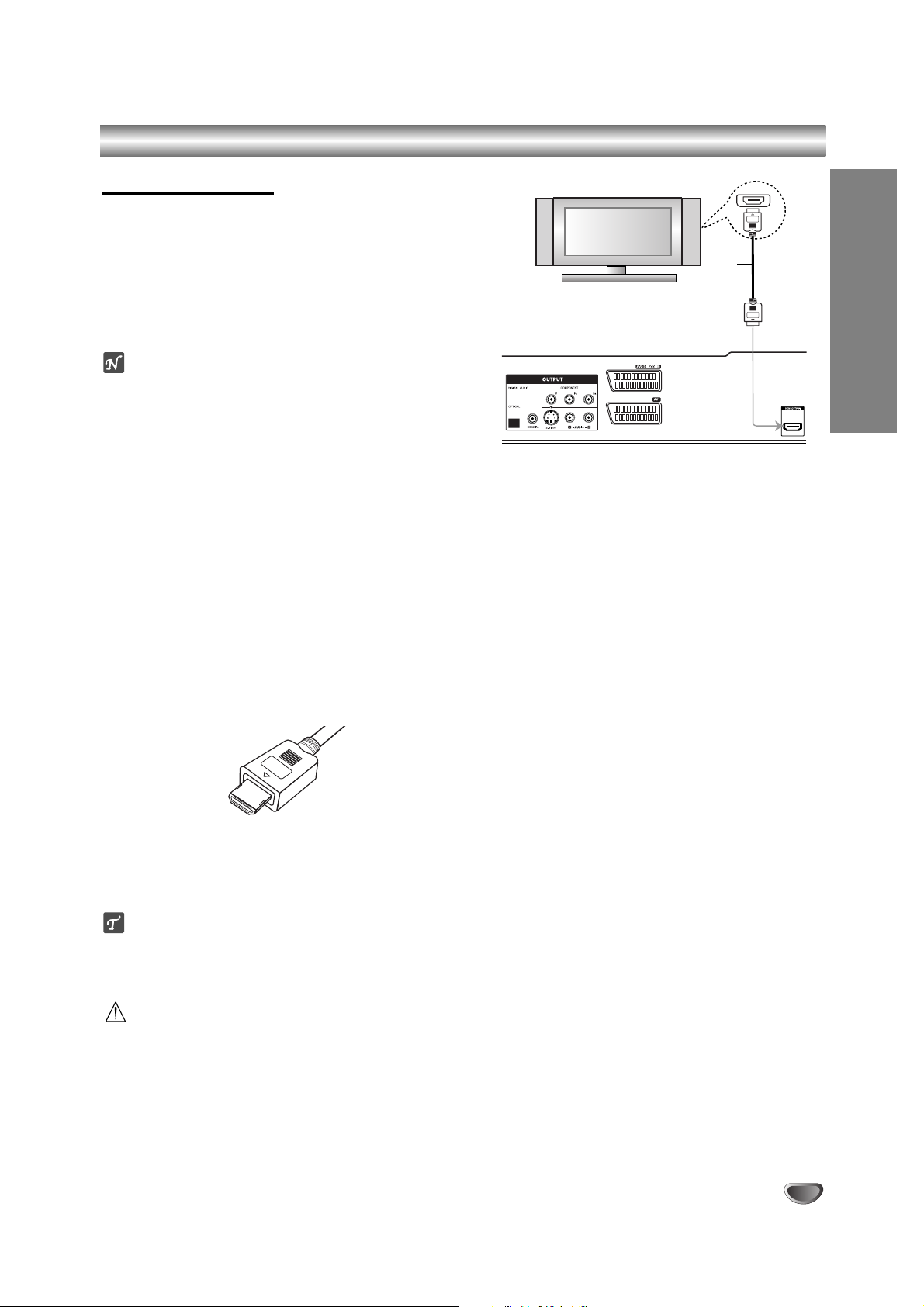
HDMI-anslutning
Om du har en HDMI-TV eller HDMI-bildskärm kan du
ansluta den till DVD-inspelaren med en HDMI-kabel.
11
Anslut HDMI OUTPUT-kontakten på DVDinspelarens baksida till en HDMI IN-kontakt på en
HDMI-kompatibel TV eller bildskärm (H).
22
Ställ in TV:ns källa på HDMI (se bruksanvisningen
för TV:n).
Anmärkningar
Om tv-apparaten INTE kan hantera en samplings-
frekvens på 96 kHz, ställer du in alternativet
[Samplingsfrekvens] på [48 kHz] i inställningsmenyn
(se sidan 24).
När detta val har gjorts konverterar den här enheten
automatiskt alla 96 kHz-signaler till 48 kHz så att systemet kan avkoda dem.
Om tv-apparaten inte är utrustad med Dolby Digital-
och MPEG-dekoder ställer du in alternativen [Dolby
Digital] och [MPEG] på [PCM] i inställningsmenyn (se
sidan 24).
Om tv-apparaten inte är utrustad med DTS-dekoder
ställer du in alternativet [DTS] på [Av] i inställningsmenyn (se sidan 24). För att lyssna på DTS
flerkanaligt surroundljud måste du ansluta denna
enhet till en DTS-kompatibel mottagare via en av den
här enhetens digitala ljudutgångar.
Pilen på kabelns kontaktdon ska vara uppåt för att
kontaktdonet ska passa i DVD-inspelarens kontakt.
Kontrollera HDMI-kabeln om det syns brus eller linjer
på skärmen.
ips
Om du använder HDMI-anslutning kan du ändra upplösningen (576i, 576p, 720p eller 1080i) för
HDMI-utgången med RES.-knappen.
Varning:
Om du ändrar upplösningen när enheten är ansluten
med HDMI-kontakten kan det orsaka fel.För att lösa
problemet stänger du av enheten och slår därefter på
den igen.
Om HDMI
HDMI (High Definition Multimedia Interface) hanterar
både video och ljud i en enda digital anslutning för
DVD-spelare, digitalboxar och andra ljud/bild-enheter.
HDMI utvecklades för HDCP-tekniken (High Definition
Contents Protection). HDCP används för att skydda
digitalt innehåll när det överförs och tas emot.
HDMI har stöd för standardvideo, förbättrad video och
High Definition-video och vanligt eller flerkanaligt
surroundljud. HDMI-funktionerna är bland annat
okomprimerat digitalt ljud, bandbredd upp till 5 gigabyte
per sekund, en kontakt (i stället för flera kablar och
kontakter) och kommunikation mellan AV-källan och AVenheter som DTV-apparater.
HDMI, HDMI-logotypen och High-Definition Multimedia
Interface är varumärken eller registrerade varumär ken
som tillhör HDMI Licensing LLC.
Ytterligare information för HDMI
Om du ansluter en HDMI- eller DVI-kompatibel enhet
ska du säkerställa följande:
- Försök stänga av HDMI/DVI-enheten och denna
inspelare.
Stäng därefter av HDMI/DVI-enheten och lämna
den under ungefär 30 sekunder.Starta därefter
denna inspelare.
- Den anslutna enhetens videoingång är korrekt
inställd för denna enhet.
- Den anslutna enheten är kompatibel med videoingång på 720(1440)x576i, 720x576p, 1280x720p
eller 1920x1080i.
Inte alla HDCP-kompatibla DVI-enheter fungerar med
denna inspelare.
- Bilden visas inte på rätt sätt med en enhet som inte
har HDCP.
15
ANSLUTNINGAR
Anslutningar (Fortsatt)
HDMI compatible TV
HDMI
H
Rear of the recorder
HDMI-kompatibel TV
Inspelarens baksida
(Typ A)

16
Anslutning till kabel box eller
satellit mottagare
Om du har kabel eller satellit mottagare med inbyggd
dekoder, anslut den till denna spelare och din TV enligt
beskrivningen på denna sida. Om du använder särskild
dekoder box för din kabel/satellit TV, inställ den enligt
anvisningarna till högre.
Du kan efter inställningen:
• Spela in en kanal genom att välja den på kabel
box/satellit tuner.
11
Anslut RF kablarna enligt beskrivningen.
Nu kan du titta på eller inspela TV kanaler.
22
Använd SCART kabeln för att ansluta en AV1 konnektorer till en SCART AV konnektorer på din TV.
33
Använd SCART kabeln för att ansluta en AV2
DECODER konnektorer till en SCART AV konnektorer på din satellit/kabel box.
Nu kan du inspela olika TV kanaler.
Tips
Denna apparat har en ‘loop through’funktion. Som
tillåter inspelning av TV program från TV tunern inbyggd
i denna spelare medan du tittar på en satellit eller kabel
kanal.Tryck på TV/VCR för att välja TV läget under
inspelning.TV indikatorn visas.
Varning:
Anslut inte denna spelare “genom” din VCR, satellit
mottagare eller kabel box. Anslut alltid varje enhet direkt
till din TV eller AV mottagare.
Anslutning till extra dekoder box
Om du har extra dekoder box för din satellit eller kabel
TV system, följ anvisningarna på denna sida.
11
Anslut kabeln från antenn/kabel TV uttag till
antennkontakten på din kabel/satellit tuner.
22
Använd SCART kabel för att ansluta din dekoder till
din kabel/satellit tuner.
Hänvisa till din dekoder box bruksanvisning för
detaljer.
33
Använd en SCART kabel för att ansluta en AV2
DECODER konnektorer till en SCART AV
konnektorer på din satellit/kabel box.
44
Använd SCART kabeln för att ansluta AV1 konnektorer till en SCART AV konnektorer på din TV.
Varning:
Anslut inte din dekoder box direkt till denna spelare.
Informationen från dekodern (t. ex. information i sam-
band med betalade TV tjänster) kan beskådas när
denna spelare är avstängd (i viloläge).
För timer-inspelningens normala drift på denna
spelare måste satellit/kabel boxen vara påslagen
under inspelning.
Anslutningar (Fortsatt)
Antenn/Kabel TV
Vägguttag
Kabel Box eller Satellit Mottagare
Baksida på Spelare
Antenn/Kabel
TV Vägguttag
Kabel Box eller
Satellit Mottagare
Dekoder
Baksida på Spelare
Aerial/
Cable TV
Wall Jack
Decoder
SCART AV
Aerial/Cable TV
Wall Jack
AERIAL
INPUT
Cable Box or Satellite Receiver
AERIAL
OUTPUT
SCART AV1 SCART AV2
Rear of Recorder
Cable Box or
Satellite Receiver
AERIAL
AERIAL
INPUT
OUTPUT
SCART AV1 SCART AV2
Rear of Recorder

ANSLUTNINGAR
17
Anslutningar (Fortsatt)
Anslutning till Förstärkare
Anslutning till en förstärkare utrustad med två
kanals analog stereo eller Dolby Pro Logic ll/
Pro Logic
Anslut Vänstra och Högra AUDIO OUTPUT kontakter på
Spelaren till audio vänster och höger ingångskontakter
på din förstärkare, mottagare, eller stereo system, med
hjälp av ljudkablar (A).
Anslutning till en förstärkare utrustad med två
kanals digital stereo (PCM) eller till en Audio/
Video mottagare utrustad med flerkanals dekoder
(Dolby Digital™, MPEG 2, eller DTS)
11
Anslut en av Spelarens DIGITAL AUDIO OUTPUT
kontakter (OPTICAL O eller COAXIAL X) till
motsvarande ingångskontakten på din förstärkare.
Använd en optisk digital (optical O eller coaxial X)
ljudkabel.
22
Du behöver aktivera spelarens digitala output.(Se
“Ljudinställningar” på s. 24).
Digital Flerkanals ljud
En digital flerkanals anslutning skaffar bästa ljudkvalitet.
Du måste har en flerkanals Audio/Video mottagare som
stödjer ett eller flera ljudformat som också stödjas av
din Spelare (MPEG 2, Dolby Digital och DTS).
Kontrollera mottagarens bruksanvisning och logorna på
mottagarens framsida.
Varning:
På grund av DTS Licensavtal kommer den digitala
utsignalen att finnas i DTS digitalutgången när DTS
audio ström är vald.
Anmärkningar
–
Om audioformatet hos den digitala utgången inte passar
din mottagare kommer mottagaren att producera ett
kraftigt förstört ljud eller inget ljud alls.
–Sexkanals Digital Surroundljud via digital anslutning
kan bara erhållas om mottagaren är försedd med en
Digital Multikanalsavkodare.
–Tryck på AUDIO för att se audioformatet hos den
aktuella DVD:n på skärmdisplayen.
– Denna spelare utför inte intern (2 kanals) dekodering
av ett DTS spår. För att njuta av ett DTS flerkanals
kanal surround, måste du ansluta spelaren till en DTS
kompatibel mottagare via en av spelarens digitala
audio utgångar.
Tillverkad på licens från Dolby Laboratories.“Dolby”,
“Pro Logic” och dubbel-D symbolen är varumärken
som tillhör Dolby Laboratories.
“DTS” och “DTS Digital Out” är varumär ken som
tillhör Digital Theater Systems, Inc.
Baksida på Spelare
Förstärkare (Mottagare)
Rear of Recorder
O
OPTICAL
DIGITAL INPUT
Amplifier (Receiver)
X
COAXIAL
A
R
L
AUDIO INPUTDIGITAL INPUT

18
Anslutningar (Fortsatt)
Andra Audio/Video (A/V)
Anslutningar till spelaren
Anslut ingångskontakterna (AV IN 3) på Spelaren till
audio/video utgångskontakter på extrautrustningen, med
hjälp av audio/video kablar.
Anslutning till en Digital
Kamkorder
När du använder frontpanelens DV IN kontakt, kan du
ansluta en DV digital kameraspelare eller video däck
eller DVD-R/RW spelare och digitalt överföra DV band
eller DVD-R/RW skivor till DVD-R/RW.
Använd en DV kabel (medföljer ej) för att ansluta DV
in/out kontakten på din DV kameraspelare/video däck till
frontpanelens DV IN kontakt på denna spelare.
Anmärkning
Denna kontakt kan användas bara för anslutning till
DV utrustning. Den är inte kompatibel med digital
satellit tuner eller D-VHS video däck.
Om DV-kabeln kopplas bort under inspelning av
innehåll från en ansluten digital videokamera kan det
orsaka fel.
Framsida på Spelare
Kontaktpanel på Extrautrustning
(VCR, Kamkorder, etc.)
DV Digital Kamkorder
Framsida på Spelare
AUDIO
OUTPUT
R
L
VIDEO
OUTPUT
S-VIDEO
OUTPUT
DV Digital Camcorder
DV
IN/OUT
Front of Recorder
Front of Recorder

ANSLUTNINGAR
19
Före Drift
Automatisk inställning
När POWER har tryckts första gången för att starta
enheten eller efter att enheten återställts, ställer funktionen Initial Setup Wizard automatiskt in språk, klocka
och tunerkanaler.
11
Välj ett språk för Inställningsmenyn och displayen. Använd v / V för att välja ett språk och
tryck därefter på ENTER.
22
Kontrollera dina antennanslutningar.Tryck på
ENTER för att gå till nästa steg.
33
Använd v / V för att välja land och tryck då på
B.
44
Tryck på ENTER för att starta kanalsökning.
55
Använd v / V för att välja ett alternativ för Clock
Set och tryck därefter på ENTER.
Auto :
Efter att Kanalens automatiska sökning
utförts, inställs nuvarande Tid och Dato automatiskt.
(Se ”Automatisk Klockinställning” sidan 22.)
Manual
Mata in nödvändiga informationen om tid och datum.
b / B (vänster/höger): Flyttar markören till
föregående eller nästa spalt.
v / V (upp/ned): Växlar sättningen vid markörens
ställning.
Tryck på ENTER för att bekräfta inställningen.
66
Tryck på ENTER för att lämna
Inställningsmenyn.
Använda Home-menyn
Från Home-menyn kan man ta fram vissa funktioner.
11
Tryck på HOME.
Home-menyn visas. Enheten är alltid i radioläget
när Home-menyn visas.
2
Tryck på b / B för att välja önskad funktion.
Setup
Start: Visar Setup-menyn.
TV
- Auto kanal sökning: Länka till Auto Programming
(automatisk programmering).
(på s. 19 till 20)
- Program redigering: Länka till Program Edit
(programredigering). (sidan 20)
- Timerinspelning: se sidan 43.
Film: Spelar upp filmen från VCR eller DISC.
Eller visar filmmenyn.
Foto
- Disc:Visar fotomenyn.
- USB: Visar menyn [Bild lista] för USB-minnet.
Musik:
- Disc:Visar menyn för musik (eller ljud-CD).
- USB: Visar menyn [Musik lista] för USB-minnet.
Enkel Meny
- Dubbning: Kopierar innehållet på en DVD till ett
VHS-band (och vice versa). Använd b / B för att
välja ett läge och använd v / V för att välja ”OK”.
- Disk manager: Se ”Skivinställningar” på sidorna
27 till 29.
- Insp.läge: Se ”Inspelningsinställningar” på sidorna
26 till 27.
- DV in:Ändrar till DV-inmatningsläge.
33
Använd v / V för att välja den önskade inställningen och tryck då på ENTER för att bekräfta ditt val.
4
Trycker du på HOME för att lämna HOMEmenyn.
Anmärkning
Menyerna Movie, Photo och Music visas endast om
sådant innehåll, film, fotografier och musik, finns.
Allmänna inställningar
Auto. Programmering
Denna Spelare är utrustad med en frekvens tuner som
kan motta upp till 99 TV kanaler.
Förberedelse:
Anslut Spelaren till den önskade antenntypen, enligt
beskrivningen i Anslutning till Antenn på s. 14.

20
Före Drift (Fortsatt)
11
Tryck på HOME.
Home-menyn visas.
22
Använd b / B för att välja Setup-alternativet.
33
Medan alternativet (Start) är valt, tryck på
ENTER.
44
Tryck på B för att gå till den andra nivån.
55
Använd v / V för att välja Auto.programmering
möjligheten.
66
Tryck på B för att flytta till den tredje nivån.
Land möjligheten belysas.
77
Använd v / V för att välja land och tryck då på B.
“Start” ikonen belysas.
88
Tryck på ENTER för att starta kanalsökning.
Tunern kommer att automatiskt cykla genom alla tillgängliga kanaler i området och sätta dem in i min-
net.
Programredigering
(PR Edit i Home-menyn)
Du kan redigera en kana manuellt (addera, radera,
namnge, flytta, osv.).
11
Tryck på HOME.
Home-menyn visas.
22
Använd b / B för att välja Setup-alternativet.
33
Medan alternativet (Start) är valt, tryck på
ENTER.
44
Tryck på B för att gå till den andra nivån.
55
Använd v / V för att välja Programredigering
möjligheten.Tryck på B för att flytta till den
tredje nivån .
“Redigera” ikonen belysas.
66
Tryck på ENTER.
Program List menyn visas.
77
Använd v / V för att välja ett PR nummer och
tryck då på ENTER.
Program List möjligheterna visas på vänstra sedan
av menydisplayen.
88
Använd v / V för att välja möjlighet och tryck då
på ENTER för att bekräfta.
Programredigering: Redigerar det valda program-
met.
Ändra kanalnamn: Redigerar stationens namn.
Flytta: Flyttar programmets plats i Programlistan.
Ta bort: Raderar programmet från Programlistan.
Avkodare Pä/Av: Slår dekodern för programmet På
eller Av.
NICAM Auto/Av:Byter NICAM funktionen för programmet
mellan Auto eller Av.
99
Tryck på RETURN (O) upprepade gånger för att
lämna Program List menyn.
Programredigering
Du kan utföra en manuell sökning för att välja och lagra
TV kanaler.
1. Använd v / V för att välja ett program i Programlist
menyn och tryck då på ENTER.
Program List möjligheten visas på Program List
menyns vänstra sida.
2. Använd v / V för att välja ‘Kanalinställning’
möjligheten och tryck på ENTER.
Program Edit menyn visas.
3. Observera nedanstående beskrivningar na för att
använda Program Edit menyn.
b / B (vänster/höger): Flyttar markören till
föregående eller nästa spalt.
v / V (upp/ned): Ändrar sättningen till markörens
nuvarande ställning.
PR: Indikerar program nummer (endast display)
Sök (Seek): Automatiskt stationsökning. Använd
b / B för att välja Seek möjligheten och tryck då på
v / V.
Sökningen stannar när DVD spelaren ställer in en
station.
Ch.: Ändrar kanalens nummer för redigering. Använd
b / B för att välja Ch.Möjligheten och tryck då på v / V.
MFT: Förändrar frekvensen för finjustering.
Använd b / B för att välja MFT möjligheten och tr yck
då på v / V.
4. Välj OK och tryck på ENTER för att bekräfta valet
och återvända till Program List menyn.

21
ANSLUTNINGAR
Före Drift (Fortsatt)
Program Redigering (Fortsatt)
Namnge en station
Du kan namnge stationerna självständigt. Namnen kan
innehålla upp till 5 tecken.
1. Använd v / V för att välja program i Program List
menyn och tryck på ENTER.
Program List möjligheterna visas Program List
menyns vänstra sida.
2. Använd v / V för att välja ‘Ändra kanalnamn’
möjligheten i Program List möjligheterna och tryck på
ENTER.
En tangentmeny visas.
3. Mata in namnet för stationen. Använd vVbBför
att välja tecken och tryck på ENTER för att bekräfta
valet.
• Västerländska versaler: Byter tangentbordet till
tecken i övre läge.
• Västerländska gemener: Byter tangentbordet till
gemena bokstäver.
• Symbol: Byter tangentbordet till symboliska
tecken.
• Blanksteg: Sätter in mellanrum vid markörens ställ-
ning.
•Ta bort: Raderar föregående tecken vid
markörens ställning.
• b / B: Flyttar markören till vänster eller till höger.
• OK: Välj Okej för att sluta.
•Avbryt: Lämna menyn.
4. Välj ‘Okej’ikonen och tryck på ENTER för att fästa
namnet och återvända till Program List menyn.
Manuellt sortera TV kanaler
Du kan sortera programmets ställning i Program List
menyn.
1. Använd v / V för att välja ett program I Program
Lista menyn och tyck på ENTER.
Program List möjligheterna visas Program List
menyns vänstra sida.
2. Använd v / V för att välja ‘Flytta’möjligheten i
Program List möjligheterna och tryck på ENTER.
3. Använd v / V för att välja önskad ställning och tryck
på ENTER för att lagra.
Radera ett program
Du kan radera ett program i Program List menyn.
1. Använd v / V för att välja ett program i Program List
menyn och tryck på ENTER.
Program List möjligheterna visas Program List
menyns vänstra sida
2. Använd v / V för att välja ‘Ta bor t’ möjligheten i
Program List möjligheterna och tryck på ENTER.
Programmet raderas.
Inställa Dekodern På/Av
1. Använd v / V för att välja programmet som du ska
länka med dekoderfunktionen i Program List menyn
och tryck på ENTER.
Program List möjligheterna visas Program List
menyns vänstra sida.
2. Använd v / V för att välja ‘Dekoder På/Av’
möjligheten i Program List möjligheterna och tryck på
ENTER. Om du väljer On, ‘Decoder’ visas på
menyskärmen.
Inställa NICAM Auto/Av
Denna spelare kan motta Hi-Fi ljud överföringar i
NICAM Stereo.Om ljudstörningar dock förekommer på
grund av en dålig mottagning, kan du stänga denna
funktion av.
1. Använd v / V för att välja program i Program List
menyn och tryck på ENTER.
Program List möjligheterna visas på Program List
menyns vänstra sida.
2. Använd v / V för att välja ‘NICAM Auto/Av’
möjligheten i Program List möjligheterna och tryck på
ENTER. Om du väljer Auto, visas ‘NICAM’ på
menyskärmen.

22
Före Drift (Fortsatt)
Automatisk Klockinställning
Efter att Kanalens automatiska sökning utförts, inställs
nuvarande Tid och Dato automatiskt. Om DVD displayen
visar inte den korrekta tiden, måste den ställas in
manuellt.
11
Tryck på HOME.
Home-menyn visas.
22
Använd b / B för att välja Setup-alternativet.
33
Medan alternativet (Start) är valt, tryck på
ENTER.
44
Tryck på B för att gå till den andra nivån.
55
Använd v / V för att välja Klockinställning
möjligheten.
66
Tryck på B för att flytta till den tredje nivån.
77
Använd v / V för att välja Auto möjligheten och
tryck på ENTER.
88
Tryck på HOME för att lämna Inställningsmenyn.
Anmärkning
I vissa fall sänder TV stationen inte als eller sänder orätt
datum och/eller tid information och Spelaren inställer en
orätt tid.
Om det händer, anbefaller vi att du ställer in klockan
manuellt.
Manuell Klockinställning
11
Följ de ovanbeskrivna stegen 1-6 (Automatisk
Klockinställning).
22
Använd v / V för att välja Manual möjligheten
och tryck på ENTER.
33
Mata in nödvändiga informationen om tid och
datum.
b / B (vänster/höger): Flyttar markören till
föregående eller nästa spalt.
v / V (upp/ned): Växlar sättningen vid markörens
ställning.
44
Tryck på ENTER för att bekräfta ditt val, och
tryck på HOME för att lämna Inställningsmenyn.
TV-format
För att spela in ett wide screen program så måste rätt
typ av signal sändas av TV stationen.
Du kan välja mellan:
4:3 Letterbox: Väljs om en standard 4:3 TV är
ansluten.Visar teaterliknande bilder med svarta fält
ovanför och under bilden.
4:3 Pan & scan: Väljs när en konventionell TV-apparat
är inkopplad.Videomaterialet som är formaterat i Pan &
Scan-stil spelas av i den stilen (båda sidor av bilden
skärs av).
16:9 Bred: Väljs när en 16:9 widescreen TV är
ansluten.
Videoformat
Du kan välja mellan:
AUTO : Spelar upp wide screen som wide screen och
normal som normalt.
4:3 : Bara för att spela in visa normal format 4:3.
16:9:Bara för att spela in visa wide screen format 16:9.

23
ANSLUTNINGAR
Före Drift (Fortsatt)
Uppspel. system
Din Videobandspelare är försedd med dubbel färgstandard, PAL och MESECAM. Din Videoapparat skulle
automatiskt välja färgsystemet under avspelning men
om du likaväl erfarer problem kan det vara
nödvändigt att göra det manuellt.
AV2-anslutning
Du kan ansluta en dekoder, satellit mottagare eller
annan anordning till AV2 DECODER kontakten på
baksidan.
Format. videosignal ut
Ställ in alternativet Video output for mat baserat på
vilken typ av anslutning som använts.
[YPbPr] När din TV är ansluten via COMPONENT
OUTPUT-uttaget på den här enheten.
[RGB] När din TV är ansluten via SCART
(RGB-signal)-uttaget på den här enheten.
Strömsparläge
Du kan ställa enheten i ett ekonomiskt strömsparläge.
Ingenting visas i teckenfönstret.
PÅ: Strömsparläget är aktiverat.
AV: Strömsparläget är inte aktiverat.
Anmärkningar
• Kodade TV-signaler (CANAL+ eller PREMIERE)
avkodas inte i strömsparläget.
• Strömsparläget är inte tillgängligt i standbyläget för
timerinspelning och när man stänger av enheten
efter att tagit emot kodade TV-signaler (CANAL+
eller PREMIERE).
Grundinställning
Om nödvändigt, kan du sätta om spelaren till dess
inställningar på försummelse.Välj Ställ in-ikonen och
tryck på ENTER, menyn för automatisk inställning visas.
(se sidan 19)
Anmärkning
Vissa möjligheter kan inte sättas om.
Språkinställningar
Displayspråk
Välj ett språk för Inställningsmenyn och displayen.
Skivspråk
Välj ett språk för skivmeny, Audio och Undertitlar.
- Original: Det ursprungliga språket som skivan
spelades in på väljs.
- Övriga: För att välja ett annat språk, välj alternativet
Others och tryck därefter på ENTER. Använd
sifferknapparna för att ange motsvarande
4-siffriga nummer enligt språkkodslistan på
sidan 58. Om du gör ett misstag, tryck
upprepade gånger på b för att radera ett
efter ett och korrigera det.

24
Före Drift (Fortsatt)
Ljudinställningar
Varje DVD skiva innehåller en mångfald audio output
möjligheter.
Inställ spelarens Audio Output enligt typen av
audiosystemet du använder.
Dolby Digital
PCM: Väljs när ansluten till en 2-kanals digital stereo
förstärkare. DVD Spelarens digitala audio utgångar ljuder i
PCM 2ch format när du spelar en DVD videoskiva som
inspelats på et Dolby Digital system.
Bitstream: Välj “Bitstream” om du anslutit DVD
Spelarens DIGITAL OUT kontakt till en Dolby Digital
dekoder (eller en förstärkare eller annan utrustning med
Dolby Digital dekoder).
DTS
AV: Om du väljer “AV”, kommer DTS signalen inte att
finnas i DTS digitalutgången.
Bitstream: Välj “Bitstream” om du anslutit DVD
Spelarens DIGITAL OUT kontakt till DTS dekoder
(eller en förstärkare eller annan utrustning med DTS
dekoder).
MPEG
PCM:
Välj denna funktion när du anslutit till 2-kanals digital stereo förstärkare. Spelarens digital audio utgångar
ljuder i PCM 2ch format när du spelar en DVD videoskiva
som inspelats på ett MPEG2 inspelningssystem.
Bitstream: Välj “Bitstream” om du anslutit Spelarens
DIGITAL OUT kontakt till MPEG dekoder (eller en
förstärkare eller annan utrustning med MPEG dekoder).
Samplingsfrekvens
Om din mottagare eller förstärkare kan INTE operera
med 96 kHz signaler, välj 48 kHz.Efter valet, kommer
denna utrustning att automatiskt konvertera några 96
kHz signaler till 48 kHz så att ditt system kan dekodera
dem. Om din mottagare förstärkare kan operera med 96
kHz signaler, välj 96 kHz.Efter valet, kommer denna
utrustning att överföra varje signaltyp utan vidare
behandling.
DRC (Dynamisk Områdekontroll)
Med DVD formatet, kan du lyssna på programmets
ljudspår på den mest noggranna och realistiska
presentationen som är möjligt tack vare digital audio
teknologin. Du kan dock önska att komprimera audio
utgångens dynamiska område (skillnaden mellan de
högsta och stilla ljuden). Då kan du lyssna på en film på
lägre volym utan att förlora ljudets klarhet. Ställ DRC till
PÅ för att åstadkomma effekten.

25
ANSLUTNINGAR
Före Drift (Fortsatt)
Låsinställningar (Parental Control)
Ange lösenord
Du måste ange det fyrsiffriga lösenordet för att kunna
ändra på föräldrakontrollnivå, lösenord och landskod.
11
Tryck på HOME.
Home-menyn visas.
22
Använd b / B för att välja Setup-alternativet.
33
Medan alternativet (Start) är valt, tryck på
ENTER.
44
Använd v / V för att välja Lock-alternativet.
55
Tryck på B för att gå till den andra nivån.
66
Använd v / V för att välja Ange lösenord
möjligheten.
77
Tryck på B för att flytta till den tredje nivån.
88
Om du ännu inte angett ett lösenord:
Ange ett fyrsiffrigt lösenord med sifferknapparna för
att skapa ett personligt fyrsiffrigt lösenord. Bekräfta
det fyrsiffriga lösenordet genom att ange det igen.
Om du redan har angett lösenord:
Du kan ändra eller radera lösenordet.
Använd v / V för att välja "Ändra" eller "Ta bort"
och tryck sedan på ENTER.
Ändra: Ange ett fyrsiffrigt lösenord med sifferknapparna för att bekräfta det personliga lösenordet,
Ange sedan ett nytt fyrsiffrigt lösenord två gånger.
Ta bort: Ange det fyrsiffriga lösenordet med sifferknapparna för att bekräfta det personliga lösenordet.
Tips
Om du gör ett misstag kan du trycka upprepade gånger
på b för att ta bort siffror från lösenordet en efter en
och sedan korrigera det.
Om du glömmer din 4-siffriga kod
Om du glömmer ditt lösenord, följ stegen nedan för att
radera nuvarande lösenordet.
1. Tr yck på HOME.
2. Använd b / B för att välja Setup-alternativet.
3. Medan alternativet (Star t) är valt, tryck på ENTER.
4. Använd Sifferknapparna för att mata in 6-siffriga
numret “210499”.
5. Välj “OK” och tryck på ENTER. Det 4-siffriga
lösenordet raderas.Mata in din nya kod enligt
beskrivningen till vänster.
Äldersklassning
Filmerna på DVD skivorna kan innehålla scener som
inte är lämpliga för barn. Därför är det möjligt att skivorna innehåller Föräldrarkontroll information att titta på
hela innehållet eller särskilda scener.Dessa poängsättas från Nivå 1 till 8, och mer passande scener kan väljas på vissa skivor. Poängsättningarna är landsberoende. Föräldrarkotroll kännetecknet låter dig you
hindra dina barn att spela skivor eller spela skivorna
med dessa alternativa scener.
11
Följ steg 1-5 enligt beskrivningen på till vänster
(Ställ in lösenord).
22
Använd v / V för att välja Åldersklassning
möjligheten.
33
Tryck på B för att flytta till den tredje nivån.
44
Ange det fyrsiffriga lösenordet med sifferknapparna för att bekräfta det personliga lösenordet.
55
Välj poängsättning mellan 1 och 8 med hjälp av
v / V knapparna. Ett (1) har mest uppspelningsbegränsningar. Åtta (8) har minst uppspelningsbegränsningar.
Av: Om du väljer Av, är Förälrdarkontroll möjligheten inte aktiv. Skivan spelas fullt.
Nivåer 1 till 8: Vissa skivor innehåller scener som
inte passar för barn. Om du inställer en poängsättning för denna spelare,kommer alla scener med
samma eller lägre poängsättning att spelas. Högt
poängsatta scener kommer inte att spelas om inte
en alternativ scen is kan väljas från skivan. Den
måste innehålla samma eller lägre poängsättning.
Om det inte finns passande alternativ, kommer
avspelningen att stanna. Du måste mata in 4-siffr iga
lösenordet eller ändra poängsättningens nivå för att
kunna spela skivan.
66
Tryck på ENTER för att bekräfta poängsättningens val, och tryck på HOME för att lämna
menyn.

26
Landskod
Mata in koden för det land/område vars standard
används för att poängsätta en DVD videoskiva (Se
“Landskodlistan”, på s.58.).
11
Tryck på HOME.
Home-menyn visas.
22
Använd b / B för att välja Setup-alternativet.
33
Medan alternativet (Start) är valt, tryck på
ENTER.
44
Använd v / V för att välja Lock-alternativet.
55
Tryck på B för att gå till den andra nivån.
66
Använd v / V för att välja Landskod
möjligheten.
77
Tryck på B för att flytta till de tredje nivån.
88
Om du ännu inte har angett ett lösenord:
Ange det fyrsiffriga lösenordet med sifferknapparna
för att skapa ett personligt fyrsiffrigt lösenord.
Bekräfta det fyrsiffriga lösenordet genom att ange
det igen.
Om du redan har angett lösenord:
Ange det fyrsiffriga lösenordet med sifferknapparna
för att bekräfta det personliga lösenordet.
Tips
Om du gör ett misstag kan du trycka upprepade gånger
på b för att ta bort siffror från lösenordet en efter en
och sedan korrigera det.
99
Välj det första tecknet med hjälp av v / V
knapparna.
1100
Byt markören med hjälp av B knapparna och
välj nästa tecken med hjälp av v / V knapparna.
1111
Tryck på ENTER för att bekräfta landskodens
val, och tryck på HOME för att lämna menyn.
Inspelningsinställningar
Inspelningslage DVD
Du kan justera bildkvaliteten för: XP (Hör Kvalitet), SP
(Standard Kvalitet), LP (Låg Kvalitet), EP (Utsträckt
Kvalitet), MLP (Maximum Long Play).
11
Tryck på HOME.
Home-menyn visas.
22
Använd b / B för att välja Setup-alternativet.
33
Medan alternativet (Start) är valt, tryck på
ENTER.
44
Använd v / V för att välja Inspelning möjligheten.
55
Tryck på B för att gå till den andra nivån.
66
Använd v / V för att välja Inspelnings mode
möjligheten.
77
Tryck på B uför att flytta till tredje nivån.
88
Använd v / V för att välja önskat
Inspelningsläge. (XP, SP, LP, EP eller MLP)
99
Tryck på ENTER för att bekräfta ditt val och
tryck sedan på HOME för att lämna menyn.
Inspelningsläge Video
Du kan ställa in bildkvaliteten för videobandinspelning:
SP (Standard Play), LP (Long Play).
Inspel. system
Din video inspelningsapparat använder färgstandarderna PAL och MESECAM. Under inspelning skulle apparaten själv välja färgsystemet. Om du upplever problem i
samband med färgerna kan det vara nödvändigt att
inställa färgsystemet manuellt.
Före Drift (Fortsatt)

27
ANSLUTNINGAR
Före Drift (Fortsatt)
DV-Ijudinspelning
Du måste inställa denna funktion om du har kameraspelare som opererar med 32kHz/12-bit ljud
ansluten till frontpanelens DV IN kontakt.
Vissa digitala kameraspelare har två stereospår för
audio.Det första inspelats vid tiden av den själva inspelning; det andra används för overdubbing efter inspelningen.
På Audio 1 sättningen, ljudet som inspelats under själva
inspelningen.
På Audio 2 sättningen, overdubbing ljudet används.
AV2 Inspelning
Du kan välja typ av signal när du spelar videoinsignaler
från enheten som är ansluten till AV2 DECODERuttaget.
Auto: Videoinsignalen följer automatiskt den mottagna
videosignalen.
CVBS: Endast för inspelning av CVBS-insignal.
RGB: Endast för inspelning av RGB-insignal.
Automatiskt kapitel
När du spelar in läggs kapitelmarkörer in enligt angiven
inställning. Du kan ändra detta intervall till 5 minuter
eller 10 minuter.Om du väljer att inte använda den
stängs den automatiska kapitelmarkeringen av helt med
inställningen No Separation.
Skivinställningar
Formatera
Om du matar in en ren skiva kommer den att initialiseras av skrivaren
DVD-R: Skrivaren initialiserar skivan till Videoläge.
Inspelningsläget kommer alltid att vara Videoläge.
DVD-RW: Initialiseringsmenyn visas.Välj “OK” och
tryck sedan på ENTER. Skrivaren initialiserar skivan
till Videoläge.Om du ändrar till VR-läge, går du till
steg 9.
DVD+R(DL)/DVD+RW/DVD-RAM: Initialiseringsmenyn
visas.Välj “OK” och tryck sedan på ENTER.
Du kan också formatera om DVD-RW/DVD+RW/
DVD-RAM-skivor på menyn Setup enligt nedan.
11
Tryck på HOME.
Home-menyn visas.
22
Använd b / B för att välja Setup-alternativet.
33
Medan alternativet (Start) är valt, tryck på
ENTER.
44
Använd v / V för att välja Disc-alternativet.
55
Tryck på B för att gå till den andra nivån.
66
Använd v / V för att välja Formatera möjligheten.
77
Tryck på B för att flytta till de tredje nivån.
Start ikonen belysas.
88
Tryck på ENTER.
Disk formatering menyn visas.
99
För den initierade DVD-RW-skivan, använder du
b / B
för att välja önskat skivformatläge (VR
Mode eller Video Mode) och trycker på ENTER.
I fall av DVD+RW/DVD-RAM, gå till steg 10.
1100
Använd b / B för att välja “OK”och tryck då på
ENTER.
Det tar få tid för skivan att formateras.
Varning
Om du ändrar skivformatet, raderas hela innehållet
på skivan.

28
Före Drift (Fortsatt)
Stäng
Finaliseringen ‘fastar’ inspelningen på plats och möjliggör skivans avspelning på en konventionell DVD spelare
eller datamaskin utrustad med kompatibel DVD-ROM
drive.
Videolägets finalisering skapar en menyskärm för
navigering genom skivan.Tryck på DISC MENU/LIST
eller TITLE att få tillgång.
Varning
Once you have finalized a DVD-R and DVD+R disc,
you cannot edit or record anything else on that disc
except DVD+RW. Du kan spela in på och redigera en
DVD-RW-skiva genom att välja alternativet [Öppna].
11
Följ steg 1-5 enligt beskrivningen på s. 27 (Disk
Formatering).
22
Använd v / V för att välja Stäng möjligheten.
33
Tryck på B för att flytta till de tredje nivån.
“Stäng” belysas.
44
Tryck på ENTER.
Stäng menyn visas.
55
Välj OK och tryck på ENTER.
Spelaren startar skivans finalisering.
Anmärkning
Tiden som är nödvändig för att avsluta skivan beror på
skivans typ, inspelade portion på skivan och antalet av
titlar.Det kan ta upp till 8 minuter eller längre för att
avsluta en inspelad skiva.
Tips
Om du matar in en DVD-RW-skiva som redan avslutats
kan du dock “Öppna” den genom att välja Öppna på
Disc Finalize-menyn. Du kan efteråt redigera och
återinspela på denna skiva.
Etikett
Använd denna funktion för att ange ett namn för skivan.
Detta namn visas när du visar skivinformation på skärmen.
• Namnet kan innehålla upp till 32 tecken.
• Hos skivor formaterade på en annan Spelare, kommer du att se bara en begränsad teckenuppsättning.
11
Följ steg 1-5 enligt Disk Formatering
beskrivningen på s. 27.
22
Använd v / V för att välja Etikett möjligheten.
33
yck på B för att flytta till de tredje nivån.
Redigera ikonen belysas.
44
Tryck på ENTER.
Tangentbord menyn visas.
55
Mata in ett namn. Använd vVbBför att välja
ett tecken och tryck på ENTER för att bekräfta
valet. Hänvisa till steg 3 enligt beskrivningen på
s. 21 (Namnge en Station).
Fjärrkontroll knappar som du använder för
mata in ett namn
N (PLAY): Matar in ett mellanr um vid markörens
ställning.
X (PAUSE/STEP): Raderar efterstående tecknet vid
markörens ställning.
x (STOP), CLEAR: Raderar föregående tecknet vid
markörens ställning.
. / >: Flyttar markören till vänster eller till
höger.
Sifferknappar (0~9): Matar in tecknet på
motsvarande ställning i den valda spalten.
DISC MENU/LIST, DISPLAY: Byter tangentbordets
typ (English/Latin Capital, English/Latin
Lowercase, Symbols)
66
Välj Okej och tryck på ENTER för att fästa
namnet och återvända till Inställningsmenyn.
77
Tryck på HOME för att lämna menyn.

29
ANSLUTNINGAR
Före Drift (Fortsatt)
Skydda skiva
När du inspelar på en DVD-RAM/DVD+RW/+R-skiva
eller på en DVD-RW-skiva formaterad i VR läge, inställ
till PÅ för att förhindra tillfällig inspelning, redigering eller
radering av skivan.Om du behöver låsa upp skivan för
redigering, välj AV.
PBC
PBC sättningen kan ändras. Inställ Playback Control
(PBC) till PÅ eller AV.
PÅ: Video CD skivor med PBC spelas enligt PBC.
AV: Video CD skivor med PBC spelas på samma sätt
som Audio CD skivor.
Auto Play
Du kan ställa in spelaren så att en DVD-skiva
automatiskt spelas upp så fort den sätts in i spelaren.
Om Auto Play-läget är satt till On kommer spelaren att
söka efter den titel som har längs speltid och sedan
automatiskt börja spela denna titel.
PÅ: Auto Play-funktionen är aktiverad.
AV: Auto Play-funktionen är inte aktiverad.
Anmärkning
Auto Play-funktionen kanske inte fungerar på alla
DVD:er.
Om DivX(R)
Vi tillhandahåller registreringskoden för DivX® VOD
(Video on Demand) som gör att du kan hyra eller köpa
videofilmer med DivX® VOD-tjänsten.För mer information kan du gå in på www.divx.com/vod.
11
Välj alternativet “Om DivX(R)” och tr yck sedan på
B.
22
Tryck på ENTER när verkställ är valt så visas registreringskoden.
33
Använd registreringskoden för att köpa eller hyra
videofilmer från DivX® VOD-tjänsten på
www.divx.com/vod. Följ instruktionerna och ladda
ner videofilmen till en skiva för uppspelning på
denna enhet.
Anmärkning
Alla nerladdade videofilmer från DivX® VOD kan bara
spelas upp på denna enhet.

30
Before Operation (Continued)
Allmän Förklaring om On-Screen
Display
Denna bruksanvisning innehåller grundläggande
instruktioner om Spelaren.Vissa DVD skivor kräver
specifik drift eller tillåter bara en begränsad drift under
avspelning. Om detta sker, visas en symbol på TV
skärmen, som betecknar att funktionen inte är tillåten av
Spelaren eller inte tillgänglig på skivan.
Visa Information Medan Du Tittar på TV
Medan du tittar på TV, tryck på DISPLAY för att
visa/ta bort informationen på skärmen.
t. ex.när en DVD-RW i VR läge är lastad.
Visa information på skärmen
Du kan visa information på skärmen om skivan eller
bandet i spelaren.
11
Tryck på DISPLAY upprepade gånger för att
visa/ändra informationen på skärmen.
Vilken information som visas varierar beroende på
skivtyp, band eller uppspelningsstatus.
Exempel: DVD-Video skiva
22
Du kan välja ett alternativ genom att trycka på
v / V och växla eller välja inställning genom att
trycka på
b
/
B.
Information om varje alternativ finns på sidorna som
anges inom parentes.
TITEL: Aktuell titel (eller spår) nummer/totalt antal
titlar (eller spår) (sidan 31)
KAPITEL: Aktuellt kapitelnummer/totalt antal kapitel (sidan 31)
TID: Förfluten uppspelningstid (sidan 32)
AUDIO: Valt ljudspråk (endast DVD VIDEO) eller
ljudkanal (sidan 33 till 34)
TEXTNING: Vald undertext (sidan 34)
VINKEL: Vald vinkel/totalt antal vinklar (sidan 33)
LJUD: Valt ljudläge (sidan 34)
33
För att ta bort skärmdisplayen, tryck på DISPLAY
eller RETURN (OO) upprepade gånger tills det
försvinner .
Anmärkningar
Om ingen knapp trycks inom 7 sekunder, försvinner
skärmdisplayen.
Indikerar skivnamn
och format.
Indikerar kanalsiffra, stationsnamn, och
audio signal som mottagas av tuners.
Indikerar inspelningsläget,
fritt rum, och förfluten tid.
Indikerar nuvarande datum och tid.
Indikerar audiosignal.

31
AVSPELNING
Drift med DVD och Video CD
Avspelning en DVD eller Video CD
Inställa Avspelningen
Tryck på DVD-knappen för att välja vilken enhet som
ska användas innan du använder fjärrkontrollen.
Slå TV:n på och välj video ingångskällan ansluten till
din Spelare.
Audio system:Slå audiosystemet på och välja
ingångskälla som är inkopplad till Spelaren.
11
Tryck på OPEN/CLOSE (Z) för att öppna
skivfacket.
22
Lägg in en skiva I facket, med spårsidan nedåt.
33
Tryck på OPEN/CLOSE (Z) för att stänga
skivfacket.
REAd visas I displayfönstret, och avspelningen startar automatiskt. I fall avspelningen inte startar, tr yck
på N (PLAY).
I vissa fall kan skivmenyn visas istället.
Tips
Om menyskärmen visas
Menyskärmen kan visas först efter en DVD eller Video
CD skiva som innehåller en meny läggs in i facket.
Använd the bBvVknapparna för att välja önskad
titel/kapitel, och tryck på ENTER för att börja avspelning.Tryck på TITLE eller DISC MENU/LIST för att återvända till menyskärmen.
Använd sifferknapparna för att välja önskat spår.
Tryck på RETURN (O) för att återvända till
menyskärmen.
Menyinställning och exakt hur man använder menyn
beror på skivan. Följ anvisningarna på respektive
menyskärm. Du kan också ställa PBC på Off när du
ställer in apparaten. Se sidan 29.
Anmärkning
– Om Föräldrarkontrollen är inställd och skivan inte lig-
ger inom det barntillåtna området, måste det 4-siffriga
lösenordet anges och/eller skivan måste göras tillåten
(se Poängsättning på sidan 25).
–DVD skivorna kan har Regionkoder.
Spelaren kan inte spela skivor vars regionkod skiljer
sig från spelarens. Regionkoden för spelaren är 2
(två).
Allmänna Funktioner
Anmärkning
Använd fjärrkontrollen för alla funktioner såvida inget
annat nämns.Vissa funktioner kan också finnas
tillgängliga i Inställningsmenyn.
Gå till en ny TITEL
Om en skiva har mer än en titel, kan du gå till en ny titel
på följande sätt:
Tryck två gånger på DISPLAY och tryck sedan på v /
V för att välja en titelsiffra.Tryck sedan på sifferknap-
parna (0-9) eller b / B för att välja titelsiffra.
Gå till ett nytt KAPITEL/SPÅR
Om en titel på skivan har mer än ett kapitel eller om
skivan har mer än ett spår, kan du gå till ett nytt kapitel/spår på följande sätt:
Tryck på SKIP (. eller >) kor t under avspelningen
för att välja nästa kapitel/spår eller för att gå tillbaka till
början av det pågående kapitlet/spåret.
Tryck på SKIP (.) två gånger kort om du vill hoppa
tillbaka till början på det föregående kapitlet/spåret.
Du kan gå direkt till vilket kapitel som helst under
avspelning av en DVD genom att trycka på DISPLAY.
Tryck sedan på v / V för att välja ikonen (eller för
Video CD, välj spårikonen). Mata sedan in
kapitel/spårsiffran med hjälp av sifferknapparna (0-9)
eller tryck på b / B.
Sökning
1 Tryck på BACKWARD (m) eller FORWARD(M)
under avspelning.
Spelaren går över i sök läge.
2 Tryck på BACKWARD (m) eller FORWARD(M) för
att välja önskad hastighet: b (Bakåt avspelning), m,
mb, mm, mmb, mmm (bakåt) eller
M, MB, MM, MMB, MMM (framåt).
Hos en Video CD, DivX-filer, ändras sökhastigheten
enligt följande: m, mb, mm (bakåt) eller M,
MB, MM (framåt).
3 Tryck på N (PLAY) för att lämna SEARCH-läget.
Stillbild och bild-för-bildavspelning
1 Tryck på PAUSE/STEP (X) under avspelning.
Spelaren går in i PAUSE-läge.
2 Du kan nu mata fram bilden en bild I taget genom att
trycka på b / B upprepade gånger under PAUSE-läge.
3 Tryck på N (PLAY) för att lämna PAUSE-läget.
Anmärkning
Bild-för-bild avspelning bakåt går inte att göra med
Video CD skivor.
Tips
Du kan nu mata fram bilden en bild I taget genom att
trycka PAUSE/STEP (X) upprepade gånger på
fjärrkontrollen.
RAMVCD+R+RWVR
Video
DVD
RAM
DivXVCD+R+RWVR
Video
DVD
RAMVCD+R+RWVRDVD
RAMDivX
+R
+RWVR
Video
DVD
VCD
DVD

32
Drift med DVD och Video CD (Fortsatt)
Allmänna Funktioner (Fortsatt)
Slow Motion
1 Tryck på PAUSE/STEP (X) under avspelning.
Spelaren går in i PAUSE-läge.
2 Tryck på BACKWARD (m) eller FORWARD(M)
under PAUSE läge.
DVD spelaren går över i SLOW-läge.
3 Använd BACKWARD (m) eller FORWARD(M) för
att välja önskad hastighet: t 1/16, t 1/8, t 1/4,
eller t 1/2 (bakåt), eller T 1/16, T 1/8, T 1/4, eller
T 1/2 (framåt).
Hos en Video CD, ändras Slow-hastigheten enligt
följande: T 1/8, T 1/4 eller T 1/2 (framåt).
4 Tryck på N (PLAY) att lämna Slow Motion läget.
Anmärkning
Slow motion avspelning bakåt går inte att göra med
Video CD skivor.
Repetera A-B
För att upprepa en sekvens i en titel:
1 Tryck på PLAY MODE vid den valda star tpunkten.
“A -” visas en kor t stund på TV-skärmen.
2 Tryck på ENTER igen vid den valda slutpunkten.
“A-B” visas en kor t stund på TV-skärmen och upprepningssekvensen börjar spelas av
.
3 Om du vill stoppa repetering av A-B trycker du på
PLAY MODE flera gånger tills "OFF" visas på TVskärmen.
Uppspelningslägen
När skivan spelas upp trycker man på PLAY MODE
upprepade gånger för att välja ett uppspelningsläge:
DVD, DVD-RW(Video), DVD+RW, och DVD+R:
REPEAT CHAPTER, REPEAT TITLE, REPEAT OFF
Karaoke DVD: REPEAT CHAPTER, REPEAT TITLE,
RANDOM, NORMAL
VCD: REPEAT TRACK, REPEAT ALL, REPEAT OFF
eller REPEAT TRACK, REPEAT ALL, RANDOM,
NORMAL
DVD-RW(VR)/DVD-RAM: REPEAT CHAPTER,
REPEAT TITLE, REPEAT ALL, REPEAT OFF
Tips
Om du trycker på SKIP (>) under slumpvis
avspelning väljer apparaten en ny titel (spår) och
återupptar slumpvis avspelning.
Anmärkning
På en Video-cd med PBC måste man ställa in PBC
på Av i inställningsmenyn.Se sida 29.
Uppspelningsläget kan variera beroende på inspelat
innehåll.
Tidsökning
Time Search-funktionen gör att du kan börja
avspelningen efter en given tid på skivan.
1 Tryck på DISPLAY två gånger under avspelning.
Skärmdisplayen visas.
Tidsökning-rutan visar den tid som gått på den aktuella
skivan.
2 Tryck på v / V inom 7 sekunder att välja the
Tidsökning ikonen på skärmdisplayen.
“-:--:--” visas i r utan Tidsökning.
3 Mata in önskad starttid inom 7 sekunder med hjälp av
sifferknapparna. Mata in timmar, minuter och
sekunder från vänster till höger i rutan.
Du kan inte mata in en ogiltig tid.
Om du matar in fel siffror tryck på b/B för flytta
understången (_). Mata sedan in de rätta siffror na.
4 Tryck på ENTER inom 7 sekunder för att bekräfta
starttiden.
Avspelningen startar från den valda tiden på skivan.
RAMDivX+R+RWVR
Video
DVD
RAMKaraoke DVDVCD+R+RW
Video
VRDVD
RAMKaraoke DVD
VCD+R+RWVR
Video
DVD
RAMVCD+R+RWVR
Video
DVD

33
AVSPELNING
Drift med DVD och Video CD (Fortsatt)
Allmänna Funktioner (Fortsatt)
Zoom
Zoomfunktionen låter dig förstora videobilden och flytta
dig genom den förstorade bilden.
1 Tryck på ZOOM under avspelning eller stillbild-
savspelning aktivera zoomfunktionen.
Om du trycker upprepade gånger på ZOOM, ökar
förståringsgraden enligt följande:
x1 storlek → x2 storlek → x4 storlek → x1 stor lek
(normal storlek)
2 Använd the bBvVknapparna för att flytta genom
den zoomadebilden.
3 Tryck på CLEAR för att återuppta nor mal avspelning
eller tryck på ZOOM upprepade gånger tills den normala bilden visas.
Anmärkning
Zoom funktionen kanske inte fungerar på vissa DVD
skivor.
Markörsökning
Du kan starta avspelningen från en lagrad minnespunkt.
Upp till sex punkter kan lagras.
För att mata in en minnespunkt, följ dessa steg.
1 Under skivavspelning, tryck på MARKER när
avspelningen når den punkt som du vill markera.
Ikonen Marker visas kort på TV-skärmen.
2 Upprepa steg 1 för att mata in upp till sex
markörpunkter på en skiva.
För att återkalla en markerad scen
1 Under skivavspelning, tryck på SEARCH.
Menyn Sök Markering visas på skärmen.
2 Använd the bBvVknapparna för att välja den
markörsiffra som du vill återkalla.
3 Tryck på ENTER.
Avspelningen börjar från den markerade scenen.
4 För att bli av med menyn Sök Markering, tryck på
RETURN (O).
För att radera en markering
1 Under skivavspelning, tryck på SEARCH.
Menyn Sök Markering visas på skärmen.
2 Använd the bBvVknapparna för att välja den
markörsiffra som du vill radera.
3 Tryck på CLEAR.
“Vill du ta bort det markerade märket?” meddelandet visas.
4 Använd b / B för att välja “OK” och tryck på ENTER.
5 Upprepa steg 2-4 för att radera ytterligare markörsiffror.
6 För att bli av Sök Markering menyn, tr yck på
RETURN (O).
Kontroll av innehållet på the DVD
Videoskivor: Menyer
DVD:er kan ha menyer som tillåter dig att komma åt
speciella funktioner.Tryck på DISC MENU/LIST för att
använda skivmenyn.Tryck sedan på lämplig sifferknapp
för att välja ett alternativ.Alternativt kan du använda b
BvVför att markera ditt val och sedan trycka på
ENTER.
Titel Meny
1 Tryck på TITLE.
Om den aktuella titeln har en meny visas menyn på
skärmen. I annat fall kan skivmenyn visas.
2 Menyn kan räkna upp kameravinklar, talspråks- och
textremsealternativ och kapitel för titeln.
Skivmeny
1 Tryck på DISC MENU/LIST.
Skivmenyn visas.
2 Tryck på DISC MENU/LIST igen för att bli av med
skivmenyn.
Kameravinkel
Om skivan innehåller scener inspelade med en annan
kameravinkel, kan du byta till denna kameravinkel under
avspelning.
1 Tryck på DISPLAY två gånger vid uppspelning.
2 Använd v / V för att välja ANGLE -ikonen.
3 Tryck på b / B upprepade gånger för att välja
önskad vinkel.
Tips
Symbolen för kameravinkel visas på TV-skärmen om
det finns flera vinklar inspelade.
Ändring av Ljudspråket
Tryck på AUDIO och sedan på b / B upprepade gånger
under avspelning för att höra ett annat ljudspråk eller
lyssna på ett annat ljudspår om möjligt.
Anmärkning
Hos vissa skivor kan du välja både Dolby Digital och
DTS ljudspår.Den analoga audio utsignalen fungerar
inte när DTS är vald. För att kunna lyssna på DTS
ljudspår, anslut denna spelare till en DTS dekoder via
en av de digitala utgångarna. Se sidan 17 om detaljerad
information.
DVD
DVD
DVD
DVD
RAMVCD+R+RWVR
Video
DVD
RAM+R+RWVR
Video
DVD

34
Drift med DVD och Video CD (Fortsatt)
Byta Audiokanal
Hos en Video CD, tryck på AUDIO och tryck på b / B
upprepade gånger under avspelning för att lyssna på en
annan audiokanal (STEREO, VÄNSTER eller HÖGER).
Hos DVD-RW skivor inspelade i VR läge som innehåller
en huvud- och tvåspråklig audiokanal, kan du byta mellan Huvud (V), Tvåspråklig (H), eller mixera (Huvud +
Tvåspråklig) genom att trycka på AUDIO.
3D Surround
Denna spelare kan producera 3D Surround effekt, som
simulerar flerkanals audio avspelning från två konventionella stereo högtalare istället för de fem högtalarna
som vanligen krävs för att kunna lyssna på flerkanals
audio från ett hemmabiografsystem.
1. Tryck på DISPLAY två gånger under avspelning.
Skärmdisplayen visas.
2. Använd v / V för att välja ljudikonen på
skärmmenyn.
3. Använd b / B för att välja “3D SUR”.
Välj “NORMAL” för att stänga av 3D
Surround-effekten.
Undertitlar
Tryck på SUBTITLE och tryck på b / B upprepade
gånger under avspelning för att se undertitlar på olika
språk.
Finna en plats på skivan
Du kan direkt gå till en bestämd plats på en video CD
skiva med hjälp av denna funktion.Använd denna funktion bara under avspelning av en video CD skiva.
Avspelningen hoppar över till den valda punkten.
1 Tryck på SEARCH under avspelning.
Progress indikatorn visas på TV skärmen.
2 Använd b / B för att finna startpunkt för avspelningen.
3 Tryck på ENTER för att bekräfta ditt val.
Avspelningen startar från den valda punkten.
Anmärkning
Denna funktion fungerar bara när ingen markör är
lagrad i minnet.
Senaste Tillstånd Minne
Recordern lagrar information om den senaste bildsekvensen från den senaste skivan som visats.Den
senaste bildsekvensen fortsätter lagras i minnet även
om du tar ur skivan eller stänger av recordern. Om du
sätter i en skiva som innehåller den lagrade bildsekvensen så återkallas den sekvensen automatiskt.
Anmärkningar
– Inställningarna lagras i minnet kan användas när som
helst.
– Denna spelare lagrar inte inställningar på en skiva om
du stänger apparaten av innan du påbörjat
avspelningen.
DVD
VCD
DivXDVD
RAMDivXVCD+R
+RWVR
Video
DVD
RAMDivX+R+RWVR
Video
VCD

35
AVSPELNING
Spela upp en DivX-filmskiva
Spela upp en DivX-filmskiva
Med denna enhet kan man spela upp DivX-skivor. Innan
man spelar upp DivX-filer läser man "Om DivX-filmfiler"
på sida 35.
Anmärkning
Denna spelare kan inte spela upp DivX-filer från
USB-minnet.
1. Sätt i en skiva och stäng skivsläden. Menyn Film
visas på TV-skärmen.
2.
Välj en mapp med v / V och tryck på
ENTER
.En
lista över filerna i mappen visas. Om en fillista är
öppen och du vill återgå till mapplistan markerar du
med knapparna v / V på fjärrkontrollen och
trycker på
ENTER
.
3. Om du vill visa en viss fil markerar du den med
v / V och trycker på PLAY (N).
Du kan använda diverse uppspelningsfunktioner.
Se sidorna 31-34.
4. Tryck på STOP (x) om du vill avbryta uppspelningen.
Menyn Film visas.
ip
På en CD-skiva med MP3-, WMA-, JPEG- eller FILM-filer kan
du växla mellan menyerna MUSIC, PHOTO och FILM. T
ryck på
TITLE.
Om visning av DivX-textning
Om undertexten inte visas på rätt sätt under
uppspelningen, tryck på PAUSE/STEP (X) när
undertexten visas och tryck och håller nere SUBTITLE i
cirka 3 sekunder, därefter trycker du på b / B för att
välja en annan språkkod tills undertexten visas på rätt
sätt.
Alternativ på menyn Film
1. Välj en mapp eller fil på menyn Film med v / V och
tryck på ENTER.
Alternativen för menyn Film visas.
2. Välj ett alternativ med v / V och tr yck på ENTER.
[Spela upp] Börjar spela upp den valda titeln.
[Öppna] Öppnar mappen och visar en lista över
filerna i den
Om DivX-filmfiler
DVD-inspelarens kompatibilitet med DivX-skivor är
begränsad enligt följande:
Den tillgängliga upplösningen för DivX-filen är under
720 x 576 (b x h) bildpunkter.
Namnet på filen med DivX-textremsan måste matcha
Divx-filens namn för att visas i denna spelare.
Det totala antalet filer och mappar på skivan får högst
vara 1999.
Om filmen har mer än 29,97 bildrutor per sekund
kanske inte enheten fungerar normalt.
Om inte video- och audiostrukturen på den
inspelade filen är interfolierad återgår man till
menyskärmen.
Om filen är inspelad med GMC hanterar enheten
bara en punkt i inspelningsnivån.
*
GMC?
GMC står för Global Motion Compensation. Det är et
kodverktyg som ingår i MPEG4-standarden.Vissa
MPEG4-kodningar, som DivX har alternativet.
Det finns olika nivåer för GMC-kodning. De kallas
vanligen 1-punkts, 2-punkts och 3-punkts GMC.
Kompatibla DivX-filer
“.avi”, “.divx”
Kompatibel DivX-textning
“.smi”, “.srt”, “.sub (endast Micro DVD-format)”,
”.txt (endast Micro DVD-format)”
DivX-textning i andra format än de som listas kan inte
visas på TV-skärmen.
Kompatibla Codec-format
“DIV3”, “MP43”, “DIVX”, “DX50”
Kompatibla ljudformat
“AC3”, “PCM”, “MP2”, “MP3”, “WMA”
Samplingsfrekvens: mellan 8 och 48 kHz (MP3),
mellan 32 och 48 kHz (WMA)
Överföringshastighet: mellan 8 och 320 kbit/s (MP3),
mellan 32 och 192 kbit/s (WMA)
CD-R-format:
ISO 9660 och JOLIET
DVD±R/RW-format:
ISO 9660 (UDF Bridge-format)

36
Drift med Audio CD och MP3/WMA
Uppspelning av en Audio CD eller
MP3/WMA-skiva
Tallennin pystyy toistamaan audio CD -levyjä.Tallennin
pystyy toistamaan myös MP3/WMA-muodossa olevia
tallenteita CD-ROM, CD-R, CD-RW, DVD-RAM, DVD±R
tai DVD±RW -levyiltä tai muistitikulta.
Innan du börjar spela upp MP3/WMA inspelningar, läs
anmärkningarna om MP3/WMA Inspelningar på s. 35.
11
Mata in en skiva och stäng skivfacket.
AUDIO CD eller MP3/WMA CD menyn visas på
TV-skärmen.
AUDIO CD meny MP3/WMA CD meny
22
Använd v / V för att välja ett spår och tryck då
på N (PLAY).
Uppspelningen startas.
Under uppspelning visas det aktuella spårets drifttid
i displayfönstret och meny.
Uppspelningen stannar vid slutet av skivan.
Tips
Du kan titta på en TV kanal eller ingångskälla
genom att trycka på RETURN. Om du vill återvända till Music-menyn, tryck på DISC
MENU/LIST.
Hos CD-skivor med olika slags innehåll
(audiospår, MP3/WMA-filer och JPEG-filer) kan
du välja bland Musik-Audio CD meny, MusikMP3/WMA CD meny, och Photo CD meny genom
att trycka på TITLE upprepade gånger i stoppläge.
Im du väljer MP3 och trycker på DISPLAY visas
information om filen.Tryck på DISPLAY igen om
du vill stänga informationsskärmen. Om du väljer
en mapp och trycker DISPLAY visas hur många
undermappar och MP3/WMA-filer det finns i mappen.
Om en fillista är öppen och du vill återgå till mapplistan använd v/V för att markera och
ENTER för att återgå till föregående meny.
33
Tryck på STOP (x) för att stanna uppspelningen
tillfälligt.
Music-meny möjligheter
1. Välj ett spår (eller mapp) på menyn och tryck då på
ENTER för att visa menymöjligheterna,
2. Använd v / V för att välja möjlighet och tr yck då på
ENTER för att bekräfta valet.
Musik-Audio CD-meny möjligheter
Spela upp: Det valda spåret börjar spelas upp.
Slumpval: Spelar spåren i slumpvis ordning.
Musik-CD-meny möjligheter
• När du väljer ett spår.
Spela upp: Det valda spåret börjar spelas upp.
Slumpval: Spelar spåren i slumpvis ordning.
• När du väljer en mapp.
Öppna: Visar undermapparna och MP3/WMA-filer na
som innehålls i mappen.
Menyalternativ för USB-minnen med
musik
• När du väljer ett spår.
Spela upp: Det valda spåret börjar spelas upp.
Slumpval: Spelar spåren i slumpvis ordning.
• När du väljer en mapp.
Öppna: Visar undermapparna och MP3/WMA-filer na
som innehålls i mappen.
WMA
MP3
CD
WMA
MP3
CD

AVSPELNING
37
Drift med Audio CD och MP3/WMA (Fortsatt)
Pause
1 Tryck på PAUSE/STEP (X) under avspelning.
2 För att börja spela igen, tryck på N (PLAY) eller
tryck på PAUSE/STEP (X) igen.
Hoppa till ett annat spår
Tryck på SKIP (. eller >) kor t under avspelning
för att hoppa till nästa spår eller för att återvända till
början på det aktuella spåret.
Tryck på SKIP (.) två gånger snabbt för att hoppa
tillbaka till det föregående spåret.
Hos en Audio CD-skiva gå direkt till ett spår, mata in
spårsiffran med hjälp av sifferknapparna (0-9) under
avspelning i Spårlistan.
Repetera A-B
För att upprepa en sekvens:
1 Tryck på PLAY MODE vid din valda star tpunkt under
avspelning av en skiva.
Ikonen Repeat och “A-” visas på menyskärmen.
2 Tryck på ENTER igen vid den punkt där du vill sluta
sekvensen.
Ikonen Repeat och “A-B” visas på menyskärmen, och
sekvensen börjar spelas av upprepade gånger.
3 Tryck på PLAY MODE igen för att lämna sekvensen
och återgå till normal avspelning.
Ikonen Repeat och “AV” visas på menyskärmen.
Uppspelningslägen
När skivan spelas upp trycker man på PLAY MODE
upprepade gånger för att välja ett uppspelningsläge:
CD: REPEAT TRACK, REPEAT ALL
MP3 och WMA: REPEAT TRACK, REPEAT FOLDER
Tips
Genom att trycka på SKIP (>) under Slumpvis
avspelning, väljer apparaten ett annat spår och
återupptar Slumpvis avspelning.
Sökning
1 Tryck på BACKWARD (m) eller FORWARD(M)
under avspelning.
Spelaren går i SEARCH-läge.
2 Tryck på BACKWARD (m) eller FORWARD(M) för
att välja önskad hastighet: m, ,, mm (bakåt)
eller M, <, MM (framåt).
Sökningens hastighet och riktning visas på menyskärmen.
3 För att lämna SEARCH-läget, tryck på N (PLAY).
Anmärkning om MP3/WMA
inspelningar
Om MP3
En MP3-fil är audiodata som komprimerats med
användning av MPEG1 audiolager-3 filers
kodningsprincip.Vi kallar filer med filtillägget “.mp3”
för “MP3-filer”.
Spelaren kan inte läsa en MP3-fil som har något
annat filtillägg än “.mp3”.
Om WMA (Window Media Audio)
En WMA-fil är en teknik för komprimering av ljud från
Microsoft.
WMA (Windows Media Audio) ger dubbelt så stor
ljudkomprimering som MP3-formatet.
MP3/WMA skivkompatibiliteten hos denna
spelare är begränsad enligt följande:
1. De fysiska formatet hos CD-R skivan skall vara “ISO
9660” och “JOLIET”.
2. Om du spelar in MP3/WMA-filer med ett program
som inte kan skapa ett FILE SYSTEM (filsystem),
t.ex.“Direct CD” eller liknande går det inte att spela
av MP3/WMA-filer na. Vi rekommenderar att du
använder “Easy CD Creator”, som skapar ett ISO
9660 eller JOLIET filsystem.
3. Totala filers och mappars innehåll på skivan måste
vara färre än 1999.
Denna spelare kräver att skivorna/inspelningarna uppfyller vissa tekniska standarder för att du skall få optimal
avspelningskvalitet.Förinspelade DVD uppfyller automatiskt dessa standarder.Det finns många sorters inspelbara skivformat (inklusive CD-R med MP3/WMA-filer).
Det krävs att vissa villkor är uppfyllda (se ovan) för att
kunna garantera kompatibel avspelning.
Du måste också känna till att det krävs tillåtelse för
att hämta ner MP3/WMA-filer från Internet.Vårt
företag har ingen rätt att ge sådana tillstånd.
Tillstånd skall sökas från copyrightinnehavaren
(upphovsrättsinnehavaren).
CD
WMA
MP3
CD
CD
WMA
MP3
CD
WMA
MP3
CD

38
Se på en JPEG-skiva
Denna spelare kan spela upp skivor med JPEG-filer.
Innan du börjar spela upp JPEG inspelningar, läs genom
“Kommentarer om JPEG Inspelningar” till vänster.
1
Mata in en skiva och stäng skivfacket.
Bild-menyn visas på TV-skärmen.
22
Use vVbBför att välja en mapp och tryck sedan
på ENTER.
Ikonen Open markeras på vänstra sidan av menyn.
33
Tryck på ENTER.
En lista över filerna i mappen visas.
Anmärkning:
Om ikonen visas i Bild-menyn, betyder det att du
inte kan se på dessa JPEG-filer.
4
Använd vVbB för att välja en fil och tryck
sedan på ENTER.
Möjligheterna visas på menyns vänstra sida.
Tips:
Om du befinner dig i en fillista och önskar återvända
till Mapplistan, använd v / V napparna på fjärrkontrollen för att belysa ikonen och tryck på ENTER.
Du kan se en TV-kanal eller video ingångskälla
genom att trycka på RETURN. Om du önskar återvända till Foto-menyn, tryck på DISC MENU/LIST.
Hos CD-skivor med blandat innehåll (audio spår,
MP3/WMA-filer och JPEG-filer), kan du välja mellan
AUDIO CD-menyn, MP3/WMA CD-menyn och Photo
CD-menyn genom att trycka på TITLE upprepade
gånger i Stoppläge.
55
Använd v / V för att välja ”Helskärm”
möjligheten och tryck då på ENTER.
66
Tryck på STOP för att tillfälligt stanna
betraktningen
Foto-menyn visas.
Alternativ på Photo-menyn
1. Välj ett spår (eller mapp) på menyn och tryck då på
ENTER för att visa menymöjligheterna,
2. Använd v / V för att välja möjlighet och tr yck då på
ENTER för att bekräfta valet.
Alternativ på PhotoCD-menyn
• När du väljer en fotofil.
Fullskärm: Visar den valda filen i helskärmsläge.
Bildspel: Visar menyn Bildspel. (s. 39)
• När du väljer en mapp.
Öppna: Visar undermapparna och JPEG-filer na som
innehålls i mappen.
Menyalternativ för USB-minnen med
foto
• När du väljer en fotofil.
Fullskärm: Visar den valda filen i helskärmsläge.
Bildspel: Visar menyn Bildspel. (s. 39)
• När du väljer en mapp.
Öppna: Visar undermapparna och JPEG-filer na som
innehålls i mappen.
JPEG
JPEG
JPEG Skivhantering

AVSPELNING
39
Hoppa Över Bilder
Under bildbetraktning, tryck på SKIP (. / >) en
gång för att flytta till nästa fil eller återvända till
föregående fil.
Rotera Bilder
Använd v / V under bildbetraktning för att flippa bilden
medsols eller motsols.
Se på Slidshow
1. Välj “Bildspel” möjligheten på Bild-menyn.
2. Tr yck på ENTER.
Stillbilds Visn-menyn visas.
3. Använd vVbB för att inställa möjligheterna.
Objekt: Den valda filen eller All (Alla) filer.
Hastighet: Inställer Slidshow hastighet (Långsam,
Normal, eller Snabb).
4. Välj Star t möjligheten och tr yck då på ENTER för att
starta Slidshow.
5. Tr yck på STOP för att stoppa Slidshow och återvända till Bild-menyn.
Anmärkning:
Använd MARKER-knappen för att välja flera filer.
Kommentarer om JPEG Inspelningar
Beroende på storlek och antal JPEG-filer kan det ta
flera minuter att läsa dessa. Om ingenting visas på
skärmen efter flera minuter, är vissa filer antagligen
alltför stora – du måste alltså reducera JPEG-filernas
upplösning till mindre än 4 megapixlar och bränna en
annan skiva.
Det finns ingen begränsning av totalantalet på filer
och mappar men det antal kan däremot inte överstiga
1999.
När du använder mjukvara som “Easy CD Creator” för
att bränna JPEG-filer på en CD-R drivehnet, se till att
alla filer som är valda har “.jpg”extension innan du
börjar kopiera dem på CD-skivan.
Om filerna har “.jpe” extensioner byt deras namn till
“.jpg” filer.
Filer utan “.jpg” extensioner kan inte läsas av denna
spelare även om filerna visas som JPEG-bildfiler i
Windows Explorer
®
.
Progressiva JPEG-bildfiler och JPEG-bildfiler som
skapats med förlustfri komprimering stöds inte.
JPEG Skivhantering

40
Uppspelning av videoband
Förberedelser
Tryck på VCR-knappen för att välja vilken enhet som
ska användas innan du använder fjärrkontrollen.
Slå på TV:n och välj den videoingång som är ansluten
till spelaren.
Ljudanläggning: Slå på ljudanläggningen och välj den
ingång som är ansluten till spelaren.
Normal uppspelning
11
Sätt i en inspelad videokassett.
Indikatorn lyser och spelaren sätter igång automatiskt.
MKontrollera att TIMER-indikatorn på displayen inte är
tänd.Tryck en gång POWER om den lyser.
Om ett band utan skyddsflik för inspelning så startar
spelaren uppspelning automatiskt.
22
Tryck en gång på PLAY (N).
Ikonen PLAY visas på TV-skärmen.
Du behöver inte välja uppspelningshastighet, Spelaren
väljer automatiskt hastighet.
33
Tryck på STOP (x) för att avbryta uppspelning.
Ikonen STOP visas på TV-skärmen.
Om bandet tar slut innan STOP (x) trycks in kommer
spelaren automatiskt att stanna, spola tillbaka och mata ut
bandet samt stänga av sig själv.
Anmärkning
• Önskar man spela upp DVD-skivan vid VCR-upp-
spelning trycker man på DVD (eller DVD/VCR) för
att ändra till DVD-läge och spela upp DVD-skivan.
Trycker man på VCR (eller DVD/VCR) för att titta på
VCR-uppspelningen igen återupptar man uppspelningen från den punkt den stoppades (PAL-BAND).
• Man kan inte spela upp både DVD- och VCR-skivor
på samma gång.
Justering av tracking
Automatisk T racking
Den automatiska trackingfunktionen justerar bilden så
att brus och ränder försvinner.
Funktionen AUTO TRACKING aktiveras i följande fall:
Ett band spelas upp för första gången.
Bandhastigheten (SP, LP) ändras.
Ränder eller br us visas på grund av att bandet är repat.
Manuell tracking
Om bilden är brusig vid uppspelning ska du trycka på
antingen
PR/CH(TRK) (v/V)
på fjärrkontrollen eller
PROG. (v/V) på frontpanelen till br uset på skärmen
minskat.
Om det är ver tikala stör ningar så gör endast finjusteringar.
Trackingen återställs automatiskt till nor malläget när bandet
matas ut eller nätsladden är urkopplad i mer än tre
sekunder.
Specialeffektsuppspelning
Om specialeffektsuppspelning
Hor isontella linjer (brus) visas på TV:n. Detta är normalt.
Ljudet stängs automatiskt av i specialeffektslägena sö det
hörs inget ljud vid sökning.
Under höghastighets-bildsökningsläge behövs en kor t tid för
att bandhastigheten ska stabiliseras när du återgår till läget
PLAY. Vissa stör ningar kan synas under denna tid.
Sökning
Denna funktion låter dig visuellt söka framåt och bakåt
efter önskat avsnitt på bandet.
1 Tryck på BACKWARD (m) eller FORWARD (M)
vid uppspelning.
Spelaren aktiverar SEARCH-läget.
Om spelaren lämnas i SEARCH-läge i mer än 3 minuter
så kommer spelaren automatiskt att gå över till PLAY-läge
för att skydda bandet och videohuvudena.
2 Tryck på PLAY (N) för att återgå till uppspel-
ningsläge.
Stillbild och uppspelning bild-för-bild.
1 Tryck på PAUSE/STEP (X) under uppspelning.
En stillbild visas på TV:n.
Om stillbilden skakar i ver tikalled kan du stabilisera den
med
PR/CH(TRK) (v/V)
på fjärrkontrollen.
Om spelaren lämnas i STILL-läge i mer än 5 minuter
kommer spelaren att automatiskt gå över i STOP-läge för
att skydda bandet och videohuvudena.
2 Tr yck upprepade gånger på PAUSE/STEP (X) för att
gå framåt en bild i taget medan du visar stillbilder.
3 Tryck på PLAY (N) för att återgå till uppspel-
ningsläge.
Slowmotion
1 Tryck på FORWARD (M) när du är i stillbildsläge.
Bandet spelas upp med 1/19 av den normala
hastigheten.
Vid långsam uppspelning kan du använda PR/CH(TRK)
(v/V) på fjärrkontrollen för att minimera brusiga ränder.
Om slowmotionläget fortsätter i mer än 3 minuter kommer
spelaren automatiskt att gå över till normalt uppspelningsläge.
2 Tryck på PLAY (N) för att återgå till uppspel-
ningsläge.
Räknarminne
Detta är användbart om det är ett avsnitt av bandet du
vill se omedelbart efter inspelning eller om du vill återgå
till samma ställe flera gånger.
1 Påbörja inspelning eller uppspelning av ett band.
2 Tryck upprepade gånger på DISPLAY för att visa
tidräknaren på skärmen.
3 Vid den punkt du vill återgå till återställer du
tidräknaren till 0:00:00 genom att trycka på CLEAR.
Fortsätt att spela upp eller spela in.
4 Tryck på STOP när inspelningen eller uppspelningen
är färdig.
5 Tryck på RETURN (O).
Bandet stannar automatiskt när räknaren återgår till
"0:00:00".
VHS
VHS
VHS

INSPELNING
41
Grundläggande Inspelning
Grundläggande Inspelning från TV
Följ instruktionerna nedan för att spela in ett TV program.
Inspelningen startar omedelbart och for tsätter tills skivan eller
bandet är fullt eller du avbryter inspelningen.
11
Sätt igång spelaren, välj enhet för inspelning
(VCR eller DVD) och mata in en inspelningsbar
skiva eller ett band.
Kontrollera också att TV:ns ingång är kopplad till spelaren.
Om du matar in en helt tom DVD-RW skiva kommer menyn
för att initialisera skivan att visas så att du kan välja ett
inspelningsläge för at initialisera skivan (se sidan 27).
22
Ställ in det nödvändiga inspelningsläget genom
att trycka på REC MODE upprepade gånger.
DVD:
XP(Hög kvalitet), SP(Standardkvalitet),
LP(Låg kvalitet), EP(Utökad kvalitet),
MLP (Maximum Long Play).
VCR: SP (Standard Play), LP (Long Play)
33
Använd PROG. (v/V) på frontpanelen eller
PR/CH(TRK) (v/V) på fjärrkontrollen för att välja
den TV-kanal du vill spela in.
44
Använd AUDIO för att välja den ljudkanal du vill
spela in.
Tabellen nedan visar vad som spelas in för olika inställningar
och olika typer av sändningar.Den sista kolumnen (Monitor
Audio) visar vad du kommer höra när det spelas in.
55
Tryck på REC (z) en gång.
Inspelningen börjar.(REC indikatorn lysas upp i
displayfönstret.)
Inspelningen fortsätter tills du trycker på STOP (x) eller
skivan fylls.
För inspelning i ett begränsat intervall, se Omedelbar
Time-inspelning till höger.
6
Tryck på STOP (x) för att stanna inspelningen.
Omedelbar Timer-Inspelning
Denna funktion tillåter inspelning på ett lätt sätt utan
användning av program timern.
11
Följ steg 1-5 till vänster (Grundläggande
Inspelning från TV).
22
Tryck på REC (z) upprepade gånger för att välja
inspelningens intervall.
Inspelningen startar vid första trycket.
DVD:Vid varje nästa tryck ökar inspelningstiden med
10 minuter inom det fria rummet.
VCR:Varje nytt tryck lägger till 30 minuter på inspelningstiden. Kontrollera att VHS-bandet har tillräckligt
lång återstående tid för inspelning innan du spelar in.
Omedelbar Timer-Inspelning meny
Kontrollera Inspelningstiden
Tryck på REC (z) eller DISPLAY för att styra inspelningstiden. Inställningen som åter kallas kommer att automatiskt
återvända till TV skärm kortvarigt.
Den kvarstående inspelningstiden visas också i displayfönstret
.
Förlänga Inspelningstiden
Den kan förlängas när som helst genom att trycka på REC
(z).
Vid varje nästa tryck, ökar inspelningstiden med 10 minuter
(DVD) inom skivans fria rum 30 minuter (VCR).
Att pausa Inspelningen
1 Tryck på PAUSE/STEP (X) om du vill göra paus i inspel-
ningen på skivan eller bandet.
2 När du vill fortsätta, tryck på PAUSE/STEP (X) eller
REC (z).
Anmärkning
• Om du trycker på PAUSE/STEP (X) medan Instant Timer
Recording pågår, kommer den att avbr ytas.
• Spelaren kommer att stänga av sig automatiskt när Instant
Timer Recording slutar.
Inspela ett TV program medan du tittar
på ett annat
1 Tryck på TV/VCR för att välja TV läget under
inspelning.TV indikatorn visas.
2 Välja kanalen som skall visas med hjälp av TV:n.
Tips
När man spelar in på ett videoband kan man ändra inspelningskanal när inspelningen är pausad. (Man kan inte ändra en
inspelningskanal när DVD-inspelningen är i pausat läge.).
Anmärkning
Önskar man spela upp DVD-skivan vid VCR-inspelning trycker
man på DVD (eller DVD/VCR) för att ändra till DVD-läge och
spela upp DVD-skivan. Man kan inte spela upp VCR-skivor vid
DVD-inspelning.
Ljud i TV- Valt ljud Utsänt ljud Ljud som
sändningen VR-läge eller
Video, +R eller
hörs
band
+RW -läge
under
L Ch R Ch L Ch R Ch inspelning
STEREO STEREO/MAIN STEREO STEREO STEREO
STEREO/SUB STEREO STEREO STEREO
MONO/MAIN MONO MONO MONO
MAIN+SUB STEREO/MAIN MAIN SUB MAIN MAIN MAIN
STEREO/SUB MAIN SUB SUB SUB SUB
MONO/MAIN MAIN SUB MAIN MAIN MAIN
MONO STEREO/MAIN MONO MONO MONO
STEREO/SUB MONO MONO MONO
MONO/MAIN MONO MONO MONO

42
Grundläggande inspelning (Fortsatt)
Kopiera från en DVD-skiva till
Videoband
Du kan kopiera innehållet på en DVD till ett VHS-band
med knappen DUBBING.
Anmärkning
Om DVD-skivan (eller skivorna) du försöker kopiera är
kopieringsskyddad går det inte att kopiera den.Det är
förbjudet att kopiera Macrovision-kodade DVD-skivor
(eller andra skivor).
11
Sätt i en VHS-kassett.
Sätt i ett tomt VHS-band i videospelaren.
22
Sätt i en skiva
Sätt i skivan du vill kopiera i DVD-spelaren och
stäng skivsläden.
33
Välj DVD-läge genom att trycka på DVD på fjärrkontrollen eller trycka på DVD/VCR på frontpanelen.
44
Hitta det ställe på DVD:n (eller skivan) där du vill
börja inspelningen med funktionerna PLAY och
PAUSE.
Pausa uppspelningen i det läge du vill spela in från för att
uppnå bästa resultat.
55
Tryck på knappen DUBBING.
Menyn för kopiering till videoband visas.
66
Använd
vv /VV /bb /BB
för att välja önskat inspel-
ningsläge:
• SP (Standard Play)
• LP (Long Play, 2 gånger längre än SP).
77
Välj Dubbing och tryck sedan på ENTER eller
DUBBING för att påbörja kopiering.
Tips
Om du trycker på PAUSE/STEP i kopieringsläge kommer
både DVD och videobandspelaren att pausa och DUBindikatorn på frontpanelen kommer att blinka. När du är i
pausläge kan du flytta DVD:ns uppspelning med PLAY,
BACKWARD, FORWARD, PAUSE/STEP etc.
Videobandspelaren står kvar i pausläget.Tryck två gånger
på DUBBING för att fortsätta kopieringen.
88
Avbryt kopieringen.
Tryck på STOP (x) för att när som helst avbryta
kopieringen.
Kopieringen måste stoppas manuellt när DVD-filmen tar slut, annars kan uppspelningen börja om
så att inspelningen görs om och om igen.
Kopiera från videoband till DVD-skiva
Du kan kopiera innehållet på ett VHS-band till en
inspelningsbar DVD-skiva med knappen DUBBING.
Detta låter dig arkivera dina gamla VHS-band på DVD.
Anmärkning
Om VHS-bandet du försöker kopiera är kopieringsskyddat går det inte att kopiera det. Det är förbjudet att
kopiera Macrovision-kodade band.
11
Sätt i en inspelningsbar DVD-skiva.
Sätt i en tom, inspelningsbar DVD-skiva i DVDspelaren och stäng skivsläden.
22
Sätt i ett VHS-band.
Sätt i VHS-bandet som du vill kopiera i videobandspelaren.
Anmärkning
Om du använder en DVD±RW-skiva måste du först
initialisera skivan innan kopiering, se sidan 27.
33
Välj VCR-läge genom att tr ycka på VCR på fjärrkontrollen eller trycka på DVD/VCR på frontpanelen.
44
Hitta det ställe på VHS-bandet där du vill börja
inspelningen med funktionerna PLAY, BACKWARD, FORWARD och PAUSE.
Pausa uppspelningen i det läge du vill spela in från för att
uppnå bästa resultat.
55
Tryck på knappen DUBBING.
Menyn för kopiering till DVD visas.
66
Använd
vv /VV /bb /BB
för att välja önskat inspel-
ningsläge:
• MLP (Maximum Long Play)
• EP (Utökad kvalitet)
• LP (Låg kvalitet)
• SP (Standardkvalitet)
• XP (Hög kvalitet)
77
Välj Dubbing och tryck sedan på ENTER eller
DUBBING för att påbörja kopiering.
Tips
Om du trycker på PAUSE/STEP i kopieringsläge kommer
både DVD och videobandspelaren att pausa och DUBindikatorn på frontpanelen kommer att blinka. När du är i
pausläge kan du flytta videobandets uppspelning med
PLAY, BACKWARD, FORWARD, PAUSE/STEP etc. DVDspelaren står kvar i pausläget.Tryck två gånger på DUBBING för att fortsätta kopieringen.
88
Avbryt kopieringen.
Tryck på STOP (x) för att när som helst avbryta
kopieringen.
Kopieringen avbryts automatiskt när VHS-bandet tar
slut.

Inspelningsbara DVD-skivor som rekommenderas
DVD-R DVD+R DVD-RW DVD+RW DVD+R(DL) DVD-RAM
Mitsubishi (8x, 16x) Mitsubishi (8x, 16x) Mitsubishi (4x) Mitsubishi (4x) Mitsubishi (2.4x) Fujifilm (2x)
That’s (8x, 16x) Ricoh (8x, 16x) Verbatim (4x) SONY (2.4x) Maxell (2.4x) Mitsubishi (3x)
SONY (16x) SONY (16x) JVC (4x) Ricoh (2.4x, 4x) - -
--Victor (4x) Verbatim (2.4x) - -
--Maxell (4x) - - -
43
INSPELNING
Timerinspelning
Spelaren kan programmeras att spela in upp till 16
program inom en månad.
11
Tryck på HOME.
Home-menyn visas.
22
Använd b / B för att välja TV-alternativet.
33
Använd v / V för att välja alternativet
Timerinspelning och tryck därefter på ENTER.
En lista timerstyrda inspelningar visas.
44
Använd v / V för att välja NEW och tryck
därefter på ENTER.
Timer Inspelning menyn visas.
• Media –
Välj inspelningsmedium (DVD eller VCR).
• PR – Välj en lagrad programsiffra, eller en av de
extrautgångarna för att inspela.
• Datum – Välj datum upp till en månad framåt i
tiden eller välj ett program för varje dag eller
vecka.
• Starttid – Inställ inspelningens starttid.
• Sluttid – Ange sluttid för inspelningen.
• Läge – Välj inspelningsläge.
DVD:SP, LP, EP, MLP, XP eller AT (Auto)
VCR: SP, LP, AT (Auto)
AT (Auto) avgör hur mycket tid som finns
tillgängligt på skivan eller bandet och ändrar
inspelningsläge, om det behövs, för att spela in
programmet fullständigt. AT -läget kan inte väljas
när VPS/PDC är på.
• VPS/PDC –VPS/PDC systemet justerar automa-
tiskt inspelningstiden så att om programmet inte
börjar på den annonserade tiden kommer du inte
att missa det.
Om VPS/PDC normala drift, måste du mata in
den rätta annonserade starttiden och datum.
Observera att VPS/PDC kanske inte fungerar
med varje station.
Anmärkning
• Stationer som använder VPS/PDC inkluderar
som regel VPS/PDC infor mation i teletext TV
sidorna. Vänligen hänvisa till dessa sidor när du
inställer timer-inspelningen.
• Denna spelare slås på och star tar inspelningen
inom 20 sekunder.Detta betyder att ibland kan
programmets början inte spelas in om du
använder VPS/PDC.
55
Mata in den nödvändiga informationen för dina
timer-inspelning(ar).
• b / B (vänster/höger) – flytta markören till
vänster/höger
• v / V (upp/ned) – byta inställningen vid
markörens aktuella ställning
•Tryck på RETURN (O) för att lämna
Timer-Inspelningsmenyn.
•Tryck på RETURN (O) för att visa
Timer-Inspelningslistan.
66
Tryck på ENTER för att spara programmet.
En lista timerstyrda inspelningar visas.
77
Tryck på RETURN (O) för att lämna
Programlistan.
88
Kontrollera att du matat in ett band eller en
skiva som går att spela in på och tryck på
POWER för att sätta enheten i standbyläge.
Anmärkningar
• Timer-indikator n på frontpanelen lyser. (Ingenting
visas när Power Save Mode står i läge ON.)
• Om indikatorer na Disc eller Tape blinkar så finns det
inget band eller skiva eller så är den inmatade skivan
inte inspelningsbar.
• Spelaren kommer att spela in ljudet i enligt den
aktuella inställningen för TV-mottagaren (Stereo,
Mono eller Tvåspråkigt).
Använd knappen AUDIO för att ställa in spelarens ljud
innan du sätter spelaren i standbyläge.
• Du måste tr ycka på POWER för att stoppa timerinspelningen.
• Spelaren kommer att stänga av sig automatiskt när
Timerinspelningen slutar.
Om enheten är i DVD-läge när VCR-skivans tidsinställda uppspelning avslutas kommer enheten inte att
stängas av automatiskt.
•Det blir ett kort uppehåll när en timerinspelning slutar
för att bekräfta det inspelade programmet. Om två
timerinspelningar är inställda (omedelbart) efter
varandra kan det hända att början på det senare programmet inte spelas in.
•
Önskar man spela upp DVD-skiva vid tidsinställd VCRinspelning trycker man på DVD (eller DVD/VCR) för att
ändra till DVD-läge och spela upp DVD-skivan.Man kan inte
spela upp VCR-skivor vid tidsinställd DVD-inspelning.

44
Kontrollera Timer -Inspelningens Detaljer
Programmeringen kan kontrolleras när spelaren är
påslagen. Följ stegen 1-3 som visas på sidan 43.
•Använd v / V för att välja en timer-inspelning.
•Tryck på ENTER för att redigera det valda
programmet. En Timer-Inspelning meny visas.
•Tryck på CLEAR för att radera det valda programmet
från Timer-Inspelningslistan.
Avbryta Timer-Inspelningen
Du kan upphäva timer inställningen när som helst innan
du startat inspelning.
• Använd v / V för att välja det program som skall
raderas från Timer-Inspelningslistan.Om du önskar
att radera programmet, tryck på CLEAR.Tryck på
CLEAR och bekräftelsemeddelandet visas.
Tryck på ENTER när [OK] är markerad för att ta bort
inspelningen.
Stoppa en pågående Timer-Inspelning
Du kan fortfarande avbryta programmet efter en
pågående timer-inspelning.
• Tryck på POWER.
Timer-Inspelning Felsökning
Spelaren kommer inte att starta inspelning även om
timern är inställd när:
• Ingen skiva (eller band) är inmatad.
• Ej-inspelbar skiva (eller band) är inmatad.
• Skivbeskyddet är inställt till PÅ i Inställningsmenyn
(se s. 29).
• Strömmen är påslagen.
• Det finns redan 99 titlar (DVD-RW, DVD-R) eller 49 titlar (DVD+RW, DVD+R) inspelade på skivan.
Du kan inte mata in ett timer program när:
• Inspelningen är redan star tad.
• Tiden som du försöker inställa har redan förflutit.
• Det finns redan 16 inställda timer program.
Om två eller mer timer program överlappas:
• Programmet som börjar tidigare har prioritet.
• När det tidigare programmet är slut, startar
programmet som börjar senare.
• Programmet som först matats in har prioritet i fall
bägge program är inställda att börja på samma tid,
Om skivan är skadad, är det möjligt att inspelningen inte
slutföras
Om så är fallet kan det förekomma inspelningsproblem
även om Checkspalten visas “Klar t för inspelning”.
Spela medan du spelar in
Du kan starta uppspelning från början av titeln medan
du fortsätter att spela in den.
11
Tryck på PLAY (NN) under inspelning.
Titeln som du spelar in börjar spelas.
22
Tryck på STOP (xx) för att återgå till aktuell
inspelningsskärm.
eller
11
Tryck på TIMESHIFT under inspelning.
PIP-fönstret (Picture-In-Picture) visas på skärmen.
Det som håller på att spelas in visas som en bild i
bilden och du kan höra ljudet som spelas upp.
Du kan ändra huvudbilden och underbilden genom
att trycka på TIMESHIFT.
22
Tryck på STOP (xx) för att återgå till aktuell
inspelningsskärm.
Anmärkningar
Uppspelning kan inte startas under minst 30 sekunder
efter att inspelningen startar.
Den här funktionen är inte tillgänglig under timer in-
spelning.
RAM
Timerinspelning (Fortsatt)

45
INSPELNING
Inspelning från Extrautrustning
Inspelning från Extrakomponenter
Du kan inspela från en extrakomponent som kamkorder
eller VCR, anslutna till en av spelarens extraingångar.
11
Se till att komponenten du vill inspela från är
ansluten till DVD spelaren på rätta sätt. Se s. 17.
22
Tryck på AV/INPUT upprepade gånger för att
välja extraingång.
•Tuner: Inbyggd tuner
•AV1: AV1 scar t-uttaget på enhetens baksida
•AV2: AV 2 DECODER scar t-uttaget på enhetens
baksida
•AV3: AV IN 3 (VIDEO, AUDIO (L/R)) på enhetens
framsida
•DV: DV IN på frontpanelen
Anmärkning
Kontrollera att inställningarna för ingående ljud vid
inspelning från DV är som du vill ha dem.Se sidan 27.
33
Sätt i en inspelningsbar skiva eller ett band.
44
Välj inspelningsläge som nödvändigt genom att
trycka på REC MODE upprepade gånger.
DVD:XP(Hög kvalitet), SP (Standardkvalitet),
LP (Låg kvalitet), EP (Utökad kvalitet),
MLP (Maximum Long Play)
VCR: SP (Standard Play), LP (Long Play)
55
Tryck en gång på REC (z).
Inspelningen startar. (REC indikator n lysas upp i
displayfönstret.).
Inspelningen fortsätter tills du trycker på STOP (x) eller
skivan eller bandet blir fullt.
För inspelning i ett begränsat intervall, se Omedelbar
Time-Inspelning på s. 41.
66
Tryck på STOP (x) för att stoppa
inspelningen.
Anmärkning
Om din källa är kopieringsskyddad med hjälp av CopyGuard,
kan du inte inspela på denna apparat. Se Copyright på s. 8 om
flera detaljer.
Inspelning från Digital Kamkorder
Du kan inspela från en digital kamkorder ansluten till DV
IN kontakten på apparatens frontpanel. Med hjälp av
spelarens fjärrkontroll, kan du kontrollera både kamkordern och denna spelare.
Innan du börjar inspela, se till att ljudingången för DV IN
kontakten är inställd (se s.27).
Tips
• Ursprungssignalen måste vara DVC-SD format.
• Vissa kamkorder kan inte kontrolleras med hjälp av
spelarens fjärrkontroll.
• Om du ansluter till en annan spelare med hjälp av en
DV kabel, kan du inte kontrollera den andra apparaten
från denna spelare.
• Du kan inte kontrollera denna apparat med fjärrkontroll från en komponent ansluten till DV IN kontakten.
• Du kan inte inspela datum och tid från en DV kassett.
11
Se till att din digitala kamkorder är ansluten till
frontpanelens DV IN kontakt.Se sidan 18.
22
Kontrollera att DV ljudingången är ordentligt
inställd.
Du kan välja mellan Audio 1 (original audio) och Audio 2
(överdubbad audio).
•DV ingång är inställd från DV Ijudinspelning i submenyn
av Inställningsmenyn. Se DV Ijudinspelning på s. 27 om
vidare information.
33
Tryck på AV/INPUT upprepade gånger för att
välja DV ingång.
DV visas i displayfönstret och på TV skärmen.
44
Finn den punkt på kamkorderns band när du vill
starta inspelningen.
Om bästa resultat, pausa avspelningen vid punkten där
inspelningen skall börja.
• Beroende på kamkordern kan du använda spelarens
fjärrkontroll för att kontrollera kamkordern med hjälp av
STOP, PLAY och PAUSE funktionerna.
55
Tryck på REC (z) en gång för att börja inspela.
• Inspelningen stannar automatiskt om spelaren
mottar ingen signal.
• Du kan pausa eller stanna inspelningen genom
att trycka på PAUSE/STEP (X) eller STOP (x).
Du kan inte kontrollera kamkordern från denna
fjärrkontroll under inspelning.
• När i Videoläge, är det möjligt att sista
inspelningsrutan kvarstår på skärmen på en
stund efter inspelningens slut.

46
Inspelning från Extrautrustning(Fortsatt)
Vad är DV?
Du kan ansluta en DV-försedd videokamera till DVDinspelaren med hjälp av en enkel DV-kabel för ingång
och utgång av ljud, video, data och kontrollsignaler.
• Denna spelare är endast kompatibel med DV-format
(DVC-SD) kamkorder. Digital satellit tuner och Digital
VHS video spelare är inte kompatibla.
• Du kan inte ansluta mer än en DV kamkorder till
denna spelare.
• Du kan inte kontrollera denna spelare från extrautrustningen ansluten via DV IN kontakten
(inklusive två DVD spelare).
• Kanske kan du inte alltid kontrollera ansluten
kamkorder via DV IN kontakten.
• Digitala kamkorder kan vanligen inspela audio som
stereo 16-bit/48kHz, eller koppla samman stereo spår
på 12-bit/32kHz.
• Denna spelare kan inspela bara ett stereo audiospår.
Inställ DV Ijudinspelning till Audio 1 eller Audio 2 som
nödvändigt (se s. 27).
•Audio ingången till DV IN kontakten skall vara 32 eller
48kHz (not 44.1kHz).
• Bildstör ning kan förekomma under inspelningen om
ursprungskomponenten pausar avspelningen eller
spelar en del på bandet som inte är inspelad, eller om
det förekommer en strömstörning i
ursprungskomponenten, eller DV kabeln kopplas ur.
•
Fastän DV Ijudinspelning är inställd till Audio 2 och det
är ingen Audio 2 signal, kommer DV Ijudinspelning att
återställas automatiskt till Audio 1.
DV-besläktade Meddelanden
Du kan se följande meddelanden på din TV skärm när
du använder DV IN kontakten.
Not connected to Camcorder. (Inte inkopplad till
Videokameran)
Kamkordern är inte ordentligt ansluten eller avslagen.
Too many devices connected. (För många produkter
anslutna.)
DV kontakten på denna spelare stöttar anslutning av
bara en kamkorder.
Check the tape. (Kontrollera bandet.)
Ingen kassett är inmatad i den anslutna utrustningen.
Uncontrollable device. (Produkt som inte kan
styras.)
Denna spelare kan inte kontrollera kamkordern.
Updating the information. (Informationen uppdateras.)
Kamkordern uppdaterar informationen om DV.
Camera mode. (Kamera mode.)
Kamkordern är inställd till kameraläge.
Felsökning
Om du inte mottar bild och/eller audio via DV IN
kontakten, kontrollera följande punkter:
• Se till att DV kabeln är ansluten på rätta sätt.
• Försök stänga av den anslutna utrustningen och
sedan slå på igen.
• Försök byta audioingången.
Anmärkning
• Beroende av den anslutna kamkordern kan du ibland
inte kontrollera den med fjärrkontrollen som medföljer
med denna spelare.
• Innan du ställer in Kamkorder läget i kameraläge,
minska volymen på någon ljudapparat som är
ansluten därför att det kan förekomma ett tjutande
ljud.

REDIGERING
47
Titel lista- och Kapitellistmenyn
Användning av Titel lista-Original-menyn
Titel lista-Original är en meny när du kan skapa och redigera sin Spellista och när du kan radera titlar och förvandla skivans Originella innehåll.Du kan också spela
upp enskilda titlar direkt från Titel lista-Original-menyn.
Spelaren bör stoppas för att kunna redigera i Titel listaOriginal-menyn.
11
Tryck på DISC MENU/LIST upprepade gånger för
att visa the Titel lista-Original-menyn.
•Använd v / V knapparna för att visa föregående
/nästa sida om det finns mer än 6 titlar.
• För att lämna Titel lista-Original-menyn tryck på
RETURN (O).
22
För att se Titel lista-Original-menyns möjligheter
välj en önskad titel och tryck då på ENTER.
Titel lista-Original-menyns möjligheter visas på
menyns vänstra sida.
33
Använd v / V för att välja en möjlighet och tryck
då på ENTER för att bekräfta valet.
Spela upp: Startar uppspelning av den valda titeln.
Sök
• Kapitel: Flyttar titelns Kapitel lista-Original-meny.
(hänvisa till höger)
•
Tid: Söktid för den punkt där du vill ha titelns star t-
punkt.
(s. 56)
Ta bort: Raderar kapitlet. (s. 53)
Skydda skiva: Beskyddar mot oönskad inspelning,
redigering eller radering av titeln.(s. 55)
Redigera: Väljer Redigeringsmöjligheter
• Titel: Redigerar titelnamnet. (s. 54)
• Ta bort del: Raderar en del av Titeln.(s. 53)
spellista: Adderar titeln till Spellistan. (s. 52)
Dubbning: Kopierar titeln till en VHS-kassett.
44
Tryck på RETURN (O) upprepade gånger för att
lämna Titel lista-Original-menyn.
Tips:
Tryck på DISPLAY för att se mer detaljerad information
om den valda titeln.
Användning av Kapitel lista-Original-menyn
11
Tryck på DISC MENU/LIST upprepade gånger för
att visa Titel lista-Original-menyn.
22
Använd vVbB för att välja den titel som du
önskar visa i Kapitel lista-Original-menyn och
tryck sedan på ENTER.
Titel lista-Original-menyns möjligheter visas på
menyns vänstra sida.
33
Använd v / V för att välja ‘
Sök-
Kapitel’ från Titel
lista-Original-menyns möjligheter och tryck
sedan på ENTER.
Kapitel lista-Original-menyn visas på TV-skärmen.
44
För att se Kapitel lista-Original-menyns möjligheter, välj det önskade kapitlet och tryck då
på ENTER.
Kapitel lista-Original-menyns möjligheter visas på
menyns vänstra sida.
55
Använd v / V för att välja en möjlighet och tryck
sedan på ENTER för att bekräfta.
Spela upp: Börjar uppspelning av det valda kapit-
let.
Titel: Flyttas till kapitlets Titel lista-Original-menyn.
(hänvisa till höger)
Ta bort: Raderar kapitlet. (s. 53)
Sätt ihop: Kombinerar två
kapitel i ett. (s. 54)
spellista: Adderar kapitlet till Spellistan. (s. 52)
66
Tryck på RETURN (O) upprepade gånger för
att lämna Kapitel lista-Original-menyn.
RAMVR
RAMVR

48
Titel lista- och Kapitellistmenyn (Fortsatt)
Användning av Titel lista-Spellistamenyn
11
Tryck på DISC MENU/LIST upprepade gånger för
att visa Titel lista-Spellista-menyn.
•
Använd v / V knapparna för att visa föregående/
nästa sida om det finns mer än 6 titlar.
• För att lämna Titel lista-Spellistan, tryck på
RETURN (O).
22
För att se Titel lista-Spellistans möjligheter, välj
en titel och tryck då på ENTER.
Titel lista-Spellistans möjligheter visas på menyns
vänstra sida.
33
Använd v / V för att välja möjlighet och tryck
sedan på ENTER för att bekräfta ditt val.
Spela upp: Börjar uppspelning av den valda titeln.
Sök
• Kapitel: Flyttas till titelns Kapitel lista-Spellista-
menyn. (hänvisa till vänster)
•
Tid: Söktid för den punkt där du vill ha titelns star t-
punkt.
(s. 56)
Titel: Redigerar namnet på titeln. (s. 54)
Ta bort: Raderar titeln från Titel lista-Spellista-
menyn. (s. 53)
Ta bort del: Raderar en del av titeln. (s. 53)
Dubbning: Kopierar titeln till en VHS-kassett.
44
Tryck på RETURN (O) upprepade gånger för att
lämna Titel lista-Spellista-menyn.
Användning av Kapitel lista-Spellistamenyn
11
Press DISC MENU/LIST upprepade gånger för
att visa Titel lista-Spellista-menyn.
22
Använd vVbBför att välja den titel som skall
visas i Kapitel lista-Spellista-menyn och tryck
då på ENTER.
Titel lista-Spellistans möjligheter visas på menyns
vänstra sida.
33
Använd v / V för att välja ‘Sök-Kapitel’ i Titel listaKapitel lista möjligheterna och tryck sedan på
ENTER.
Kapitel lista-Spellista-menyn visas på TV-skärmen.
44
För att visa Kapitel lista-Spellista möjligheterna,
välj det önskade kapitlet och tryck på ENTER.
Kapitel lista-Spellistans möjligheterna visas på
menyns vänstra sida.
55
Använd v / V för att välja en möjlighet och tryck
på ENTER för att bekräfta valet.
Spela upp: Börjar uppspelning av det valda kapit-
let.
Titel: Flyttas till kapitlets Titel lista-Spellista-meny.
(hänvisa till vänster)
Ta bort: Raderar kapitlet från Kapitel lista-Spellistamenyn. (s. 53)
Flytta: Flyttar ett kapitel i Kapitel lista-Spellistamenyn till ett bestämt läge på menyn. (s. 55)
Sätt ihop: Kombinerar två
kapitel i ett. (s. 54)
66
Tryck på RETURN (O) upprepade gånger för at
lämna Kapitel lista-Spellista-menyn.
RAMVRRAMVR

49
REDIGERING
Titel lista- och Kapitellistmenyn (for tsatt)
Användning av Titel lista-menyn
Från Titellistdisplayen kan du spela av, namnge och
radera titlar.
En gång efter ett Videoläge skiva finaliserats, ändras
Titellista-skärman och du kan välja olika titlar för avspelning.
11
Tryck på DISC MENU/LIST för att välja Titellista.
22
Använd v / V för att välja en titel och tryck på
ENTER.
Titlelistans möjligheter visas i displayens vänstra
sida.
33
Använd v / V för att välja möjlighet och tryck på
ENTER för att bekräfta.
Spela upp: Startar avspelning av den valda titeln.
Sök
• Kapitel: Flyttar titelns Kapitel lista-meny.
•
Tid: Söktid för den punkt där du vill ha titelns star t-
punkt.
(s. 56)
Titel: Redigerar titelnamnet. (s. 54)
Ta bort: Raderar titeln från Titellistan.
Dubbning: Kopierar titeln till en VHS-kassett.
44
Tryck på RETURN (O) upprepade gånger för att
lämna Titellistan.
Radera en Titel
Du kan radera titlar inspelade på skivan innan du finaliserar skivan.
Varning
• Om du raderar en titel från en DVD-R skiva försvinner
titeln från Titellistan men tiden som är tillgänglig för
inspelning ökar inte.
• När du raderar en titel från en DVD-RW skiva, ökar
tiden tillgänglig för inspelning bara om det är den sista
titeln på skivan.
1
Tryck på DISC MENU/LIST för att visa Titellista.
2
Använd vVbBför att välja en titel som skall
raderas och tryck på ENTER.
Titellistans möjligheter visas vänstra sidan av
Titellista Menyn.
33
Använd v / V för att välja ‘Ta bort’ och tryck på
ENTER för att bekräfta.
En bekräftelse visas.
4
Använd b / B för att välja "OK" och tryck sedan
på ENTER.
Det valda kapitlet eller titeln tas bort.
När du trycker på ENTER visas den nya uppdaterade menyn.
5
Upprepa steg 2-4 för att radera ytterliggare titlar
från Titellistan.
6
Tryck på RETURN (O) upprepade gånger för att
ta bort Titellistans display.
Om skivan är redan finaliserad
Du kommer att se en skärm som liknar den
nedanstående skärmen
VideoVideo

50
Titel lista- och Kapitellistmenyn (for tsatt)
Användning av Titel lista-menyn
Titellistan är den plats när du kan se alla inspelade titlar
och när du kan radera dem eller göra andra förvandlingar på skivans ursprungliga innehåll. Du kan också
spela upp titlar direkt från Titel lista-menyn.
Spelaren måste stoppas för att kunna redigera med
hjälp av Titel lista-menyn.
11
Tryck på DISC MENU/LIST för att visa Titel listamenyn.
•Använd v / V knapparna för att visa föregående /
nästa sida om det finns mer än 6 titlar.
• För att lämna Titel lista-menyn, tryck på RETURN
(O).
22
För att visa Titellistans möjligheter, välj den
önskade titeln och tryck på ENTER.
Titellistans möjligheter visas på menyns vänstra
sida.
33
Använd v / V för att välja möjlighet och tryck på
ENTER för att bekräfta valet.
Spela upp: Börjar uppspelning av den valda titeln
med undantag av de dolda kapitlen
Full uppsp.: Börjar uppspelning av den valda titeln
inklusive de dolda kapitlen.
Sök
• Kapitel: Flyttar titelns Kapitel lista-meny (hänvisa till
höger)
•
Tid: Söktid för den punkt där du vill ha titelns star t-
punkt.
(s. 56)
Ta bort: Raderar titeln. (s. 53)
Skydda skiva: Beskyddar mot oönskad inspelning,
redigering eller radering av titeln.(s. 55)
Redigera: Väljer Redigeringsmöjligheterna.
• Titel: Redigerar namnet på titeln. (s. 54)
• Dela: Delar en titel i två. (page 56)
• Dölj (Visa): Döljer (eller Visar) alla kapitel inom en
titel. (s. 55)
Dubbning: Kopierar titeln till en VHS-kassett.
44
Tryck på RETURN (O) upprepade gånger för att
lämna Titel lista-menyn.
Tips:
Tryck på DISPLAY för att se mer detaljerad information
om den valda titeln.
Varning
Om du trycker på REC (zz) när Titellistmenyn visas,
raderas det valda spåret och överskrivningsprocessen börjar (se s. 57 om detaljer).
Användning av Kapitel lista-menyn
11
Tryck på DISC MENU/LIST för att visa Titel listamenyn.
22
Använd vVbBför att välja den titel som skall
visas i Kapitel lista-menyn och tryck då på
ENTER.
Titellistans möjligheter visas på menyns vänstra
sida.
33
Använd v / V för att välja ‘
Sök-
Kapitel’ i
Titellistans möjligheter och tryck på ENTER.
Kapitel lista-menyn visas på TV-skärmen.
44
För att visa Kapitellistans möjligheter, välj det
önskade kapitlet och tryck då på ENTER.
Kapitellistans möjligheter visas på menyns vänstra
sida.
55
Använd v / V för att välja en möjlighet och tryck
på ENTER för att bekräfta valet.
Spela upp: Börjar uppspelning av det valda kapitlet
Titel: Flyttas till kapitlets Titel lista-meny (hänvisa till
höger)
Sätt ihop: Kombinerar två kapitel i ett.(s. 54)
Dölj (Visa): Döljer (eller Visar) det valda kapitlet.(s.
55)
66
Tryck på RETURN (O)upprepade gånger för att
lämna Kapitel lista-menyn.
+R+RW
+RW
+RW
+R+RW

51
REDIGERING
Redigering av Titlar och Kapitel
Redigeringen som du går i det ursprungliga innehållet
ändrar skivans aktuella innehåll.T.ex. om du raderar en
titel eller ett kapitel från det ursprungliga innehållet (Titel
eller Kapitel), raderas denna titel/kapitel från skivan och
frigör extra inspelningstid. Å andra sidan, när du
redigerar Spellistan, förändrar du inte skivans innehåll.
T. ex. när du raderar en titel från Spellistan, “informerar”
du spelaren inte att spela den, men ingenting raderas
från skivan.
Titlar, Kapitel och Delar
Titlarna i skivans ursprungliga innehåll består av ett
eller flera kapitel.
När du matar in en titel i Spellistan, visas alla kapitel
som innehålls i titeln.
Med andra ord, uppför Spellistans kapitel sig precis som
dessa på en DVD-Video skiva. Delarna är avsnitt av
titlar i Originalet eller Spellistan. Du kan addera eller
radera delar från Originell och Spellistmenyn. När du
adderar kapitel eller titlar till Spellistan, skapas en ny
titel som består av en del (i.e.kapitel) av den
ursprungliga titeln. När du raderar en del, tas en titeldel
bort från Originell och Spellistmenyn.
Varning
• Vid redigering med hjälp av Delete, Add och Flytta
funktionerna, start och slutr utor na kan inte vara precis
som de inställdes i start och slutpunk displayen.
• Under avspelning av Spellistan, kan du märka en kort
paus mellan redigeringarna. Detta är ingen
felfunktion.
Addera Kapitelmarkörer
Du kan sätta en kapitelmarkör på vilken som helst punkt
i Spellistans eller Originalets titel under inspelning eller
avspelning.
Efter ett kapitel markeras, kan du använda Chapter
Search (Kapitel Sök) funktionen och radera, kombinera
och flytta kapitel i Kapitel lista-Original eller Kapitel listaSpellista-menyn.
Du kan mata in upp till 999 kapitelmarkörer i både det
Originala och Spellistans innehållet.
Anmärkning
Kapitelmarkörerna matas in automatiskt i regelmässiga
intervall.
Du kan ändra dessa intervall i Ursprungsinställningar
menyn (se Auto Kapitel på s.27).
11
Spela av titeln.
22
Vid den punkt när du vill starta ett nytt kapitel,
tryck på CHP. ADD.
Kapitelmarkörens ikon visas på TV-skärmen.
•
Du kan också lägga in kapitelmarkörer under inspelning.
Ändra Titel T umnaglarna
Varje titel som visas på Titellistmenyn företräds av en
tumnagelbild som tagits från titelns eller kapitlets början.
Om du föredrar kan du välja en annan stillabild inifrån
bilden.
11
Avspela titeln.
22
Tryck på THUMBNAIL om du vill att den bild
som visas ska visas på Title List-menyn.
Den stillbild som du väljer visas på Title List-menyn.
ip
Du kan också ändra titelns miniatyrbild på menyn
Kapitellista i VR-läge för DVD-RW/-RAM skivor.
Välj ett kapitel på Kapitel lista-Original eller Kapitel
lista-Spellista-menyn och tryck sedan på THUMBNAIL.
Titelns tumnagel-bilden som inkluderar kapitlet
förändras.
RAM+R+RWVR
RAM+R+RWVR

52
Redigering av Titlar och Kapitel (For tsatt)
Skapa en Ny Spellista
Använd denna funktion för att lägga till en ny originaltitel
eller ett kapitel till spellistan När du gör detta kommer
hela titeln eller kapitlet att läggas till i spellistan (du kan
senare plocka bort de delar du inte behöver – se
Radera titel/kapitel i original eller Spellista titel/kapitel
på sidan 53).
Titeln visas i Spellistan samman med kapitelmarkörerna
som visas i Originalet. Om du emellertid adderar senare
mer kapitelmarkörer till Originalet, kopieras dessa inte
automatiskt över i Spellistans titel.
Du kan lägga till upp till 999 kapitel på en skiva.
11
Tryck på DISC MENU/LIST upprepade gånger för
att visa Titel lista-Original-menyn.
Om du önskar visa Kapitel lista-Original-menyn,
hänvisa till Användning av Kapitel lista-Originalmenyn” på s. 47.
22
Välj en titel eller ett kapitel på Originell Menyn
för att flytta till Spellistan, och tryck på ENTER.
Originell (Titel eller Kapitel) möjligheterna visas på
vänstra sidan av Originell Menyn.
33
Använd v / V för att välja ‘Spellista’i Originell
möjligheterna och tryck på ENTER.
44
Välj “Ny spellista.”och tryck på ENTER.
Den nya titeln visas i den uppdaterade Spellistan.
Alla titelns kapitel adderas till Spellistan.
Addera Ytterliggare Titlar/Kapitel till
Spellistan
Du kan addera en Originell titel eller kapitel till
Spellistans titel även om den är redan registrerad.
11
Tryck på DISC MENU/LIST upprepade gånger för
att visa Titel lista-Original-menyn.
Om du önskar visa Kapitel lista-Original-menyn,
hänvisa till “Användning av Kapitel lista-Originalmenyn” på s. 47.
22
Välj Originell titel eller kapitel som skall adderas
till Spellistan, och tryck på ENTER.
Originell Meny möjligheterna visas på skärmens
vänstra sida.
33
Använd v / V för att välja ‘Spellista’från
Originell Meny möjligheterna och tryck på
ENTER.
44
Välj en Titel lista-Spellista som är redan registrerad för att mata in en titel eller ett kapitel och
tryck då på ENTER.
Titeln eller kapitlet visas på den uppdaterade
Spellista Menyn.
55
Upprepa steg 1-4 för att addera ytterliggare titlar
eller kapitel till Spellistan.
66
Tryck på RETURN (O)för att lämna, eller DISC
MENU/LIST för att återvända till Titel listaOriginal-menyn.
RAMVR
RAMVR

53
REDIGERING
Redigering av Titlar och Kapitel (For tsatt)
Radera en Titel/ett Kapitel
När du raderar en titel eller ett kapitel från Spellistans
meny på en DVD-RW-skiva for materad i VR-läge kan du
bara bortta den från Spellistan; titeln/kapitlet återstår i
Original-menyn.
Om du väljer att ta bort en titel eller ett kapitel i menyn
Title List-Original eller Chapter List-Original, tas titeln
eller kapitlet verkligen bort från skivan och återstående
tillgänglig inspelningstid ökar.Titlar eller kapitel som tas
bort från Original tas även bort från spellistan.
Anmärkning
Det kan inte vara möjligt att radera kapitel som varar på
mindre än 3 sekunder.
11
På Titel lista- eller Kapitel lista-menyn använd v
VbB för att välja önskat kapitel eller titel och
tryck då på ENTER.
Möjligheterna visas på menyns vänstra sida.
22
Välj ‘Ta bort’ möjligheten från menyns
möjligheter.
33
Tryck på ENTER för att bekräfta.
Meddelande som bekräftar raderingen visas.
44
Använd b / B för att välja ‘OK’och tryck på
ENTER.
Det valda kapitlet eller titel raderas.Efter ett tryck
på ENTER, visas den nya uppdaterade menyn.
55
Upprepa steg 1 - 4 för att fortsätta radering från
menyn.
66
Tryck på RETURN (O) upprepade gånger för att
lämna menyn.
Anmärkning
När du gör DVD+RW inspelning, ändras raderade
titelns namn till “Raderad Titel”.
Om du for tsätter att radera mer än två titlar,
kombineras de i en.
Radera en Del
Du kan radera en del som du inte vill uppträda i titeln.
11
Tryck på DISC MENU/LIST upprepade gånger för
att visa Titel lista-Original eller Titel listaSpellista-menyn.
22
Använd vVbBför att välja titeln som skall
raderas och tryck på ENTER.
Möjligheterna visas på menyns vänstra sida.
33
Välj ‘Ta bort del.’ från möjligheterna.
t. ex.Om du väljer “Ta bort del.” på Titel listaOriginal-menyn.
44
Tryck på ENTER.
Titel redigering (Ta bort avsnitt) Menyn visas på TVskärmen.‘Star t punkt’ ikonen belysas.
55
Avspelningen börjar. Använd pause step,
sökning och slow-motion för att finna
startpunkten.
66
Tryck på ENTER vid startpunkten av den del
som du vill radera.
‘Slutpunkt’ ikonen belysas.
Delen visas på Progress Indikator.
77
Använd uppspelning, paus, stegning, sökning
och slow-motion för att hitta slutpunkten.
88
Tryck på ENTER vid slutpunkten av den som
skall raderas.
För att annullera den valda punkten använd v / V
för att välja ‘Avbryt’ ikonen och tryck på ENTER.
99
När du slutar med raderingen välj ‘Klart’ikonen
och tryck på ENTER.
Meddelande som bekräftar raderingen visas.
1100
Använd b / B för att välja ‘OK’och tryck sedan
på ENTER.
Den valda delen raderas från titeln och Titel listaOriginal eller Titel lista-Spellista-menyn visas.
1111
Tryck på RETURN (O) när du har redigerat
färdigt.
Anmärkning
Det går eventuellt inte att ta bort delar som är kortare
än 3 sekunder.
Funktionen är inte tillgänglig för titlar som är kor tare
än 5 sekunder.
RAMVR

54
Redigering av Titlar och Kapitel (For tsatt)
Namnge en Titel
Du kan självständigt namnge filerna.
11
På Titel lista- menyn använd vVbB för att
välja den titel som du skall namnge och tryck då
på ENTER.
Möjligheterna visas på menyns vänstra sida.
22
Använd v/V för att välja ‘Titel namn’
möjligheten och tryck på ENTER.
t. ex.Om du väljer “Titel namn” på Titel listaOriginal-menyn.
33
Mata in ett namn på titeln. Använd vVbBför
att välja ett tecken och tryck på ENTER för att
bekräfta ditt val. Hänvisa till steg 3 enligt
beskrivningen på s. 21 (Namnge en Station).
44
Välj OK och tryck på ENTER för att fästa
namnet och återgå till föregående menyskärm.
55
Tryck på RETURN (OO) upprepade gånger för att
lämna menyn.
Anmärkningar
• Namnen kan innehålla upp till 32 tecken.
• Hos skivor formaterade på en annan DVD spelare,
kommer du att se bara en begränsad teckenuppsättning.
• När du inspelar på en DVD-R, DVD+R eller DVD+RWskiva, visas namnet som du har matat in på DVD-
spelaren efter skivans avslutning.
Kombinera Två Kapitel i Ett
Använd denna funktion för att slå ihop två närliggande
kapitel till ett.
Anmärkningar
Denna funktion är inte tillgänglig om det endast finns ett
kapitel i titeln eller om det finns markeringar i det första
kapitlet.
11
På Kapitel lista-menyn välj det andra kapitlet av
de två kapitlen som du önskar kombinera och
tryck sedan på ENTER.
Kapitellistans möjligheterna visas på menyns
vänstra sida.
22
Använd v / V för att välja ‘Sätt ihop’.
Kombineringsindikatorn visas mellan de två kapitlen
som skall kombineras.
t. ex.Om du väljer “Sätt ihop” på Kapitel
lista-Original-menyn.
33
Tryck på ENTER för att bekräfta.
När du trycker på ENTER visas den nya uppdaterade menyn.
44
Upprepa steg 1–3 om du vill fortsätta kombinera
från menyn.
55
Tryck på RETURN (OO) upprepade gånger för att
lämna menyn.
Anmärkningar
Denna funktion fungerar inte vid följande
förhållanden:
• Om det endast finns ett kapitel i titeln.
• Om två kapitel skapas genom att radera en del från
en ursprunglig titel.
• Om två kapitel skapas från olika titlar.
• Om två kapitel skapas genom att flytta ett kapitel i
en spellista.
RAM+R+RWVR
RAM+R+RW
Video
VR

55
REDIGERING
Redigering av Titlar och Kapitel (For tsatt)
Flytta ett Tecken i Spellistan
Använd denna funktion för att omställa spelningsföljd av
kapitlen i Titel lista-Spellista-menyns Spellista.
11
Tryck på DISC MENU/LIST upprepade gånger för
att visa Titel lista-Spellista-menyn.
För att visa Kapitel lista-Spellista-menyn, hänvisa till
“Användning av Kapitel lista-Spellistan” på s. 48.
Anmärkning
Denna funktion är inte tillgänglig om det finns bara ett
kapitel.
22
Välj ett kapitel på Kapitel lista-Spellista-menyn.
33
Tryck på ENTER.
Kapitel lista-Spellistans möjligheter visas på
menyns vänstra sida.
44
Använd v / V för att välja ‘Flytta’från Spellista
möjligheterna och tryck på ENTER.
55
Använd vVbBför att välja en plats när du
skall flytta kapitlet och tryck på ENTER.
Efter ett tryck på ENTER, visas den uppdaterade
menyn.
66
Upprepa steg 2-5 om du vill fortsätta flytta från
menyn.
77
Tryck på RETURN (OO) upprepade gånger för att
lämna menyn.
Beskydda en Titel
Använd denna funktion för att beskydda oönskad inspelning, redigering eller radering av en titel.
11
Tryck på DISC MENU/LIST för att visa Titel listamenyn.
22
Använd vVbB för att välja den titel som du
önskar beskydda och tryck på ENTER.
Möjligheterna visas på skärmens vänstra sida.
33
Välj ‘Skydda skiva’ möjligheten.
t. ex., Om du väljer “Skydda skiva” på Titel listamenyn. (DVD+RW/+R)
44
Tryck på ENTER för att bekräfta valet.
Beskyddsmärket visas på titelns tumnagel.
Tips:
Om du väljer en beskyddad titel på Titel lista-menyn kan
du “Ej läst” den genom att välja “Skydd” bland
Titellistans möjligheter.Därefter kan du redigera och
radera titeln.
Dölja en Titel/ett Kapitel
Använd denna funktion för att dölja en titel/ett kapitel på
Titel lista- eller Kapitel lista-menyn.
11
På Titel lista eller Kapitel lista-menyn, använd v
VbBför att välja den titel eller det kapitel som
skall döljas och tryck på ENTER.
Möjligheterna visas på skärmens vänstra sida.
22
Välj ‘Dölj’ möjligheten.
t. ex., Om du väljer “Dölj” på Titel lista-menyn.
33
Tryck på ENTER för att bekräfta valet.
Kapitlets eller titelns miniatyrbild tonas ned.
Tips
Om du väljer en redan fördunklad titel på Titel listamenyn, kan du “visa” den genom att välja “Visa” på
Titellistans möjligheter.Därefter kan du se titeln.
+R+RW
RAM+R+RWVR
RAMVR

56
Redigering av Titlar och Kapitel (For tsatt)
Dela En Titel i Två
Använd detta kommando för att dela en titel i två nya
titlar.
11
På Titel lista-menyn välj den titel du önskar och
tryck så på ENTER.
Meny möjligheterna visas på skärmens vänstra
sida.
22
Välj ‘Redigera-Dela’ bland Titellistans möjligheter.
33
Tryck på ENTER när ‘Dela’ möjligheten är
aktiverad.
Title Edit-Divide menyn visas och går i STOP-läge.
44
Använd uppspelning, stegning med paus,
sökning och slow-motion för att hitta den punkt
där du vill dela titeln.
55
När “Dela”-möjligheten belysas, tryck på ENTER
ved den punkten.
Använd v / V för att välja alter nativet Cancel och
tryck på ENTER, för att ta bort delningspunkten.
Delningspunkten tas bort.
66
Välj “Klart” möjligheten och tryck då på ENTER
för att bekräfta splittringspunkten.
Titeln splittras i två nya titlar. Processen kan ta upp
till 4 minuter.
Tidssökning
Du kan välja titelns startpunk.
11
Använd bb/ BB/ vv/ VVför att välja en titel i
menynTitle List och tryck sedan på ENTER.
Alternativen visas på menyns vänstra sida.
22
Välj alternativet Tid och tryck sedan på ENTER.
Exempel:TitleLista (DVD-VR)
Menyn Sök Tid visas på tv-rutan.
33
Använd bb/ BBför att hitta punkten där du vill
starta. Punkten förflyttas i steg om 1 minut.
Om du trycker och håller nere b / B förflyttas punkten i steg om 5 minuter.
44
Tryck på ENTER för att starta på vald punkt.
+RW
Första
titelns
tumnagel
Aktuell bild
Andra
titelns
tumnagel
Aktuell
bild
Starttid
Sluttid
Vald tid
Vald punkt

57
REDIGERING
Ytterliggare Upplysning
Skriva över Inspelningar
För att skriva över en ny videoinspelning till en
förinspelad titel, följ dessa steg. Denna funktion är inte
tillgänglig på en DVD+R-skiva som alltid inspelar till
skivans ända.
11
Välj önskad ingångskälla (kanal, AV1-3, DV).
22
Tryck på DISC MENU/LIST för att visa Titel
lista-menyn.
33
Använd vVbBför att välja den titel som du
skall skriva över.
44
Tryck på REC (zz) för att börja överskrivningsinspelningen.
Överskrivningsinspelningen börjar vid titelns startpunkt.
55
Tryck på STOP (x) för att stanna överskrivningsinspelningen.
Den nya titeln skapas och en uppdaterad meny visas.
Anmärkningar:
Denna funktion är inte tillgänglig när titeln är beskyddad.
Om du skr iver över med en inspelning som är längre
än den befintliga titeln på den helt inspelade skivan,
skrivs nästa titel över.
Om nästa titel är skyddad stoppas överskrivningen vid
startpunkten för den titeln.
Visa Titel lista-menyn på andra
DVD-spelare
Du kan se Titellistmenyn som visas på den andra DVDspelaren som kan spela upp DVD+RW eller DVD+Rskivor.
11
Mata in en förinspelad DVD+R eller
DVD+RW-skiva.
22
Tryck på TITLE.
Titel lista-menyn kommer att visas som beskrivet
nedanför.
Tips:
Du kan ta bort Titel lista-menyn genom att trycka på
STOP (x).
33
För att spela upp en tittel, välj den titel du
önskar och tryck då på ENTER eller N (PLAY).
Spela Dina Inspelningar På Andra
DVD-Spelare (Avsluta en Skiva)
De flesta konventionella DVD-spelarna kan spela avslutade skivor inspelade i Videoläge, avslutade DVD+R
eller DVD+RW-skivor. Hänvisa till handboken som medföljer den andra spelaren för att kontrollera vilka typer
av skivor kan spelas upp på den.
Avslutningen “fastnar” inspelningarna på plats så att skivan kan spelas på en konventionell DVD-spelare eller
computer utrustad med passande CD-ROM drivenhet.
När en skiva inspelad i Videoläge avslutas, skapas en
navigeringsskärm på skivan. Den är tillgänglig genom
att trycka på DISC MENU/LIST eller TITLE.
Hänvisa till “Slutför” på s. 28 för att avsluta en skiva.
Anmärkningar:
Ej avslutade DVD+RW-skivor kan spelas på en
konventionell DVD-spelare.
Redigerat innehåll på en DVD+RW-skiva kan spelas
på en konventionell DVD-spelare endast efter
avslutning.
Redigerat innehåll på en DVD+R-skiva är inte
kompatibel med vanliga DVD-spelare (Gömma,
kombinera kapitel, adderat kapitelmärke osv.)
+R+RW
+RW

58
Språkkoder och Områdeskoder
Områdeskod kod
Afghanistan AF
Argentina AR
Australien AU
Österrike AT
Belgien BE
Bhutan BT
Bolivia BO
Brasilien BR
Kambodja KH
Kanada CA
Chile CL
Kina CN
Colombia CO
Kongo CG
Costa Rica CR
Kroatien HR
Czechiska RepublikenCZ
Danmark DK
Ecuador EC
Egypten EG
El Salvador SV
Områdeskod kod
Etiopien ET
Fiji FJ
Finland FI
Frankrike FR
Tyskland DE
Storbritannien GB
Grekland GR
Grönland GL
Heard och McDonald-öarna
HM
Ungern HU
Indien IN
Indonesien ID
Israel IL
Italien IT
Jamaica JM
Japan JP
Kenya KE
Kuwait KW
Libyen LY
Luxemburg LU
Områdeskod kod
Malaysia MY
Maldiverna MV
Mexiko MX
Monaco MC
Mongoliet MN
Marocko MA
Nepal NP
Nederländerna NL
Nederländska Antillerna
AN
Nya Zeeland NZ
Nigeria NG
Norge NO
Oman OM
Pakistan PK
Panama PA
Paraguay PY
Filippinerna PH
Polen PL
Portugal PT
Rumänien RO
Ryska federationen RU
Områdeskod kod
Saudiarabien SA
Senegal SN
Singapore SG
Slovakiska republiken SK
Slovenien SI
Sydafrika ZA
Sydkorea KR
Spanien ES
Sri Lanka LK
Sverige SE
Schweiz CH
Thailand TH
Turkiet TR
Uganda UG
Ukraina UA
USA US
Uruguay UY
Uzbekistan UZ
Vietnam VN
Zimbabwe ZW
Områdeskoder
Välj en områdeskod från listan.
Språkkod kod
Abkhasiska 6566
Afariska 6565
Afrikaans 6570
Albanska 8381
Amhariska 6577
Arabiska 6582
Armeniska 7289
Assamesiska 6583
Aymara 6588
Azerbadzjanska 6590
Bashkir 6665
Baskiska 6985
Bengaliska; Bangla6678
Bhutani 6890
Bihari 6672
Bretonska 6682
Bulgariska 6671
Burmanska 7789
Vitryska 6669
Kambodjanska 7577
Katalanska 6765
Kinesiska 9072
Korsikanska 6779
Kroatiska 7282
Tjeckiska 6783
Danska 6865
Holländska 7876
Engelska 6978
Esperanto 6979
Estniska 6984
Färöiska 7079
Språkkod kod
Fiji 7074
Finska 7073
Franska 7082
Frisiska 7089
Gaeliska 7176
Georgiska 7565
Tyska 6869
Grekiska 6976
Grönländska 7576
Guarani 7178
Gujarati 7185
Hausa 7265
Hebreiska 7387
Hindi 7273
Ungerska 7285
Isländska 7383
Indonesiska 7378
Interlingua 7365
Irländska 7165
Italienska 7384
Japanska 7465
Javanesiska 7487
Kannada 7578
Kashmir 7583
Kazakstanska 7575
Kirghisiska 7589
Koreanska 7579
Kurdiska 7585
Laotiska 7679
Latin 7665
Lettiska 7686
Språkkod kod
Lingala 7678
Litauiska 7684
Makedonska 7775
Malagasy 7771
Malaijiska 7783
Malayalam 7776
Maltesiska 7784
Maoriska 7773
Marathi 7782
Moldaviska 7779
Mongoliska 7778
Nauru 7865
Nepalesiska 7869
Norska 7879
Oriya 7982
Panjabi 8065
Pashto, Pushto 8083
Persiska 7065
Polska 8076
Portugisiska 8084
Quechua 8185
Rätoromanska 8277
Rumänska 8279
Ryska 8285
Samoanska 8377
Sanskrit 8365
Gaeliska (skottsk) 7168
Serbiska 8382
Serbo-kroatiska 8372
Shona 8378
Sindhi 8368
Språkkod kod
Singalesiska 8373
Slovakiska 8375
Slovenska 8376
Somaliska 8379
Spanska 6983
Sudanesiska 8385
Swahili 8387
Svenska 8386
Tagalog 8476
Tajik 8471
Tamil 8465
Tatar 8484
Telugu 8469
Thailändska 8472
Tibetanska 6679
Tigrinya 8473
Tonga 8479
Turkiska 8482
Turkmeniska 8475
Twi 8487
Ukrainska 8575
Urdu 8582
Uzbekistanska 8590
Vietnamesiska 8673
Volapük 8679
Walesiska 6789
Wolof 8779
Xhosa 8872
Jiddisch 7473
Yoruba 8979
Zulu 9085
Språkkoder
Använd denna lista för att mata in önskat språk för följande startinställningar: Disc Audio, Disc Subtitle, Disc Menu.

59
REFERENS
Kontroll av TV:n med Fjärrkontrollen som medföljs med Spelaren
Du kan kontrollera ljudnivån, ingångskällan och strömbrytaren på din LG TV med fjärrkontrollen som medföljer med denna spelare.
Du kan kontrollera din TV med hjälp av knapparna
nedan.
Genom att trycka: Du åstadkommer:
POWER Slår TV:n på eller av.
AV/INPUT Byta TV:ns ingångskälla mellan
TV:n och andra ingångskällor.
PR/CH +/– Skannar upp eller ned genom
lagrade kanaler.
VOL +/– Justera volymen på TV:n.
Kontroll av andra TV-apparater med
fjärrkontrollen
Du kan också styra ljudnivån, ingångskällan och
strömbrytaren på en icke-LG TV. Om din TV är listad i
tabellen nedanför, inställ den lämpliga tillverkningskoden.
1. Medan du håller TV POWER knappen, tryck på
sifferknapparna för att välja tillverkningskod för
din TV (se tabellen nedanför).
2. Släpp TV POWER knappen.
Kodsiffror för styrbara TV-apparater
Om mer än en kodsiffra är visad, försök inmata en av
dem tills du finner den som passar bäst för din TV.
Tillverkare Kodsiffra
LG / GoldStar 1 (Grundvärde), 2
Zenith 1, 3, 4
Samsung 6, 7
Sony 8, 9
Hitachi 4
Anmärkningar
Beroende av din TV kan vissa eller alla knappar inte
fungera på TV:n även om du matat in den rätta
tillverkningskoden.
Om du matar in en ny kodsiffra, raderas föregående
kodsiffran.
När du byter ut fjärrkontrollens batterier mot nya, kan
den inställda kodsiffran återställs på försummelse.
Inställ den lämpliga kodsiffran igen.
TV Control
Buttons
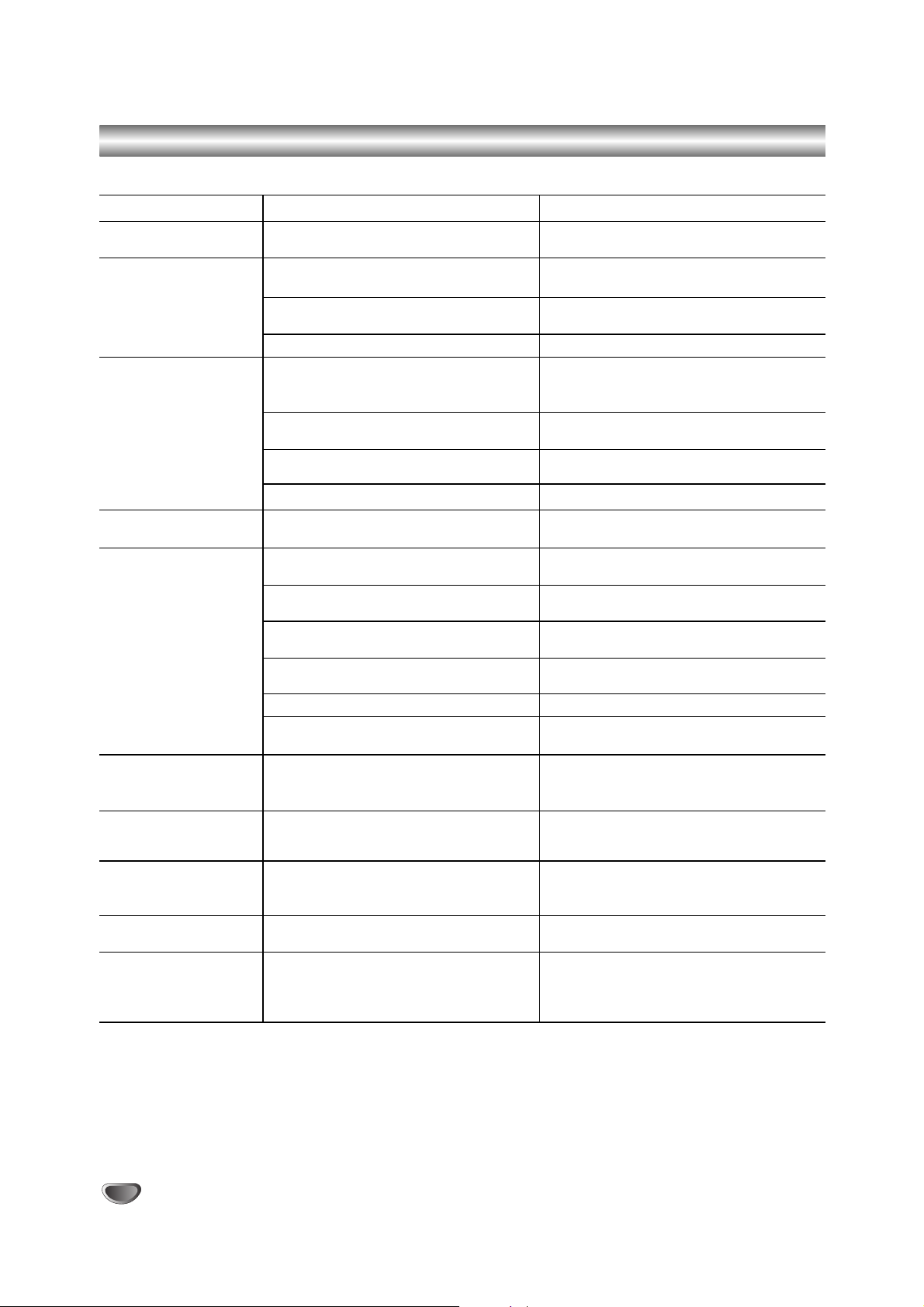
60
Symptom
Ingen ström.
Ingen bild.
Inget ljud.
Bilden är dålig.
Spelaren börjar inte
spela.
Förstörd bild från
extrautrustningen.
Vissa kanaler hoppas
över när du använder
v / V.
Sändningskanalens ljud
eller bild har mycket
brus.
Ingen kamkorder bild.
Kamkorderns bild som
genomförs via AV eller DV
IN till spelaren visas inte
på TV -skärmen.
Orsak
Sladden är inte inkopplad.
TV:n är inte inställd så att den kan ta
emot signalen från spelaren.
Videokabeln är inte ordentligt inkopplad.
Den inkopplade TV:ns ström är inte tillslagen.
Utr ustningen som är ansluten till
audiokabeln är inte inställd för att ta
emot signalen från spelaren.
Audiokablarna är inte ordentligt
inkopplade.
Strömmen till den utrustning som
audiokablarna är inkopplade till är inte på.
Ljudsladden är skadad.
Skivan är smutsig.
Ingen skiva är inladdad.
En skiva som inte går att spela är
inladdad.
Skivan har lagts in upp och ner.
Skivan ligger inte rätt på skivtallriken.
Skivan är smutsig.
Bar nspärren är på.
Extrautrustningens videosignal är
kopieringsskyddad
Dessa kanaler är inte lagrade i minnet.
Antennen eller kablarna är lossade.
Kamkordern är avstängd.
DVD spelarens INPUT SELECT är inte
ordentligt inställd.
Åtgärd
Stoppa i stickkontakten i vägguttaget
ordentligt.
Välj rätt videosignalläge på TV:n så att
spelarens bild syns på TV-skärmen.
Koppla in videokabeln ordentligt.
Sätt igång TV:n.
Välj rätt ingångsläge hos
audiomottagaren så att du hör ljudet
från spelaren.
Koppla in audiokabeln ordentligt.
Sätt igång utr ustningen som är
inkopplad till audiokablarna.
Byt ut ljudsladden mot en ny.
Rengör skivan.
Lägg i en skiva. (Kontrollera att DVD-eller audio
CD-indikatorn i DVD-displayen är tänd.)
Lägg in en spelbar skiva. (Kontrollera
skivans typ, färgsystem och regionkod.)
Placera skivan med avspelningssidan
neråt.
Placera skivan korrekt i sitt spår på
skivtallriken.
Rengör skivan.
Ta bort barnspärren eller ändra
barnspärrnivån.
Du kan inte koppla in ve denna spelare.
Anslut utrustningen direkt till din TV.
Lagra kanalerna. Se “Program
Redigering” på s. 20-21.
Spänn fast anslutningarna eller byt ut
kabeln mot en ny.
Slå kamkordern på och dr iv på ett
ordentligt sätt.
Använd AV/INPUT för att välja
ingångskanal (AV1, AV2, AV3, DV osv.)
Felsökning
Gå igenom följande guide för att se om du kan hitta orsaken till ett problem innan du tar kontakt med service.

61
REFERENS
Felsökning (Fortsatt)
Symptom
Kan inte spela en skiva
inspelad på denna
spelare på en annan
spelare.
Inspelningen avslutar
inte ordentligt.
Timer-inspelning är inte
möjlig.
Ingen Stereo Audio
Inspelning och/eller
Avspelning.
Fjärrkontrollen fungerar
inte riktigt.
Orsak
Skivan är inspelad i Videoläge.
Vissa spelare kommer inte att spela skivor
inspelade i Videoläge även om de är finaliserade
.
Skivan är inspelad i VR läge.
Skivor inspelade med en-gång-kopiering
material kan inte spelas på andra spelare
.
Otillräckligt inspelningsrum på skivan.
Källan är kopieringsskyddad.
När du inställer inspelningskanalen,
ställs den in på TV:ns tuner.
När du inspelar på en skiva i Videoläge,
kan en-gång-kopierade program inte
spelas in.
Spelarens klocka är inte precis justerad.
Timer n är inte programmerad ordentligt.
Timer-inspelning indikator n visas inte
efter Timerns programmering.
TV:n är inte stereo kompatibel.
Sändningsprogrammet är inte i
stereoformat.
Spelarens A/V Out kontakter är inte
inkopplade till TV A/V
Ingångskontakterna.
Spelarens Audio/Video utgång är inte
vald för att titta på TV.
Spelarens TV ljudkanal är inställd till
Mono.
Fjärr kontrollen är inte riktad mot fjärrsen-
sorn hos spelaren.
Fjärr kontrollen är för långt ifrån
spelaren.
Det ligger något i vägen mellan
fjärrkontrollen och spelaren.
Batter ier na är fjärrkontrollen är slut.
Åtgärd
Finalisera skivan (s. 28)
Ingen åtgärd är möjlig.
Den andra spelaren måste vara
RW-kompatibel för att kunna spela skivan.
Ingen åtgärd är möjlig.
Använd en annan skiva.
Du kan inte spela in från källan.
Välj kanalen på spelarens inbyggda
TV-tuner.
Använd en skiva formaterad i VR läge
för en-gång-kopierat material.
Justera klockan. Se “Ändra kanalnamn”
på s. 22.
Programmera Timern igen. Se
Timer-Inspelninge på s. 43-44.
Programmera Timern igen.
Ingen ätgärd är möjlig.
Ingen ätgärd är möjlig.
Gör AV anslutningar.Stereo är
tillgängligt bara via en AV utgång från
DVD Spelaren.
Välj AUX eller A/V källa som TV utgång.
Inställ TV ljudkanalläget till Stereo.
Se s. 41.
Rikta fjärr kontrollen mot spelarens
fjärrsensor.
Använd fjärrkontrollen inom cirka 23 fot
(7 m) avstånd.
Ta bort hindret.
Byt ut batter ier na mot nya.
Fuktkondensation
Fuktkondensation kan förekomma:
• Då Spelaren flyttas från en kall till en varm plats.
• Under ytterst fuktiga villkor.
På platser när fuktkondensation kan förekomma:
•
Håll spelaren inkopplad till ett AC (växelström) uttag
med strömmen på. Detta förhindrar
kondensationen.
• När kondensation förekommer vänta flera timmar tills
DVD Spelaren torkas innan du sätter igång.

62
Specifications
Allmänt
Nättkrav AC 200-240V, 50/60 Hz
Energiförbrukning 24W
Dimensioner (cirka) 430 X 78.5 X 260 mm (w x h x d)
Väkt (cirka) 4.6 kg
Drifttemperatur 5˚C till 35˚C
Driftfuktighet 5 % till 90 %
TV system PAL B/G, PAL I/I, SECAM D/K färgsystem
Inspelningsformat PAL
System
Laser halvledarlaser, våglängd 650 nm
Video huvud system Dubbel azimuth 4 huvuden, helical scanning
Signalsystem PAL
Inspelning
Inspelningsformat DVD VideoInspelning, DVD-VIDEO
Inspelbara skivor DVD-ReWritable, DVD-Recordable, DVD+ReWritable, DVD+Recordable,
DVD+Recordable (Double Layer), DVD-Random Access Memory
Inspelningstid DVD (4.7GB) : ca 1 timme (XP läge), 2 timmar (SP läge), 4 timmar (LP läge),
6 timmar (EP läge), 11 timmar (MLP läge)
DVD+R DL (8.5GB) :ca. 2 timmar (XP läge), 3 timmar 40 minuter (SP läge),
7 timmar 10 minuter (LP läge), 9 timmar (EP läge), 11 timmar (MLP läge)
Video Inspelningsformat
Provfrekvens 27MHz
Komprimeringsformat MPEG 2
Audio inspelningsformat
Provfrekvens 48kHz
Komprimeringsformat Dolby Digital
Avspelning
Frekvensområde DVD (PCM 48 kHz): 8 Hz till 22 kHz, CD: 8 Hz till 20 kHz
DVD (PCM 96 kHz):8 Hz till 44 kHz
Signal/brus förhållande Mer än 100 dB (AUDIO OUT konnektor)
Harmonisk distorsion (audio) Mindre än 0.008% (AUDIO OUT konnektor)
Dynamiskt område Mer än 95 dB (AUDIO OUT konnektor)
Ingångar
ANTENNA IN Antenningång 75 ohm
VIDEO IN 1.0 Vp-p 75 ohm, synk negativ, RCA kontakt x 1 / SCART x 2
AUDIO IN -6.0 dBm mer än 47 kohm, RCA kontakt (V, H) x 1 / SCART x 2
DV IN 4 stift (IEEE 1394 standard)
USB IN 4 stift (USB 1,1 standard)
Utgångar
VIDEO OUT SCART x 2
S-VIDEO OUT (Y) 1.0 V (p-p), 75 Ω, negativ syn, Mini DIN 4-pin x 1
(C) 0.3 V (p-p) 75 Ω
COMPONENT VIDEO OUT (Y) 1.0 V (p-p), 75 Ω, negative synk, RCA jack x 1
(Pb)/(Pr) 0.7 V (p-p), 75 Ω, RCA jack x 2
HDMI video-/ljudutgång 19 stift (HDMI-standard typ A)
Audio utgång (Digital audio) 0.5 V (p-p), 75 Ω, RCA kontakt x 1
Audio utgång (Optisk audio) 3 V (p-p), Optisk konnektor x 1
Audio utgång (Analog audio) 2.0 Vrms (1 KHz, 0 dB), 600 Ω, RCA kontakt (V, H) x 1 / SCART x 2
Design och specifikationer kan ändras utan föregående varning.

P/NO : MFL36995847
